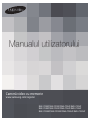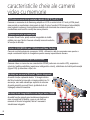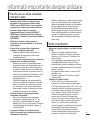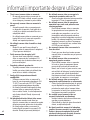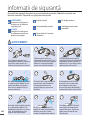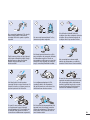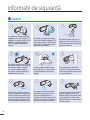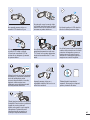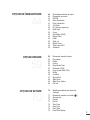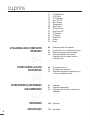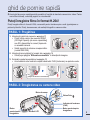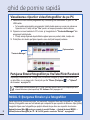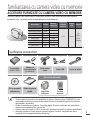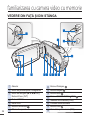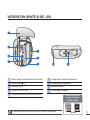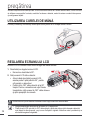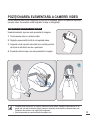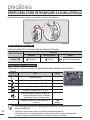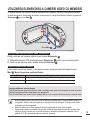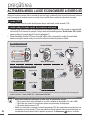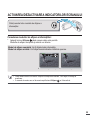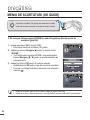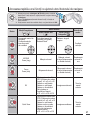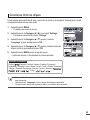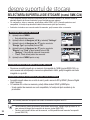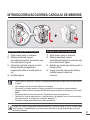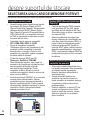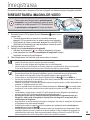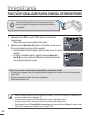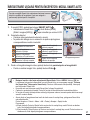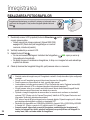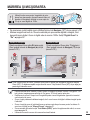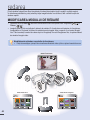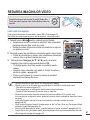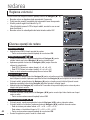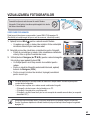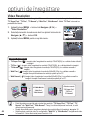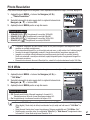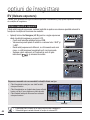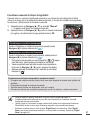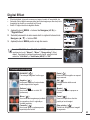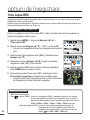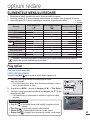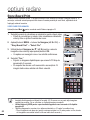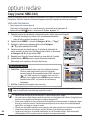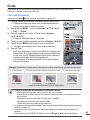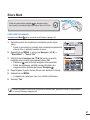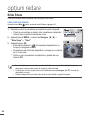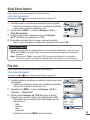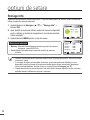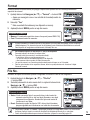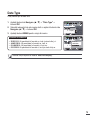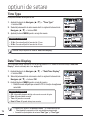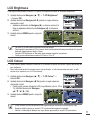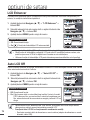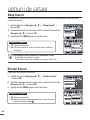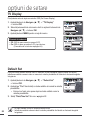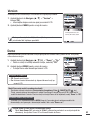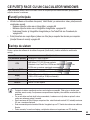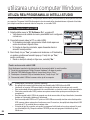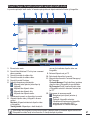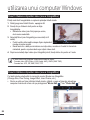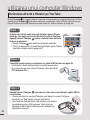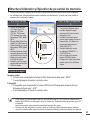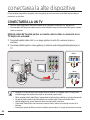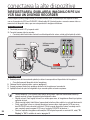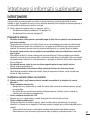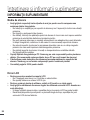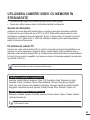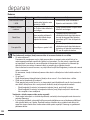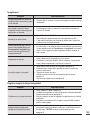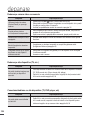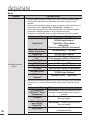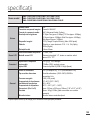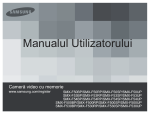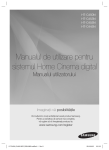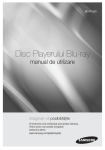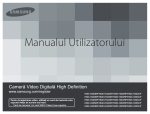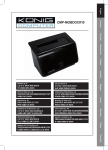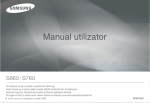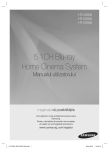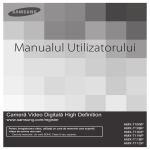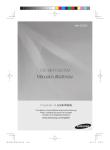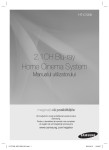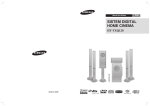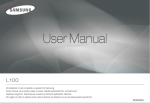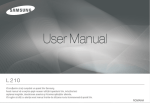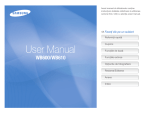Download Samsung SMX-C20BP Manual de utilizare
Transcript
Manualul utilizatorului
Cameră video cu memorie
www.samsung.com/register
SMX-C20BP/SMX-C20RP/SMX-C20LP/SMX-C20UP
SMX-C24BP/SMX-C24RP/SMX-C24LP/SMX-C24UP
SMX-C200BP/SMX-C200RP/SMX-C200LP/SMX-C200UP
caracteristicile cheie ale camerei
video cu memorie
LCD color cu ecran lat şi rezoluţie ridicată (LCD TFT LAT 2,7”)
Camera cu memorie de la Samsung adoptă un LCD cu ecran lat de 2,7 inch şi 230k pixeli,
care permite o monitorizare luminoasă şi clară. În plus, funcţia LCD Enhancer îmbunătăţită,
care reglează culoare şi luminozitatea condiţiilor de iluminare ale ecranului permite o
monitorizare mai bună în condiţii de soare puternic.
Filmarea scenelor personalizate
În modul Smart Auto, puteţi realiza înregistrări de înaltă
calitate mai uşor, fără a fi nevoie să setaţi manual modurile,
în funcţie de situaţie.
Codare H.264 (MPEG4 part 10/Advanced Video Coding)
Cea mai nouă tehnologie de compresie, H.264, utilizează o rată de compresie mare pentru a
creşte considerabil timpul de înregistrare pentru aceeaşi capacitate de stocare.
Imagine de înaltă calitate prin Mobile DNle
Camera video cu memorie are caracteristici 3DNR (reducere a sunetului 3D), expresie a
culorii de înaltă sensibilitate (exprimare inteligentă a culorii), stabilizare de înaltă performanţă
(Hyper DIS) şi detectare a feţei, etc.
Realizaţi un rezumat al filmului! Tipărire diagramă!
Această funcţie captează aleator 16 imagini statice
din filmul selectat şi creează o imagine statică cu 16
secvenţe, care este salvată pe suportul de stocare.
Aceasta prezintă pe scurt filmul, ajutânduâ-vă să
înţelegeţi subiectul acestuia.
Realizaţi toate înregistrările cu un singur buton iVIEW!
Această funcţie asigură previzualizarea diagramelor
care urmează să fie tipărite, ceea ce vă oferă un
rezumat al filmului înregistrat, fără a fi necesară
vizualizarea integrală.
ii
Înregistrarea cu decalare cu temporizator surprinde clipa
Înregistraţi documentare artistice sau filme caracteristice,
inclusiv trecerea norilor sau flori care înfloresc. Utilizaţi
această funcţie pentru a realiza filme partajabile,
programe educaţionale sau cu alt scop.
Memorie opţională dublă 16GB (numai SMX-C24)
Slotul de memorie externă a camerei video cu memorie acceptă carduri SDHC de mare
capacitate. Redaţi şi transferaţi clipuri video simplu şi rapid utilizând tipul de memorie dorit.
În plus faţă de acest slot, camera video cu memorie are şi o memorie flash încorporată.
Comfortable, Ergonomic Design
Această cameră video are un design care vă protejează încheietura
pe durata înregistrărilor de lungă durată. Cu ajutorul designului
ergonomic, puteţi fotografia subiecţi din orice poziţie.
T
AR
SM TO
AU
Încărcare directă a filmelor pe Web!
Software-ul de editare încorporat Intelli-studio nu necesită instalarea de
software suplimentar pe PC, permiţând conectarea facilă doar cu un cablu USB. Intelli-studio
permite, de asemenea, încărcarea directă a conţinutului pe YouTube sau Flickr şi Facebook.
Partajarea conţinutului cu prietenii este mai simplă ca niciodată.
Încărcare directă a înregistrărilor cu ajutorul butonului de partajare
Această metodă utilizează software-ul încorporat în camera video pentru a încărca cu
uşurinţă materialele înregistrate pe un site Web precum YouTube.
iii
înainte de a citi acest manual al
utilizatorului
AVERTISMENTE DE SIGURANŢĂ
Semnificaţia pictogramelor şi a semnelor din acest manual:
Înseamnă că există pericol de deces sau de vătămare corporală gravă.
AVERTISMENT
ATENŢIE
ATENŢIE
Înseamnă că există pericol de vătămare corporală sau producere de
pagube.
Pentru a reduce riscul de incendiu, explozie, electrocutare sau vătămare
corporală în timpul utilizării camerei video, urmaţi aceste măsuri
elementare de siguranţa:
Sfaturi sau pagini de referinţă care pot fi utile pentru utilizarea camerei
video.
Aceste semne de avertizare au rolul de a preveni rănirea dvs. sau a altor persoane.
Vă rugăm să le urmaţi îndeaproape. După ce citiţi acest manual, păstraţi-l într-un loc sigur
pentru consultări ulterioare.
PRECAUŢII
Avertisment!
• Această camera video trebuie conectată întotdeauna la o priză de curent alternativ cu
împământare.
• Bateriile nu trebuie expuse la temperaturi ridicate, la soare, foc sau altele surse de căldură.
Atenţie
Dacă bateria este schimbată necorespunzător există risc de explozie.
Înlocuiţi bateria numai cu o baterie de acelaşi tip sau un tip echivalent.
Pentru a deconecta aparatul de la priză, ştecherul trebuie scos din priză,
de aceea priza trebuie să fie la îndemână.
iv
informaţii importante despre utilizare
Înainte de a utiliza această
cameră video
•
Această cameră video cu memorie este
destinată exclusiv pentru memorii flash
16GB (numai SMX-C24) de mare capacitate
încorporate şi carduri de memorie externe.
•
Această cameră video cu memorie
înregistrează filme în format H.264/AVC
(MPEG4 part 10/Advanced Video Coding),
compatibil cu formatul de rezoluţie standard
(SD-VIDEO).
•
Reţineţi că această cameră video cu
memorie nu este compatibilă cu alt format
video digital.
•
Înainte de a înregistra filme importante,
realizaţi o înregistrare de probă.
- Redaţi înregistrarea de probă pentru a
vă asigura că imaginile şi sunetul sunt
înregistrate corect.
Nu se vor oferi compensaţii pentru conţinutul
înregistrării în următoarele situaţii:
- Samsung nu va oferi compensaţii pentru
pagubele produse când înregistrarea nu se
realizează normal sau dacă înregistrarea
nu poate fi redată din cauza unei defecţiuni
a cardului de memorie al camerei video cu
memorie. De asemenea, Samsung nu este
responsabil pentru imaginile şi sunetele
înregistrate de dvs.
- Conţinutul înregistrat s-ar putea pierde în
urma unei greşeli de manipulare a camerei
video cu memorie, a cardului de memorie,
etc. Samsung nu va fi responsabil pentru
compensaţii corelate cu daunele provocate
de pierderea conţinutului înregistrat.
Realizaţi copii de siguranţă ale datelor
importante înregistrate.
- Pentru a vă proteja datele importante
înregistrate, copiaţi fişierele pe PC. De
asemenea, vă recomandăm să copiaţi
datele de pe PC pe un alt suport de stocare.
Consultaţi ghidul de instalare software şi
conectare USB.
Copyright: Reţineţi că această cameră
video cu memorie este destinată exclusiv
utilizatorilor individuali.
•
•
•
-
Datele înregistrate pe cardul acestei camere
video cu memorie de pe alte suporturi sau
dispozitive digitale/analogice sunt protejate
de legea drepturilor de autor şi nu pot fi
utilizate fără permisiunea deţinătorului
acestor drepturi, decât în scopuri personale.
Chiar dacă înregistraţi un eveniment public,
cum ar fi un spectacol, pentru uz propriu,
este recomandat să obţineţi permisiuni în
acest scop.
Notă importantă
•
•
Manevraţi cu grijă afişajul cu cristale lichide
(LCD):
- Afişajul cu cristale lichide este foarte
delicat: Nu apăsaţi cu forţă pe suprafaţa
acestuia, nu în loviţi şi nu îl zgâriaţi cu un
obiect ascuţit.
- Dacă apăsaţi pe suprafaţa afişajului LCD,
vor apărea diferenţe de culoare. Dacă
diferenţele de culoare nu dispar, opriţi camera video, aşteptaţi câteva secunde şi apoi
porniţi-o din nou.
- Nu aşezaţi camera video cu ecranul LCD
deschis în jos.
- Închideţi monitorul LCD când nu utilizaţi
camera video.
Afişajul cu cristale lichide:
- Ecranul LCD este un produs de înaltă
precizie. Din numărul total de pixeli (aprox.
230.000 pixeli pentru ecran LCD), 0,01% sau
mai puţini pixeli pot lipsi (puncte negre) sau
pot rămâne aprinşi ca nişte puncte colorate
(roşu, albastru, verde). Acest lucru arată
limitele tehnologiei actuale şi nu indică o
eroare care va interveni în înregistrare.
- Ecranul LCD poate fi mai întunecat decât de
obicei dacă utilizaţi camera la temperaturi
reduse, în zone reci sau imediat după
pornire. Imaginile vor fi afişate la luminozitate
normală când temperatura camerei va
creşte. Reţineţi că aceste fenomene nu
au efect asupra imaginii de pe suportul de
stocare şi nu trebuie că vă faceţi griji.
v
informaţii importante despre utilizare
Ţineţi corect camera video cu memorie:
- Nu apucaţi camera video cu memorie de
ecranul LCD când o ridicaţi: ecranul ar putea
să se detaşeze şi camera ar putea cădea.
•
Nu supuneţi camera video cu memorie la
şocuri:
- Această cameră video cu memorie este
un dispozitiv de precizie. Aveţi grijă să nu
o loviţi de un obiect contondent sau să o
scăpaţi din mână.
- Nu utilizaţi camera video cu memorie pe un
trepied într-un loc în care este supusă la
vibraţii sau impacturi puternice.
•
Nu utilizaţi camera video în medii cu nisip
sau praf!
- Nisipul fin sau praful care pătrund în
camera video cu memorie sau în adaptorul
CA pot provoca defecţiuni.
•
Feriţi camera video de apă şi ulei!
- Apa sau uleiul care pătrund în camera
video cu memorie sau în adaptorul CA
pot prezenta risc de electrocutare sau pot
provoca defecţiuni.
•
•
•
Suprafeţe calde ale produsului:
- Suprafaţa camerei video cu memorie se va
încălzi uşor atunci când este utilizată, dar
acest lucru nu indică o defecţiune.
•
Aveţi grijă la temperatura ambiantă
neobişnuită:
- Utilizarea camerei video cu memorie în
locuri în care temperatura depăşeşte 104
°F (40°C) sau este sub 32°F (0°C) poate
cauza înregistrarea/redarea anormale.
- Nu lăsaţi o perioadă îndelungată de timp
camera video cu memorie pe plajă sau
într-un vehicul închis, în care temperatura
este foarte ridicată: Riscaţi să provocaţi
defecţiuni.
Nu îndreptaţi obiectivul direct către soare:
- Dacă lumina soarelui cade direct pe
obiectiv, camera video cu memorie se poate
defecta sau poate apărea risc de incendiu.
- Nu lăsaţi camera video cu memorie în
lumina directă a soarelui cu ecranul LCD
deschis: Riscaţi să provocaţi defecţiuni.
•
vi
•
•
•
•
•
•
•
Nu utilizaţi camera video cu memorie în
apropierea aparatelor radio sau TV:
- Acest lucru poate determina bruierea sunetelor
transmise la TV sau la aparatele radio.
Nu utilizaţi camera video în apropierea
aparatelor care emit unde puternice sau
sunt magnetizate:
- Dacă utilizaţi camera video cu memorie
în apropierea unei surse puternice de
unde radio sau magnetice, cum ar fi un
transmiţător radio sau aparate electrice,
imaginile şi sunetele înregistrate ar putea fi
bruiate. La redarea imaginilor şi a sunetelor
înregistrate normal, ar putea fi suprapuse
zgomote. În cel mai rău caz, camera video
cu DVD se poate defecta.
Nu expuneţi camera video cu memorie la
fum sau aburi:
- Fumul gros sau aburii pot avaria carcasa
camerei video cu memorie sau pot provoca
o defecţiune.
Nu utilizaţi camera video cu memorie în
apropierea gazelor corozive:
- Dacă utilizaţi camera video cu memorie
în locuri cu gaze de eşapament dense
provocate de motoare pe benzină sau
diesel, sau în locuri cu gaze corozive, cum
este sulfatul de hidrogen, bornele interioare
sau exterioare pot coroda împiedicând
funcţionarea normală, sau bornele bateriei
pot coroda, iar camera nu va mai porni.
Nu utilizaţi camera video cu memorie în
apropierea umidificatoarelor cu ultrasunete:
- Calciul şi alte chimicale dizolvate în apă pot
se pot răspândi în aer şi particulele albe
pot adera la capul optic al camerei video
cu memorie, iar acest lucru poate provoca
funcţionarea anormală a acesteia.
Nu curăţaţi corpul camerei video cu
memorie cu benzină sau dizolvant:
- Învelişul exterior riscă să se exfolieze sau
carcasa se poate deteriora.
- Când utilizaţi o cârpă de şters din material
chimic, urmaţi instrucţiunile.
Nu lăsaţi cardul de memorie la îndemâna
copiilor, deoarece aceştia l-ar putea înghiţi.
Pentru a deconecta aparatul de la priză,
ştecherul trebuie scos din priză, de aceea
priza trebuie să fie la îndemână.
Despre acest manual de utilizare
•
•
•
•
•
•
•
Vă mulţumim că aţi achiziţionat această cameră
video Samsung. Citiţi cu atenţie acest manual
al utilizatorului înainte de a utiliza camera
video şi păstraţi-l la îndemână pentru referinţe
ulterioare. În cazul în care camera dvs. video
nu funcţionează corect, consultaţi secţiunea
Depanare.
Modelele SMX-C24 sunt echipate cu o memorie
fl ash de 16GB dar utilizează şi carduri de
memorie. Modelul SMX-C20,SMX-C200 nu are
memorie fl ash încorporată şi utilizează numai
carduri de memorie. Deşi unele caracteristici ale
modelelor SMX-C20, SMX-C24 şi SMX-C200
diferă, aceste modele funcţionează similar.
În acest manual sunt utilizate figuri care
ilustrează modelul SMX-C20.
S-ar putea ca imaginile din acest manual să nu
fie identice cu cele de pe ecranul LCD.
Forma şi specificaţiile suporturilor de stocare
şi ale altor accesorii pot fi modificate fără
înştiinţare prealabilă.
Descrierile şi “memoriei încorporate” din
acest manual al utilizatorului se aplică pentru
următoarele modele: SMX-C24
Pentru informaţii despre licenţa de tip open
source, consultaţi “OpenSourceInfo.pdf” de pe
CD-ROM.
Note referitoare la marca comercială
•
•
•
•
•
•
•
•
Toate numele comerciale şi mărcile comerciale
înregistrate menţionate în acest manual şi în
alte documente livrate împreună cu produsul
Samsung sunt mărci comerciale sau mărci
comerciale înregistrate ale deţinătorilor
acestora.
Windows® este marcă comercială înregistrată
sau marcă comercială a Microsoft Corporation,
înregistrată în Statele Unite ale Americii şi în
alte ţări.
Macintosh este marcă comercială a Apple
Computer, Inc.
YouTube® este o marcă comercială a Google
Inc.
Flickr® este marcă comercială a yahoo.
Facebook® este marcă comercială a
Facebook Inc.
Toate celelalte nume de produse menţionate
în acest manual pot fi mărci comerciale sau
mărci comerciale înregistrate ale respectivelor
companii.
În plus, “TM” şi “®” nu apar în acest manual, la
fiecare caz.
Dispoziţii privind eliminarea corectă a bateriilor acestui produs
(aplicabile în Uniunea Europeană şi în alte ţări europene cu sisteme separate de colectare a
bateriilor)
Acest marcaj de pe baterie, de pe manualul de utilizare sau de pe ambalaj indică faptul că
bateriile acestui produs nu trebuie eliminate împreună cu alte deşeuri menajere la sfârşitul ciclului
lor de viaţă. Dacă sunt marcate, simbolurile chimice Hg, Cd sau Pb indică faptul că bateria
conţine mercur, cadmiu sau plumb peste nivelurile de referinţă prevăzute în Directiva CE 2006/66.
În cazul în care bateriile nu sunt eliminate corespunzător, aceste substanţe pot fi dăunătoare
pentru sănătatea omului sau pentru mediu.
În vederea protejării resurselor naturale şi a promovării refolosirii materialelor, vă rugăm să
separaţi bateriile de celelalte tipuri de deşeuri şi să le reciclaţi prin intermediul sistemului gratuit de
returnare a bateriilor la nivel local.
Cum se elimină corect acest produs
(Deşeuri de echipamente electrice şi electronice)
(Aplicabil în ţările Uniunii Europene şi în alte ţări cu sisteme de colectare selectivă)
Acest simbol de pe produs, accesorii şi documentaţie indică faptul că produsul şi accesoriile sale
electronice (încărcător, căşti, cablu USB) nu trebuie eliminate împreună cu alte deşeuri menajere la
finalul duratei lor de utilizare. Dat fiind că eliminarea necontrolată a deşeurilor poate dăuna mediului
înconjurător sau sănătăţii umane, vă rugăm să separaţi aceste articole de alte tipuri de deşeuri şi să le
reciclaţi în mod responsabil, promovând astfel reutilizarea durabilă a resurselor materiale.
Utilizatorii casnici trebuie să-l contacteze pe distribuitorul care le-a vândut produsul sau să se
intereseze la autorităţile locale unde şi cum pot să ducă aceste articole pentru a fi reciclate în mod
ecologic.
Utilizatorii comerciali trebuie să-şi contacteze furnizorul şi să consulte termenii şi condiţiile din
contractul de achiziţie. Acest produs şi accesoriile sale electronice nu trebuie eliminate împreună cu
alte deşeuri comerciale.
vii
informaţii de siguranţă
Precauţiile de siguranţă ilustrate mai jos sunt destinate prevenirii vătămărilor corporale sau
daunelor materiale. Respectaţi cu grijă toate instrucţiunile.
AVERTISMENT
Înseamnă că există pericol
de deces sau de vătămare
corporală gravă.
ATENŢIE
Înseamnă că există pericol
de vătămare corporală sau
producere de pagube.
Acţiune interzisă.
Nu atingeţi produsul.
Nu dezasamblaţi produsul.
Această precauţie trebuie
respectată.
Deconectaţi de la sursa de
alimentare.
AVERTISMENT
Utilizarea camerei video la o
temperatură mai mare de 60(140එ)
poate conduce la incendiu. Păstrarea
bateriei la o temperatură ridicată
poate provoca explozia acesteia.
Nu permiteţi pătrunderea apei, a
corpurilor metalice sau a materialelor
inflamabile în camera video sau în
adaptorul CA. În caz contrar, poate
apărea pericolul de incendiu.
OI
L
Nu supraîncărcaţi prizele sau
prelungitoarele electrice, deoarece
acest lucru poate conduce la o
încălzire anormală sau la incendiu.
SAND
viii
Nu utilizaţi camera video în medii
cu nisip sau praf! Nisipul fin sau
praful care pătrund în camera
video sau în adaptorul CA pot
provoca defecţiuni.
Fără ulei! Uleiul care pătrunde în
camera video sau în adaptorul
CA poate prezenta risc de
electrocutare sau pot provoca
defecţiuni.
Nu îndreptaţi ecranul LCD direct
spre soare. În caz contrar puteţi
suferi vătămări oculare, dar şi
provoca funcţionarea defectuoasă a
componentelor interne ale produsului.
Nu forţaţi îndoirea cablului electric
şi nu deterioraţi adaptorul CA
apăsând pe acestea cu un obiect
greu. Poate apărea riscul de
incendiu sau electrocutare.
Nu deconectaţi adaptorul CA
trăgând de cablul de alimentare,
deoarece acest lucru poate
conduce la deteriorarea cablului.
Nu utilizaţi adaptorul CA dacă
este deteriorat, despicat sau
prezintă fire rupte. Acest lucru
poate provoca incendiu sau
electrocutare.
d
a
cle
ui
g fl
nin
Nu conectaţi adaptorul CA decât
dacă mufa poate fi introdusă
complet fără nicio parte a pinilor
expusă.
Nu aruncaţi acumulatorul în foc,
deoarece poate exploda.
Nu utilizaţi niciodată fluide de
curăţare sau alte substanţe chimice
similare. Nu pulverizaţi agenţi de
curăţare direct pe camera video.
Feriţi camera video de apă atunci
când este utilizată la plajă, lângă
piscină sau pe timp de ploaie.
Există riscul defectării sau
electrocutării.
Nu lăsaţi acumulatoarele cu litiu
sau cardurile de memorie utilizate
la îndemâna copiilor. Dacă un
acumulator cu litiu sau un card de
memorie este înghiţit de către un
copil, consultaţi medical imediat.
Nu conectaţi sau deconectaţi
cablul de alimentare cu mâinile
umede. Există riscul electrocutării.
Nu lăsaţi cablul de alimentare
conectat când nu este folosit sau în
timpul furtunilor cu fulgere pentru a
preveni pericolul de incendiu.
La curăţarea adaptorului CA,
scoateţi cablul de alimentare
din priză pentru a evita riscul de
defectare sau electrocutare.
În cazul în care camera video produce
zgomote anormale, miroase sau scoate
fum, deconectaţi cablul de alimentare
imediat şi solicitaţi service la un centru
de service Samsung. Există riscul de
incendiu sau vătămare corporală.
În cazul în care camera video
nu funcţionează corect, detaşaţi
imediat adaptorul CA sau bateria de
la camera video pentru a evita un
incendiu sau vătămarea corporală.
Nu încercaţi să dezasamblaţi, să
reparaţi sau să refaceţi camera
video sau adaptorul CA pentru a
evita riscul unui incendiu sau al
unei electrocutări.
ix
informaţii de siguranţă
ATENŢIE
x
Nu apăsaţi cu forţă pe suprafaţa
afişajului LCD, nu în loviţi şi nu îl
zgâriaţi cu un obiect ascuţit. Dacă
apăsaţi pe suprafaţa afişajului
LCD, vor apărea diferenţe de
culoare.
Nu trântiţi şi nu expuneţi camera
video, acumulatorul, adaptorul CA
sau alte accesorii la vibraţii severe
sau impact. Acestea pot provoca
defecţiuni sau vătămări.
Nu utilizaţi camera video pe un
trepied (nu este inclus) într-un loc
în care este supusă la vibraţii sau
impacturi puternice.
Nu utilizaţi camera video în bătaia
directă a soarelui sau în apropiere
de surse de căldură. Acestea
vor scurta în special distanţa
de operare a telecomenzii care
utilizează raze infraroşii.
Nu lăsaţi camera video un timp
îndelungat într-un vehicul închis,
în care temperatura este foarte
ridicată.
Nu expuneţi camera video la fum
sau aburi. Fumul gros sau aburii pot
avaria carcase camerei video sau pot
provoca o defecţiune.
Nu utilizaţi camera video în apropierea
gazelor de eşapament dense, generate de
motoare cu benzină sau motorină, sau de
gaze corozive precum hidrogenul sulfurat.
Acestea pot coroda bornele externe sau
interne, perturbând funcţionarea normală.
Nu supuneţi camera video la insecticide.
Pătrunderea unui insecticide în camera
video poate împiedica produsul să
funcţioneze normal. Opriţi camera video şi
acoperiţi-o cu o coală de vinil înainte de a
utiliza insecticide în apropierea acesteia.
Nu supuneţi camera video la modificări
bruşte de temperatură sau locuri cu
umiditate ridicată. De asemenea, există
riscul de defectare sau electrocutare
când utilizaţi camera în exterior în timpul
furtunilor cu fulgere.
Nu aşezaţi camera video cu
ecranul LCD deschis în jos.
Nu ştergeţi corpul camerei video
cu benzen sau dizolvant. Învelişul
exterior riscă să se exfolieze sau
carcasa se poate deteriora.
Nu lăsaţi monitorul LCD deschis
când nu utilizaţi camera video.
Nu apucaţi camera video de
ecranul LCD când o ridicaţi.
Vizorul sau monitorul LCD ar
putea să se detaşeze şi camera
ar putea cădea.
Nu utilizaţi camera video în
apropierea aparatelor radio sau
TV. Acest lucru poate determina
bruierea transmisiunilor TV sau
radio.
Nu utilizaţi camera video în apropierea
undelor radio puternice sau a surselor
puternice de magnetism, precum a
boxelor sau a unui motor de mari
dimensiuni. Poate apărea zgomot în
imaginea sau sunetul înregistrat.
Utilizaţi exclusiv accesorii aprobate
de Samsung. Utilizarea produselor
de la alţi producători poate
provoca supraîncălzire, incendiu,
explozie, electrocutare sau
vătămare personală determinată
de funcţionarea anormală.
Aşezaţi camera video pe o
suprafaţă stabilă şi într-un loc cu
orificii de ventilare.
Păstraţi datele importante
separat. Samsung nu răspund
pentru pierderile de date.
Plasaţi ştecherul astfel încât să fie la
îndemână. Dacă survine o problemă
legată de produs, ştecherul
trebuie scos pentru a opri complet
alimentarea. Oprirea butonului
de alimentare de pe produs nu
întrerupe complet alimentarea.
xi
cuprins
GHID DE PORNIRE RAPIDĂ
05
FAMILIARIZAREA CU CAMERA
VIDEO CU MEMORIE
09
12
PREGĂTIREA
05
09
10
11
12
12
13
14
16
19
20
21
25
26
28
DESPRE SUPORTUL DE
STOCARE
30
30
35
40
32
34
ÎNREGISTRAREA
REDAREA
2
31
35
36
Accesorii furnizate cu camera video cu
memorie
Vedere din faţă şi din stânga
Vedere din spate şi de jos
Utilizarea curelei de mână
Reglarea ecranului lcd
Poziţionarea elementară a camerei video
Conectarea la o sursă de alimentare
Verificarea stării de încărcare a
acumulatorului
Utilizarea elementară a camerei video cu
memorie
Activarea modu lui de economisire a
energ iei
Indicatorii ecranului lcd
Activarea/dezactivarea indicatorilor ecranului
Meniu de scurtături (ok guide)
Setare iniţială: fus orar, data şi ora şi limba
de afişare
Selectarea suportului de stocare
(numai SMX-C24)
Introducerea/scoaterea cardului de
memorie
Selectarea unui card de memorie potrivit
Durata şi capacitatea de înregistrare
38
39
Înregistrarea imaginilor video
Funcţia de vizualizare rapidă în modul de
înregistrare
Înregistrare uşoară pentru începători:
modul smart auto
Realizarea fotografiilor
Mărirea şi micşorarea
40
41
43
Modificarea modului de redare
Redarea imaginilor video
Vizualizarea fotografiilor
37
44
44
45
46
47
47
48
49
50
52
53
54
55
55
56
58
Schimbarea setărilor de meniu
Elementele de meniu
iSCENE
Video Resolution
Photo Resolution
16:9 Wide
EV (Valoare expunere)
Back Light
Focus
Anti-Shake (HDIS)
Digital Effect
Fader
Wind cut
Digital Zoom
Time Lapse REC
Guideline
59
59
60
61
62
63
64
65
66
67
68
69
69
Elementele meniului redare
Play option
Delete
Protect
Story-Board Print
Utilizarea VIEW
Copy (numai SMX-C24)
Divide
Combine
Share Mark
Slide Show
Slide Show Option
File Info
OPŢIUNI DE SETARE
70
70
71
72
73
73
74
75
76
76
Modificarea setărilor de meniu din
"settings"
Elementele meniului cu setări (
)
Storage Info
Format
File No.
Time Zone
Date Type
Time Type
Date/Time Display
OPŢIUNI DE ÎNREGISTRARE
44
OPŢIUNI REDARE
59
3
cuprins
77
77
78
78
79
79
80
80
81
81
82
82
83
83
LCD Brightness
LCD Colour
LCD Enhancer
Auto LCD Off
Menu Design
Transparency
Beep Sound
Shutter Sound
Auto Power Off
PC Software
TV Display
Default Set
Version
Demo
84
85
86
92
Verificarea tipului de computer
Ce puteţi face cu un calculator windows
Utiliza rea programului intelli-studio
Transferul clipurilor video (sau al
fotografiilor) de pe camera video pe
computerul dvs.
94
95
96
Conectarea la un tv
Vizualizarea pe ecranul tv
Înregistrarea (dublarea) imaginilor pe un
vcr sau un dvd/hdd recorder
97
98
99
Întreţinere
Informaţii suplimentare
Utilizarea camerei video cu memorie în
străinătate
DEPANARE
100
Depanare
SPECIFICAŢII
119
Specificaţii
UTILIZAREA UNUI COMPUTER
WINDOWS
84
CONECTAREA LA ALTE
DISPOZITIVE
94
ÎNTREŢINERE ŞI INFORMAŢII
SUPLIMENTARE
97
4
ghid de pornire rapidă
+Acest ghid de pornire rapidă prezintă operaţiile şi funcţiile de bază ale camerei dvs. video. Pentru
mai multe informaţii, consultaţi paginile cu recomandări.
Puteţi înregistra filme în format H.264!
Puteţi înregistra filme în format H.264, convenabil pentru trimiterea prin e-mail şi partajarea cu
prietenii şi familia. Puteţi, de asemenea, să realizaţi fotografii cu camera video.
PASUL 1: Pregătirea
1. Introduceţi cardul de memorie. ²pagina 31
• Puteţi utiliza carduri de memorie SDHC
(SD High Capacity (de mare capacitate))
sau SD, disponibile în comerţ împreună
cu această cameră.
• Setaţi suportul de stocare corespunzător.
(numai SMX-C24)
2. Introduceţi acumulatorul în locaşul său. ²pagina 14
• Glisaţi uşor pârghia “Eliberare acumulator” în direcţia din imagine.
3. Încărcaţi complet acumulatorul. ²pagina 15
• Acumulatorul este încărcat complet când ledul CHG (încărcare) se aprinde verde.
[Pârghie de eliberare a acumulatorului]
PASUL 2: Înregistrarea cu camera video
Buton de zoom
Buton Foto
Indicator de încărcare
(CHG)
Buton
pornire/oprire
înregistrare
Ecranul LCD
Buton pornire/oprire
înregistrare
5
ghid de pornire rapidă
Înregistrarea filmelor în
format H.264
Înregistrarea fotografiilor
Camera dvs. video utilizează tehnologie
de compresie avansată pentru obţinerea
celei mai bune calităţi video. ²pagina 46
Înregistrează instantaneu un subiect în
mişcare şi salvează scena sub formă de
fotografie.
1. Deschideţi ecranul LCD.
1. Deschideţi ecranul LCD.
2. Apăsaţi butonul Alimentare .
3. Apăsaţi butonul Pornire/Oprire
înregistrare.
• Pentru a opri înregistrarea, apăsaţi
din nou butonul Pornire/Oprire
înregistrare.
2. Apăsaţi butonul Alimentare
.
3. Apăsaţi complet butonul Foto
când sunteţi pregătit.
0:00:00 [475Min]
•
•
6
•
Camera dvs. video este compatibilă cu formatul de înregistrare H.264, care realizează
o codare eficientă a filmelor de înaltă capacitate, cu o capacitate necesară mai mică.
Puteţi să înregistraţi filme şi la calitate video SD (definiţie standard). Setarea
prestabilită este "TV Fine (720x576/50i)". ²pagina 46
Nu puteţi înregistra fotografii în timp ce înregistraţi filme.
PASUL 3: Redarea clipurilor video sau a fotografiilor
Vizualizarea ecranului LCD al camerei video
Puteţi găsi rapid înregistrările dorite utilizând indexul de miniaturi.
pentru a selecta modul Redare.
1. Apăsaţi butonul Mod
• Va apărea un ecran cu indexul de miniaturi. Este evidenţiată miniatura ultimului
fişier creat sau redat.
2. Selectaţi ecranul de vizualizare a miniaturilor pentru clipuri video sau fotografii.
• Puteţi să comutaţi pur şi simplu între vizualizarea miniaturilor video şi foto
cu ajutorul manetei de zoom.
3. Utilizaţi butonul Navigare (// / ) pentru a selecta înregistrările video sau foto
dorite şi apoi apăsaţi butonul Navigare (OK).
Photo
1/10
STBY 0:00:00 [475Min]
W
T
9999
Video
0:00:55
Photo
Video
Move
1/10
Move
Full View
Play
Vizualizarea pe un ecran TV
Puteţi savura filme de calitate excepţională pe un televizor conectat. ²pagina 95
PASUL 4: Salvarea filmelor sau fotografiilor înregistrate
Simplă şi distractiv! Bucuraţi-vă pe calculator de funcţiile oferite de
Intelli-Studio.
Utilizând programul Intelli-studio, integrat pe camera video, puteţi importa
filme/fotografii pe calculator, edita sau partaja filme/fotografii cu prietenii
dvs. Pentru detalii, consultaţi pagina 84.
7
ghid de pornire rapidă
Vizualizarea clipurilor video/fotografiilor de pe PC
1. Launch the Intelli-studio programme by connecting the camcorder to your PC via
USB cable.
• În fereastra principală a programului Intelli-studio apare un ecran de salvare a
fişierului nou. Faceţi clic pe “Yes” pentru a începe procedura de încărcare.
2. Fişierele noi sunt salvate în PC-ul dvs. şi înregistrate în "Contents Manager" din
programul Intelli-studio.
• Puteţi aranja fişierele după diferite opţiuni precum portret, dată, locaţie etc.
3. Puteţi face clic dublu pe fişierul pentru care doriţi să începeţi redarea.
Fişiere salvate
"Contents Manager"
Partajarea filmelor/fotografiilor pe YouTube/Flickr/Facebook
Împărtăşiţi materialele dvs. întregii lumi, încărcând fotografii şi clipuri video direct pe
un site Web, cu un singur clic. Faceţi clic pe fila "Share (Partajare) " "Upload"
din browser. ²pagina 89
Intelli-studio rulează automat pe PC când conectaţi camera video la un computer pe care
rulează Windows (când specificaţi “PC Software: On”). ²pagina 81
PASUL 5: Ştergerea filmelor şi a fotografiilor
Dacă suportul de stocare este plin, nu mai puteţi înregistra filme sau fotografii noi. Ştergeţi
filmele şi fotografiile care au fost salvate pe computer de pe suportul de stocare. Apoi, puteţi
înregistra fişiere sau fotografiile pe spaţiul eliberat de pe disc sau suportul de stocare.
8
Apăsaţi butonul Mod
pentru a comuta în modul Redare Apăsaţi butonul MENU Utilizaţi butonul Navigare ( / / / /OK) pentru a selecta “Delete”. ²pagina 60
familiarizarea cu camera video cu memorie
ACCESORII FURNIZATE CU CAMERA VIDEO CU MEMORIE
Noua dvs. camera video este dotată cu următoarele accesorii. Dacă oricare dintre aceste elemente
lipseşte din cutie, contactaţi centrul de asistenţă pentru clienţi Samsung.
Nume Model
culoare
Memorie
încorporată
Fantă pentru
cardul de
memorie
Ecranul
LCD
SMX-C20BP/C200BP
SMX-C20RP/C200RP
SMX-C20LP/C200LP
SMX-C20LP/C200UP
SMX-C24BP
SMX-C24RP
SMX-C24LP
SMX-C24UP
Neagră
Roşie
Mov
Albastră
Neagră
Roşie
Albastră
Mov
16GB
16GB
16GB
16GB
1 slot
culoare
Obiectiv
10x
(Optic),
1200x
(Digital)
- Deşi unele caracteristici ale modelelor diferă, toate aceste aparate funcţionează la fel.
Verificarea accesoriilor
Acumulator
(IA-BH130LB)
Adaptor de
curent alternativ
(tip AA-MA9)
Cablu audio/
video
Cablu USB
Curea de mână
Accesorii opţionale
CD cu manualul
utilizatorului
•
•
•
•
•
Ghide de pornire
rapidă
Geantă de
transport
Card de
memorie
Conţinutul poate varia în funcţie de regiunea de comercializare.
Componentele şi accesoriile sunt disponibile la dealerul Samsung local. SAMSUNG nu este
responsabilă de duratele reduse ale acumulatorilor sau de defecţiunile cauzate de utilizarea
neautorizată a accesoriilor.
Cardul de memorie nu este inclus. Consultaţi pagina 32 pentru a afla care sunt cardurile de
memorie recomandate pentru camera dvs.
Camera video este livrată cu CD-ul cu manualul utilizatorului şi ghidul de iniţiere rapidă (tipărit).
(Accesorii opţionale): Acesta este un accesoriu opţional. Pentru a cumpăra acest articol,
contactaţi cel mai apropiat distribuitor Samsung.
9
familiarizarea cu camera video cu memorie
9('(5(',1)$ğĂù,',167Æ1*$
10
Obiectiv
Butonul Partajare
%XWRQGHSRUQLUHRSULUHDvQUHJLVWUăULL
%XWRQXO$¿úDUH
Buton de navigare (S/T/W/X/OK),
Butonul Zoom (W/T)
Butonul Mod
Butonul MENU
Butonul SMART AUTO / VIEW
,QGLFDWRUGHvQFăUFDUH&+*
Ecran LCD
3ULQGHUHFXUHDGHPkQă
Butonul Alimentare
Butonul Foto
Difuzor încorporat
Comutator pentru zoom (W/T)
VEDERE DIN SPATE ŞI DE JOS
Mufă/ Capac acumulator/card de memorie
Mufă USB (
)
Fantă pentru cardul de memorie
Fantă pentru acumulator
Mufă AV (AV)
Microfon intern
Mufă DC IN (DC IN)
Suport pentru trepied
Pârghie de eliberare a acumulatorului
Nu acoperiţi microfonul intern şi obiectivul în timpul înregistrării.
Carduri de memorie
care pot fi utilizate
(512MB~32GB )
SD/SDHC
11
pregătirea
Această secţiune oferă informaţii care vă sunt necesare înainte de a utiliza camera video, cum ar fi modul
de utilizare a accesoriilor furnizate, modul de încărcare a bateriei, modul de setare a modului de operare
şi configurarea iniţială.
UTILIZAREA CURELEI DE MÂNĂ
Prindeţi cureaua şi introduceţi mâna prin buclă pentru a nu scăpa camera video.
REGLAREA ECRANULUI LCD
Ecranul LCD al camerei video oferă imagini de înaltă calitate.
1. Deschideţi cu degetul ecranul LCD.
• Ecranul se deschide la 90°.
2. Roiţi ecranul LCD către obiectiv.
• Atunci când deschideţi ecranul LCD,
acesta poate fi pliat până la 25°, pentru
a fi paralel cu obiectivul.
• Puteţi roti la 180° către obiectiv şi la 90°
înapoi. Pentru a vizualiza mai uşor filmele
înregistrate, rotiţi ecranul la 180° către obiectiv
şi apoi apropiaţi-l de cameră.
OK
Rotirea excesivă poate deteriora balamaua care leagă ecranul de camera video.
•
•
12
Ştergeţi amprentele sau praful de pe ecran cu o cârpă moale.
Când ecranul LCD este rotit la 180° către obiectiv, părţile din stânga şi din dreapta subiectului
sunt afişate în direcţia opusă, ca şi cum ar fi afişate în oglindă. Aceasta nu este o problemă şi nu
afectează imaginea înregistrată.
POZIŢIONAREA ELEMENTARĂ A CAMEREI VIDEO
Folosiţi ambele mâini când înregistraţi un film sau o fotografie, pentru a împiedica mişcarea
camerei video. Încercaţi să evitaţi mişcările în timp ce înregistraţi.
Reglarea unghiului de înregistrare
Încadraţi subiectul aşa cum este prezentat în imagine.
1. Ţineţi camera video cu ambele mâini.
2. Reglaţi cureaua astfel încât să vă cuprindă mâna.
3. Asiguraţi-vă că suportul este stabil şi nu există pericolul
de lovire de alt obiect sau de o persoană.
4. Încadraţi subiectul aşa cum este prezentat în imagine.
25˚
•
•
Această cameră video are un unghi al obiectivului puţin diferit, îndreptat la aproximativ 25 de
grade mai sus faţă de direcţia corpului camerei. Asiguraţi-vă că obiectivul camerei video este
îndreptat către subiect, sub unghiul de înregistrare.
Este recomandat ca soarele să bată din spatele dvs.
13
pregătirea
CONECTAREA LA O SURSĂ DE ALIMENTARE
• Aveţi grijă să încărcaţi acumulatorul înainte de a utiliza camera video cu memorie.
• Utilizaţi numai acumulatorul IA-BH130LB.
• S-ar putea ca acumulatorul să fie uşor încărcat la momentul achiziţiei.
Introducerea/scoaterea acumulatorului
Se recomandă să achiziţionaţi unul sau mai mulţi acumulatori suplimentari pentru a putea
utiliza neîntrerupt camera.
[Pârghie de eliberare a acumulatorului]
Introducerea acumulatorului
1.
2.
3.
14
Glisaţi şi deschideţi capacul acumulatorului
aşa cum este indicat în figură.
Inseraţi acumulatorul în fanta
corespunzătoare până auziţi un sunet uşor
de fixare.
• Asiguraţi-vă că sigla SAMSUNG este
cu faţa în partea stângă în timp ce
introduceţi acumulatorul aşa cum este
prezentat în imagine.
Apăsaţi capacul acumulatorului până când
intră în contact cu camera video şi apoi
glisaţi-l pentru a-l închide.
•
•
•
Scoaterea acumulatorului
1.
2.
3.
Glisaţi şi deschideţi capacul slotului
acumulatorului şi apăsaţi piedica
acumulatorului.
• Pentru a scoate acumulatorul împingeţi
uşor piedica acestuia în direcţia indicată
în figură.
Trageţi acumulatorul în afară aşa cum este
indicat în figură.
Apăsaţi capacul acumulatorului până când
intră în contact cu camera video şi apoi
glisaţi-l pentru a-l închide.
Stocaţi acumulatorul separat de camera video cu memorie când aceasta nu este utilizată.
Este recomandat să pregătiţi un acumulator suplimentar pentru utilizarea prelungită în exterior.
Contactaţi cel mai apropiat centru service Samsung Electronics pentru a achiziţiona un
acumulator suplimentar.
Încărcarea acumulatorului
Puteţi încărca acumulatorul utilizând adaptorul de alimentare cu curent alternativ sau cablul USB.
VERIFICARE PRELIMINARĂ!
• Aveţi grijă să încărcaţi acumulatorul înainte de a utiliza camera video.
• Utilizaţi acumulatorul cu adaptorul de curent alternativ furnizat împreună cu camera video.
1.
2.
3.
4.
Introduceţi un acumulator în camera
Conectarea adaptorului de alimentare cu curent alternativ
video cu memorie. ²pagina 14
Pentru a opri camera video, apăsaţi
butonul Alimentare
.
Deschideţi capacul conectorilor de pe
camera video.
Încărcaţi acumulatorul cu adaptorul
Priză de
perete
de alimentare cu curent alternativ sau
cu cablul USB.
• Indicatorul CHG (încărcare) se aprinde
şi începe încărcarea. După încărcarea
completă a bateriei, indicatorul
Conectarea cablului USB
de încărcare (CHG) se aprinde în
culoarea verde. ²pagina 16
• Asiguraţi-vă că aţi conectat la
camera video cablul adaptor
sau cablul USB în sensul corect.
Consultaţi figura din partea dreaptă.
Utilizarea
adaptorului
de alimentare
cu curent
alternativ
Conectaţi adaptorul de
alimentare cu curent alternativ
la camera video şi introduceţi-l
în priză.
Utilizarea
cablului USB
Conectaţi un capăt al cablului
USB la camera video şi
celălalt capăt la portul USB al
calculatorului.
•
•
•
•
•
•
•
•
PC
Încărcarea acumulatorului în condiţii de temperatură scăzută poate dura mai mult sau poate
determina alimentare incompletă (indicatorul verde nu se va aprinde).
Asiguraţi-vă că nu există substanţe străine pe suprafaţa prizei sau a mufei când conectaţi
adaptorul CA la camera video.
Încărcaţi complet acumulatorul înainte de utilizare.
Când utilizaţi adaptorul CA, amplasaţi-l în apropierea prizei. În cazul apariţiei unei defecţiuni în
timpul utilizării camerei video, decuplaţi imediat adaptorul CA de la priză.
Nu utilizaţi adaptorul CA într-un spaţiu mic şi îngust, cum ar fi între obiectele de mobilier.
Pentru înregistrările realizate în spaţii interioare cu priză disponibilă, este recomandat să utilizaţi
adaptorul CA în locul acumulatorului.
Atunci când încărcaţi, dacă sunt conectate atât cablul USB, cât şi adaptorul de alimentare CA,
acesta din urmă va avea prioritate.
Dacă camera video este pornită, acumulatorul va continua să se încarce, dar va presupune o
durată mai mare. Se recomandă să opriţi camera atunci când o încărcaţi.
15
pregătirea
VERIFICAREA STĂRII DE ÎNCĂRCARE A ACUMULATORULUI
Puteţi verifica starea de încărcare şi capacitatea rămasă a acumulatorului.
Indicator de încărcare (CHG)
Culoarea indicatorului de încărcare afişează starea de încărcare.
Stare de încărcare
Culoare LED
Încărcare
(Portocaliu)
Încărcare
Încărcat complet
Eroare
(Verde)
(Portocaliu intermitent)
Afişajul nivelului acumulatorului
Afişajul pentru nivelul acumulatorului prezintă capacitatea rămasă a acumulatorului.
Indicatorul
pentru nivelul
acumulatorului
•
16
•
•
Stare
Mesaj
Încărcat complet
-
Descărcat în proporţie de 25%~50%
-
Descărcat în proporţie de 50%~75%
-
Descărcat în proporţie de 75%~95%
-
Descărcat în proporţie de 95%~99%
-
Descărcat complet (clipeşte): Aparatul se
va opri forţat după 3 minute. Schimbaţi
acumulatorul cât mai curând posibil.
-
(clipeşte): Aparatul se va opri automat în 3
secunde.
"Low
battery"
STBY 0:00:00 [475Min]
9999
Atunci când apar frecvent erori la încărcarea acumulatorului, contactaţi un centru de service
autorizat SAMSUNG.
Înainte de a utiliza camera video cu memorie, schimbaţi acumulatorul.
Cifrele de mai sus sunt aplicabile pentru un acumulator încărcat complet, la temperatură
normală. Temperatura ambiantă redusă ar putea afecta durata de utilizare.
Duratele de încărcare, înregistrare şi de redare în condiţiile unui
acumulator încărcat complet (fără utilizarea zoom-ului etc.)
Ca referinţa, durata aproximativă cu un acumulator încărcat:
Tip acumulator
Durată de încărcare
Rezoluţie video
Mod
-
IA-BH130LB
Utilizarea adaptorului de alimentare cu
curent alternativ
Utilizarea cablului USB
720 x 576 (50i)
TV Super
TV Fine
TV Normal
Fine (
)
(
)
(
)
Timp de
înregistrare
continuă
Timp de redare
aprox. 2 ore
aprox. 4 ore
640 x 480 (25p)
Web Fine
Web Normal
(
)
(
)
aprox. 160min.
aprox. 180min.
Durata este orientativă. Datele afişate mai sus au fost obţinut în mediul de testare
Samsung şi s-ar putea să difere în funcţie de utilizator şi de condiţii.
Recomandăm utilizarea adaptorului de alimentare cu curent alternativ când utilizaţi funcţia
Înregistrare cu decalaj temporal.
Înregistrare continuă (fără zoom)
Durata de viaţă a camerei pentru înregistrarea continuă din tabel indică durata de înregistrare
disponibilă când camera se află în modul de înregistrare şi nu sunt utilizate alte funcţii după
începerea înregistrării. În condiţiile normale de înregistrare, s-ar putea ca acumulatorul să
se descarce de 2-3 ori mai repede deoarece sunt utilizate funcţiile de pornire/oprire, zoom şi
redare. Consideraţi durata de viaţă a unui acumulator încărcat între 1/2 şi 1/3 faţă de cea din
tabel şi pregătiţi tipul şi numărul de acumulatori necesari efectuării întregii înregistrări dorite.
Reţineţi că acumulatorul se descarcă mai repede în condiţii de temperatură scăzută
Durata de încărcare variază în funcţie de nivelul de încărcare a acumulatorului.
Despre acumulatori
• Avantajele acumulatorului: Acumulatorul este mic dar are o capacitate ridicată.
Acumulatorul trebuie reîncărcat la o temperatură cuprinsă între 50°F (10°C) şi 86°F (30°C).
Totuşi, când este expus la temperaturi scăzute (sub 32°F (0°C)), durata de viaţă a acestuia
se reduce şi s-ar putea să nu mai funcţioneze. În acest caz, puneţi acumulatorul în
buzunar sau în alt loc cald şi protejat pentru o perioadă scurtă de timp, apoi reintroduceţi-l
în cameră.
• Nu lăsaţi acumulatorul lângă o sursă de căldură (de ex. foc sau o aerotermă).
• Nu dezasamblaţi, striviţi sau încălziţi acumulatorul.
• Nu scurtcircuitaţi bornele comutatorului. - Acest lucru ar putea provoca scurgeri,
supraîncălzire sau incendiu.
17
pregătirea
Întreţinerea acumulatorului
•
•
•
•
•
•
•
Durata de înregistrare este afectată de temperatură şi de condiţiile de mediu.
Recomandăm utilizarea exclusivă a acumulatorului original disponibil la distribuitorii
Samsung. Când acumulatorul ajunge la sfârşitul perioadei de viaţă, contactaţi dealerul
local. Acumulatorii trebuie trataţi ca deşeuri chimice.
nainte de a începe înregistrarea asiguraţi-vă că acumulatorul este încărcat complet.
Pentru a conserva acumulatorul, ţineţi camera video oprită când nu o utilizaţi.
Chiar dacă alimentarea este oprită, acumulatorul se va descărca dacă este conectat la
cameră. Dacă nu utilizaţi camera o perioadă lungă de timp, păstraţi-o cu acumulatorul
descărcat total.
Pentru a economisi bateria, puteţi seta funcţia "Auto Power Off", care opreşte camera
video dacă nu are loc nicio operaţie timp de 5 minute. Pentru a dezactiva această opţiune,
schimbaţi setarea "Auto Power Off" la "Off". ²pagina 81
Când nu utilizaţi camera video pentru o perioadă lungă de timp: Se recomandă să încărcaţi
complet acumulatorul o dată la şase luni, apoi să îl conectaţi la camera video cu memorie
şi să îl epuizaţi complet: apoi, îndepărtaţi-l şi păstraţi-l într-un loc răcoros.
Despre durata de viaţă a acumulatorului
• Capacitatea acumulatorului scade în timp şi datorită utilizării repetate. Dacă durata de
viaţă între două încărcări scade semnificativ, acumulatorul trebuie înlocuit cu unul nou.
• Durata de viaţă a fiecărui acumulator depinde de condiţiile de stocare, de utilizare şi de
mediu.
Utilizarea camerei video cu memorie cu adaptorul de curent alternativ
Se recomandă să utilizaţi adaptorul de curent alternativ pentru a alimenta camera video cu
memorie de la o priză de curent alternativ când efectuaţi setări, redaţi sau editaţi imagini sau
utilizaţi camera în interior. Faceţi aceleaşi conexiuni ca în cazul încărcării acumulatorului.
²pagina 15
Utilizaţi numai acumulatori aprobaţi de Samsung. Nu utilizaţi acumulatori de la alţi
producători. În caz contrar există pericol de supraîncălzire, incendiu sau explozie.
Samsung nu răspunde pentru problemele cauzate de utilizarea acumulatorilor necorespunzători.
•
•
•
•
18
•
Înainte de a decupla sursa de curent, aveţi grijă să opriţi camera video cu memorie.
În caz contrar camera se poate defecta.
Utilizaţi priza din apropiere pentru adaptorul de curent alternativ. Deconectaţi imediaţi de la
priză adaptorul de curent alternativ dacă apare o defecţiune în timpul utilizării camerei video cu
memorie.
Nu utilizaţi adaptorul de curent alternativ în spaţii înguste, ca de exemplu între perete şi mobilă.
Utilizaţi numai adaptorul pentru curent alternativ livrat împreună cu camera video cu memorie.
Utilizarea altor adaptoare pentru curent alternativ poate provoca electrocutare sau incendiu.
Adaptorul pentru curent alternativ poate fi utilizat în orice zonă. În unele ţări este necesar un
convertor. Dacă aveţi nevoie, achiziţionaţi unul de la distribuitor.
UTILIZAREA ELEMENTARĂ A CAMEREI VIDEO CU MEMORIE
În această secţiune sunt explicate tehnicile elementare de înregistrare a filmelor şi fotografiilor şi setările
de bază ale camerei. Setaţi modul de utilizare corespunzător în funcţie de preferinţă, utilizând comutatorul
Alimentare
şi butonul Mod
.
Buton Alimentare
Buton Mod
Pornirea sau oprirea camerei video cu memorie
Puteţi porni sau opri camera glisând în jos butonul Alimentare
.
pentru a porni camera video.
1. Deschideţi ecranul LCD şi apăsaţi butonul Alimentare
2. Pentru a opri camera video, apăsaţi butonul Alimentare .
Setarea modurilor de operare
Puteţi schimba modul de operare, în următoarea ordine, de fiecare dată când apăsaţi butonul
Mod : Modul Înregistrare Modul Redare
Mod
Modul Înregistrare
Funcţii
Pentru a înregistra filme sau fotografii
Modul Redare
Pentru a reda filme sau fotografii, sau pentru a le edita.
La prima utilizare a acestei camere
Când utilizaţi camera video prima dată sau când o resetaţi, ecranul pentru fus orar apare ca ecran de pornire.
Selectaţi locaţia geografică şi setaţi data şi ora. ²pagina 28
Dacă nu setaţi data şi ora, ecranul pentru setarea datei şi a orei va apărea la fiecare pornire a camerei video.
•
•
•
Această cameră video oferă un mod de înregistrare combinat pentru înregistrarea fi lmelor şi a
fotografi ilor. Astfel, puteţi să înregistraţi cu uşurinţă fi lme sau fotografi i în acelaşi mod, fără a
schimba modul de înregistrare.
Modul de redare unică este disponibil pentru înregistrarea de filme şi de fotografii.
Când camera video cu memorie este pornită, funcţia de auto-diagnosticare este activă şi este
afişat un mesaj. În acest caz, consultaţi secţiunea “Indicatori şi mesaje de avertizare” (de la
paginile 100-102) şi efectuaţi acţiunea corectivă necesară.
19
pregătirea
ACTIVAREA MODU LUI DE ECONOMISIRE A ENERG IEI
Dacă aveţi nevoie de camera video o perioadă de timp mai lungă, următoarele funcţii vă permit să preveniţi consumul
inutil de energie şi să menţineţi camera cu reacţia cea mai rapidă dintre modurile de economisire a energiei.
În modul STBY:
•
Camera video intră în modul de hibernare atunci când este închis ecranul LCD.
În modul redare (include modul de vizualizare miniaturi):
•
•
Camera video trece n modul de inactivitate la închiderea ecranului LCD şi dacă nu este utilizată
mai mult de 5 de minute se opreşte. Totuşi, dacă este setată opţiunea “Auto Power Off: 5 min”,
camera video se opreşte după 5 minute. ²pagina 81
Dacă deschideţi ecranul LCD sau conectaţi cablul video la cameră în modul de inactivitate,
camera va ieşi din acest mod şi va reveni la ultimul mod de funcţionare utilizat.
Mod de inactivitate
Ecran LCD închis
Ecranul LCD este deschis
Verde intermitent
După 5 minute
CHG
Video
0:00:55
Photo
1/10
Move
Play
<Când camera este pornită>
<Mod de inactivitate>
Auto LCD Off / Auto Power Off
STBY 0:00:00 [475Min]
9999
STBY 0:00:00 [475Min]
După 2 minute
<În modul STBY >
<ecranul LCD este întunecat>
0:00:00 [475Min]
După 3 minute
9999
<Oprire>
0:00:00 [475Min]
După 5 minute
<În timpul înregistrării>
<ecranul LCD este întunecat>
Luminozitatea ecranului LCD este controlată la perioade regulate pentru a preveni un consum inutil de energie prin
setările următoare: “Auto LCD Off: On”, “Auto Power Off: 5 Min”.
20
• Modul de economisire a energiei nu este activ în următoarele situaţii:
- Când camera video este conectată cu un cablu. (adaptor de alimentare CA, cablu USB)
- Când este activ modul de înregistrare, redare sau prezentare de diapozitive.
- Când este deschis ecranul LCD.
• Modul de economisire a energiei consumă aproximativ 50% din capacitatea acumulatorului prin
comparaţie cu modul standby. Totuşi, dacă doriţi să utilizaţi camera video pe toată perioada, se
recomandă să opriţi camera video, apăsând pe butonul de Alimentare
când nu o utilizaţi.
INDICATORII ECRANULUI LCD
Modul de înregistrare filme şi fotografii
1
20
2
4
STBY 0:00:00 [475Min]
9999
1Sec /
Hr
Time Lapse Recording
19
18
17
3
+0.3
5
6
7
8
9
16
10
11
12
15
18
01/JAN/2010 00:00
14
13
19
20
1 Time Lapse REC *
2 Mod de operare (STBY (Standby) sau
(înregistrare))
3 Contor de timp (durată de înregistrare
video: durată de înregistrare rămasă)
4 Contor imagini (numărul total de imagini
foto care pot fi realizate)
5 Suport de stocare (memorie încorporată
sau card de memorie (numai SMX-C24))
6 Informaţii acumulator (Nivel/durată rămasă
acumulator)
7 Rezoluţie fotografie, Rezoluţie film
8 Anti-Shake (HDIS)
•
•
•
•
•
•
5
13
9
10
11
12
13
14
15
16
17
18
19
20
LCD Enhancer *
Back Light
Wind Cut
Fader *
Zoom (Zoom optic / Zoom digital)
Date/Time Display
Time Zone (Visit)
Digital Effect
EV (Valoare expunere)*
Manual Focus * / Face Detection *
iSCENE / Smart Auto
Modul Înregistrare
Ecranul de mai sus reprezintă un exemplu pentru explicaţie: Acesta este diferit de ecranul afişat pe
camera dumneavoastră.
Indicatorii OSD se bazează pe o capacitate de memorie de 16GB (card de memorie SDCH).
Funcţiile marcate cu * nu vor fi păstrate când camera video cu memorie este repornită.
Pentru performanţe sporite, indicatorii şi ordinea afişajelor pot fi modificate fără înştiinţare prealabilă.
Această cameră video oferă un mod de înregistrare combinat pentru înregistrarea fi lmelor şi a
fotografi ilor. Astfel, puteţi să înregistraţi cu uşurinţă fi lme sau fotografi i în acelaşi mod, fără a
schimba modul de înregistrare.
Numărul total de fotografii care pot fi înregistrate este evaluat pe baza spaţiului disponibil de pe suportul
de stocare.
21
pregătirea
INDICATORII ECRANULUI LCD
Modul Înregistrare film : Meniul pentru scurtături (OK Guide)
STBY 0:00:00 [475Min]
9999
5
4
3
2
1 Quick View
2 Focus* (Auto Focus/Face Detection/Manual
Focus)
3 Meniu pentru scurtături (OK Guide) /
Revenire
4 EV (Valoare expunere)*
5 iSCENE
1
Modul Înregistrare film : Meniu pentru scurtături (Manual)
1 Bară de navigare manual/Valoare
2 Nume meniu
3 Meniu pentru scurtături (OK Guide) /
Revenire
4 Ajustare valoare (jos)
5 Ajustare valoare (sus)
STBY 0:00:00 [475Min]
9999
5
4
3
EV
0
2
•
•
•
22
1
Figura din partea stângă prezintă ecranul EV (Valoare expunere).
Funcţiile marcate cu * nu vor fi păstrate când camera video cu memorie este repornită.
Utilizând butonul meniului de scurtături vă puteţi deplasa direct la meniul selectat. Dacă apăsaţi
butonul OK pe ecranul LCD va fi afişat meniului de scurtături cu funcţiile utilizate frecvent.
Modul Redare film : Vizualizare miniaturi
1
2
3
4
5
100-0006
Video
0:00:55
1/10
1
2
3
4
6
5
7
13
8
1
12
Photo
11
9
Move
Play
4
10
6
7
8
9
10
11
12
13
Modul Redare film
Timp înregistrat
Copiere selecţie (numai SMX-C24)
Suport de stocare (memorie încorporată
sau card de memorie (numai SMX-C24))
Informaţii acumulator (Nivel/durată
rămasă acumulator)
Fişier curent/Număr fişiere totale
Fişier corupt
Bară de derulare
Share mark (Marcaj partajare)
Ştergere selecţie
Ghid pentru butoane
Edit (Combine)
Protection
Modul Redare film : Vizualizare individuală
1
2
3
4
0:00:00/0:00:55
5
12
6
11
7
8
10
01/JAN/2010 00:00
100-0001
9
1 Modul Redare film
2 Stare de redare (Redare ( ) / Pauză ( ZZ ))
/ Căutare prin redare(
/
) /Redare
cadru cu cadru ( ZZ / ZZ ) /Redare cu
încetinitorul ( Z / Z))
3 Time code (timp scurs / timp înregistrat)
4 Suport de stocare (memorie încorporată sau
card de memorie (numai SMX-C24))
5 Informaţii acumulator (Nivel/durată rămasă
acumulator)
6 Rezoluţie imagine video
7 Protection
8 LCD Enhancer
9 Nume fişier (număr fişier)
10 Date/Time Display
11 Share mark (Marcaj partajare)
12 Opţiune de redare
Modul Redare film : Meniul pentru scurtături (OK Guide)
0:00:00/0:00:55
5
4
3
2
1
Multi View
100-0001
1 Treceţi la fişierul următor/ Redare înainte
(Redare cu salt înainte/Căutare prin
redare înainte/Căutare prin redare înainte/
Redare cadru cu cadru) ²pagina 27
2 Scădere volum
3 Redare ( ) / Pauză ( ZZ )
4 Treceţi la fişierul anterior/ Redare înapoi
(Redare cu salt înapoi/Căutare prin redare
înapoi/Căutare prin redare înapoi/Redare
înapoi cadru cu cadru) ²pagina 27
5 Creştere volum
23
pregătirea
INDICATORII ECRANULUI LCD
Modul Redare film : Individual (Volum)
1 Date/Time
2 Bară de volum
0:00:00/0:00:55
2
1
100-0001
01/JAN/2010 00:00
Modul Redare fotografie : Vizualizare miniaturi
1
2
Photo
3
100-0006
4
1/10
5
6
7
10
8
9
Video
Move
Full View
1 Modul Redare fotografie
2 Protection
3 Suport de stocare (memorie încorporată
sau card de memorie (numai SMX-C24))
4 Informaţii acumulator (durată rămasă
acumulator)
5 Fişier curent/număr total fişiere
6 Fişier corupt
7 Bară de derulare
8 Ştergere selecţie
9 Ghid pentru butoane
10 Copiere selecţie (numai SMX-C24))
3
Modul Redare fotografie : Vizualizare individuală
1
2
3
4
5
1/10
6
7
12
8
11
10
24
Multi View
100-0001
9
1 Modul Redare fotografie
2 Diapozitive
3 Contor imagine (imaginea curentă /
numărul total de imagini înregistrate)
4 Suport de stocare (memorie încorporată
sau card de memorie (numai SMX-C24))
5 Informaţii acumulator (durată rămasă
acumulator)
6 Rezoluţie fotografie
7 Protection
8 LCD Enhancer
9 Nume fişier (număr fişier)
10 OK Guide (imaginea anterioară)
11 Meniu pentru scurtături (OK Guide) /Revenire
12 OK Guide (imaginea următoare)
ACTIVAREA/DEZACTIVAREA INDICATORILOR ECRANULUI
Puteţi comuta între modurile de afişare a
informaţiilor.
Comutarea modurilor de afişare a informaţiilor:
•
Apăsaţi butonul Afişare
când camera video este pornită.
Modurile de afişare completă şi minimă vor alterna.
Modul de afişare completă: Vor fi afişate toate informaţiile.
Modul de afişare minimă: Va fi afişat numai indicatorul stării de operare.
STBY 0:00:00 [475Min]
STBY
9999
<Modul de afişare completă> <Modul de afişare minimă>
•
•
Dacă camera video cu memorie conţine informaţii de avertizare, va fi afişat un mesaj de
avertizare.
În ecranul de meniu sau cel de meniu rapid butonul Afişare
va fi dezactivat .
25
pregătirea
MENIU DE SCURTĂTURI (OK GUIDE)
Meniul de scurtături (OK guide) este alcătuit din funcţiile
cele mai frecvent accesate, în funcţie de modul selectat.
OK
+De exemplu: Setarea opţiunii iSCENE în modul Înregistrare film din meniul de
scurtături (ghid OK).
1. Apăsaţi pe butonul OK în modul STBY.
• Este afişat meniul de scurtături (OK guide).
2. Apăsaţi pe butonul Navigare () pentru a selecta modul
“iSCENE”.
• Va fi afişat meniul modului iSCENE, unde puteţi apăsa
butonul Navigare ( / ) pentru a selecta elementul de
submeniu dorit.
3. Apăsaţi pe butonul OK pentru a confirma selecţia.
• Apăsaţi butonul OK pentru a ieşi din meniul de scurtături.
• Pe ecran va fi afişat indicatorul elementului de submeniu
selectat (
).
STBY 0:00:00 [475Min]
9999
STBY 0:00:00 [475Min]
Sports
Recording people or objects in
motion
Exit
Move
Select
STBY 0:00:00 [475Min]
9999
•
•
26
Meniul de scurtături (ghidul OK) nu poate fi utilizat în modul Smart Auto.
Înainte de a seta un element de meniu, verificaţi dacă aţi setat mai întâi modul corespunzător.
Accesarea rapidă a unei funcţii cu ajutorul utorul butonului de navigare
OK
1. Apăsaţi pe butonul de Navigare (// / ) pentru a selecta
meniul dorit. Puteţi acţiona cu uşurinţă meniul cu ajutorul butonului
de Navigare.
2. Butonul de Navigare acţionează diverse funcţii, în funcţie de
modul selectat.
3. Puteţi accesa meniul de scurtături direct, cu ajutorul butonului OK.
Buton
OK
Modul Înregistrare
/
)
(
- Accesează meniul de
scurtături
- Confirmă selecţia
- Iese din meniul
de scurtături
Modul Redare
Modul Redare film
(
)
- Este afişat meniul de
scurtături (OK guide).
- Redare/Pauză
Modul Redare
fotografie (
)
Selecţie de
meniu
Redare o singură
imagine
Confirmă
selecţia
OK
OK
iSCENE
Zoom (larg)
Măreşte volumul
Măreşte volumul
(În timpul diaporamelor
cu fundal muzical )
Deplasează
cursorul în
sus
Focus
Zoom (tele)
Micşorează volumul
Micşorează volumul
(În timpul diaporamelor
cu fundal muzical )
Deplasează
cursorul în
sus
Imaginea anterioară
Trece la
meniul
anterior
Imaginea următoare
Trece la
meniul
anterior
SUS
OK
JOS
OK
EV
STĂNGA
OK
Quick View
DREAPTA
- Căutare prin redare Rata
RPS (Căutare prin redare
înapoi): x2¢x4¢x8¢x16
- Redare cu salt înainte
- Redare cu salt înapoi
- Redare cu încetinitorul
Rata (redare cu
încetinitorul înapoi):
x1/2¢x1/4¢x1/8¢x1/16
- Căutare prin redare Rata
FPS (Căutare prin redare
înainte): x2¢x4¢x8¢x16
- Redare cu salt înainte
- Redare cadru cu cadru
- Redare cu încetinitorul
Rata (de căutare prin
redare înainte):
x1/2¢x1/4¢x1/8¢x1/16
27
pregătirea
SETARE INIŢIALĂ: FUS ORAR, DATA ŞI ORA ŞI
LIMBA DE AFIŞARE
•
•
•
Setarea iniţială este disponibilă în toate modurile de operare.
Pentru a citi meniurile sau mesajele în limba dorită, setaţi limba de afişare.
Pentru a stoca data şi ora în timpul înregistrării, setaţi fusul orar şi data/ora.
Pornirea şi setarea datei şi a orei
Setaţi data şi ora când utilizaţi pentru prima dată camera video cu memorie. Dacă nu setaţi
data şi ora, ecranul pentru setarea datei şi a orei (fusul orar) va apărea la fiecare pornire a
camerei video cu memorie.
pentru
1. Deschideţi ecranul LCD şi apăsaţi butonul Alimentare
a porni camera video.
• Când porniţi pentru prima dată camera video, este afişat
ecranul cu fusul orar pentru Londra, Lisabona. [GMT 00:00].
• Puteţi, de asemenea, să setaţi fusul orar "Time Zone :
Home" din meniul "Settings". ²pagina 74
2. Selectaţi zona dvs. geografică cu ajutorul butonului de Navigare
( / ), şi apoi apăsaţi butonul OK.
• Apare ecranul "Date/Time Set".
3. Selectaţi informaţiile despre dată şi oră, apoi schimbaţi valorile de
setare cu ajutorul butonului Navigare (// / ).
4. Asiguraţi-vă că aţi setat corect ceasul şi apoi apăsaţi butonul OK.
Sfat
Home
London, Lisbon
Home: GMT 00:00
01/JAN/2010 00:00
Date/Time Set
Date/Time Set
Home
Day Month Year Hour Min
01 / JAN / 2010
00 : 00
Visit : 01/JAN/2010 00:00
Back
Move
Ok
Activarea/dezactivarea afişajului pentru dată şi oră
Pentru a activa sau a dezactiva afişajul pentru dată şi oră, accesaţi meniul şi schimbaţi modul
Date/Time Display. ²pagina 76
Setarea simplă a ceasului prin diferenţa de fus orar
Puteţi să setaţi cu uşurinţă ceasul la ora locală prin setarea unei diferenţe de fus orar când utilizaţi
camera video cu memorie în străinătate. Selectaţi "Time Zone" din meniu şi apoi setaţi diferenţa
de fus orar. ²pagina 74
•
•
•
•
28
Anul poate fi setat până la 2037, din elementul de meniu "Home" .
În funcţie de setarea fusului orar, anul poate fi afişat ca "2009" sau "2038."
Selectarea pictogramei ( ) mută ora cu o oră mai târziu.
Bateria încorporată reîncărcabilă
- Bateria reîncărcabilă este încorporată în camera video pentru a păstra setările de bază (data,
ora, etc.) chiar şi când camera video este oprită.
- Setările sunt reiniţializate dacă bateria este descărcată sau înlăturată. În acest caz, setaţi din
nou data şi ora după ce încărcaţi acumulatorul.
- Capacitatea bateriei scade în timp şi datorită utilizării repetate. Dacă bateria nu se mai încarcă,
contactaţi un centru de service autorizat SAMSUNG.
Selectarea limbii de afişare
Puteţi selecta limba dorită de afi şare a ecranului de meniu şi a mesajelor. Setarea pentru limbă
este păstrată când camera este oprită.
1. Apăsaţi butonul MENU.
• Va apărea un ecran de meniu.
STBY 0:00:00 [475Min]
Settings
2. Apăsaţi butonul de Navigare ( / ) şi selectaţi “Settings”.
• Vor apărea meniurile din modul “Settings”.
3. Apăsaţi butonul de Navigare ( / ) pentru a selecta
“Language” şi apoi apăsaţi butonul OK.
4. Apăsaţi butonul de Navigare ( / ) pentru a selecta limba de
afişare dorită şi apoi apăsaţi butonul OK.
Default Set
Version
Language
Exit
Select
STBY 0:00:00 [475Min]
Settings
Default Set
English
Version
5. Apăsaţi butonul MENU pentru a ieşi din meniu.
• Limba de afişare va fi schimbată cu limba selectată.
Language
Exit
Français
Move
Select
Elemente de submeniu
/ Français / Deutsch / Italiano / Español / Português /
English /
Nederlands / Svenska / Suomi / Norsk / Dansk / Polski / Čeština / Slovensky
/
/ Magyar / Română / Български / Ελληνικά / српски / Hrvatski /
/
/
/
/ Türkçe /
/
/
•
•
•
Setarea de limbă se păstrează, chiar dacă acumulatorul sau adaptorul pentru curent alternativ
este deconectat.
Opţiunile pentru "Language" se pot schimba fără înştiinţare prealabilă.
Formatul pentru dată şi oră se poate modifica, în funcţie de limba selectată.
29
despre suportul de stocare
SELECTAREA SUPORTULUI DE STOCARE (numai SMX-C24)
•
•
•
Puteţi înregistra filme pe memoria încorporată sau pe un card de memorie, de aceea ar trebui să
selectaţi suportul de stocare înainte de a porni înregistrarea sau redarea.
Cu camera dvs. video cu memorie, puteţi utiliza carduri SDHC şi SD. (Anumite carduri nu sunt
compatibile, în funcţie de producătorul cardului de memorie şi de tipul acestuia.)
Înainte de a introduce sau a scoate cardul de memorie, opriţi camera video cu memorie.
Selectarea suportului de stocare
1.
2.
3.
4.
5.
Apăsaţi butonul MENU.
• Este afişată lista meniului.
Apăsaţi butonul de Navigare ( / ) şi selectaţi "Settings".
Apăsaţi butonul de Navigare ( / ) pentru a selecta
"Storage Type" apoi apăsaţi butonul OK.
Apăsaţi butonul de Navigare ( / ) pentru a selecta
"Memory" sau "Card" şi apoi apăsaţi butonul OK.
• "Memory": Când utilizaţi memoria încorporată.
• "Card": Când utilizaţi cardul de memorie.
Apăsaţi butonul MENU pentru a ieşi.
STBY 0:00:00 [475Min]
Settings
:
Storage Type
Storage Info
Format
Exit
Select
STBY 0:00:00 [475Min]
Settings
Storage Type
Storage Info
Memory
Card
Format
Exit
Move
Select
Utilizarea memoriei încorporate (numai SMX-C24)
•
Deoarece această cameră are o memorie încorporată de 16GB (numai SMX-C24), nu
este necesar să achiziţionaţi o memorie suplimentară. Astfel, puteţi înregistra sau reda
imaginile cu uşurinţă.
Utilizarea unui card de memorie (nu este livrat cu camera)
Această cameră video are un slot de card, pentru acces la SD şi SDHC (Secure Digital
High Capacity).
• Cu camera dvs. video cu memorie, puteţi utiliza carduri SDHC şi MMCplus.
- Unele carduri de memorie nu sunt compatibile, în funcţie de tipul acestora şi de
producător.
•
Nu formataţi memoria încorporată sau cardul de memorie cu ajutorul unui PC.
•
30
•
Dacă introduceţi cardul de memorie când camera este pornită, mesajul afişat pe ecran vă va
cere automat să alegeţi tipul suportului de stocare. (numai SMX-C24)
Dacă nu este introdus niciun card de memorie, va fi disponibilă numai memoria încorporată.
(numai SMX-C24)
INTRODUCEREA/SCOATEREA CARDULUI DE MEMORIE
Introducerea unui card de memorie
1. Opriţi camera video cu memorie.
2. Glisaţi şi deschideţi capacul
acumulatorului/cardului de memorie, aşa
cum este indicat în figură.
3. Introduceţi cardul de memorie în slot în
direcţia indicată de săgeata din
imagine până când se fixează printr-un
clic.
4. Închideţi capacul.
•
•
•
•
•
•
Scoaterea unui card de memorie
1. Opriţi camera video cu memorie.
2. Glisaţi şi deschideţi capacul
acumulatorului/cardului de memorie, aşa
cum este indicat în figură.
3. Apăsaţi uşor cardul spre interior pentru a
fi împins afară.
4. Trageţi cardul de memorie din fantă şi
închideţi capacul cardului de
memorie.
Glisaţi cardul de memorie în interior cu eticheta orientată înspre dreapta, aşa cum este indicat
în figură.
Nu formataţi cardul de memorie utilizând un calculator.
Nu scoateţi un card de memorie în timpul operaţiunilor de înregistrare, redare,formatare,
ştergere şi editare. Riscaţi să produceţi defecţiuni asupra suportului de stocare sau să corupeţi
datele.
Nu apăsaţi cardul de memorie prea tare. Cardul de memorie poate ieşi brusc.
Dacă este un card de memorie nou, un card formatat cu alt dispozitiv sau un card care conţine
date memorate pe un alt dispozitiv, formataţi-l. ²pagina 73
Formatarea şterge toate datele de pe cardul de memorie.
Camera dvs. video acceptă numai carduri de memorie SD (Secure Digital) şi SDHC (Secure Digital
High Capacity). Compatibilitatea cu camera video poate diferi în funcţie de producător şi de tipul
cardului de memorie.
31
despre suportul de stocare
SELECTAREA UNUI CARD DE MEMORIE POTRIVIT
Un card de memorie este un suport de stocare compact.
Compatible memory cards
•
•
•
•
•
Această cameră video acceptă numai carduri
de memorie SD (Secure Digital) şi SDHC
(Secure Digital High Capacity). Recomandăm
utilizarea cardurilor SDHC (Secure Digital
High Capacity).Cardurile SD acceptă până la
2GB. Cardurile SD cu o capacitate mai mare
de 2GB nu garantează funcţionarea normală
a acestei camere video.
Capacitate card de memorie compatibil:
SD: 512MB~2GB, SDHC: 4~32GB
Suport de înregistrare compatibil:
Următoarele suporturi de înregistrare au fost
garantate ca fiind compatibile cu această
cameră video cu memorie. Altele nu sunt
garantate a fi compatibile, aşadar cumpăraţi
cu atenţie astfel de produse.
Carduri de memorie SDHC sau SD:
Panasonic, SanDisk şi TOSHIBA.
Dacă utilizaţi alte suporturi, este posibil ca
acestea să nu înregistreze informaţiile corect
sau este posibil să pierdeţi informaţii
care au fost deja înregistrate. Pentru
înregistrări de filme, utilizaţi un card de
memorie care suportă o viteză de scriere mai
mare (cel puţin 2MB/s).
Cardurile de memorie SD/SDHC au un comutator
mecanic pentru protecţia datelor. Setarea
comutatorului previne ştergerea accidentală a
fişierelor înregistrate pe card. Pentru a permite
scrierea datelor, deplasaţi comutatorul în direcţia
conectorilor. Pentru a seta protecţia datelor,
deplasaţi comutatorul în jos.
Carduri de memorie utilizabile
(512MB~32GB)
Borne
32
Clemă de protecţie
SD
SDHC
Carduri SDHC (Secure Digital High
Capacity)
•
•
Cardurile de memorie SDHC respectă
noile specificaţii SD Ver.2.00. Aceste
specificaţii au fost stabilite de SD Card
Association pentru a obţine o capacitate
mai mare de 2GB.
Datorită modificărilor din sistemul de
alocare a fişierelor şi a specificaţiilor de
ordin fizic, cardul de memorie SDHC nu
poate fi utilizat cu dispozitivele gazdă
bazate pe tehnologia SD. Cardul de
memorie SDHC poate fi utilizat numai cu
dispozitive gazdă bazate pe tehnologia
SDHC, care prezintă emblema SDHC fie
pe dispozitivul propriu-zis fie în manualul
de utilizare.
Masuri de precauţie comune tuturor
cardurilor de memorie
•
•
•
Este posibil ca datele deteriorate să nu
mai poată fi recuperate. Este recomandat
să realizaţi copii de siguranţă ale
fişierelor importante pe hard disk-ul
calculatorului dvs.
Oprirea alimentării electrice sau
scoaterea unui card de memorie în
timpul operaţiilor de formatare, ştergere,
înregistrare şi redare poate provoca
pierderea datelor.
După ce modificaţi, cu ajutorul PC-ului,
numele unui fişier sau al unui folder
stocat pe cardul de memorie, camera
video s-ar putea să nu recunoască
fişierul modificat.
Manevrarea unui card de memorie
•
•
•
•
•
•
•
•
•
•
Se recomandă să opriţi alimentarea cu
energie electrică înainte de a scoate un card
de memorie, pentru a preveni pierderea
datelor.
Nu este garantat că puteţi utiliza un card de
memorie formatat de alte dispozitive. Utilizaţi
această cameră video pentru a formata
cardul de memorie.
Cardurile noi, cele cu date care nu pot fi citite
de camera dvs. sau care au fost salvate de
alte dispozitive, trebuie formatate. Reţineţi că
operaţia de formatare şterge toate datele de
pe cardul de memorie.
Dacă nu puteţi utiliza un card de memorie
care a fost utilizat de un alt dispozitiv,
formataţi-l cu ajutorul camerei dvs. Reţineţi că
operaţia de formatare şterge toate datele de
pe cardul de memorie.
Un card de memorie are o anumită durată de
viată. Dacă nu mai puteţi înregistra date noi,
trebuie să achiziţionaţi un card de memorie
nou.
Cardul de memorie este un suport electronic
precis. Nu îl îndoiţi, nu îl scăpaţi şi nu îl loviţi.
Nu utilizaţi şi nu stocaţi dispozitivul în spaţii
cu temperatură şi umiditate ridicate sau în
medii cu mult praf.
Nu puneţi substanţe străine pe conectorii
cardului de memorie. Utilizaţi o cârpă moale
şi uscată pentru a curăţa conectorii, dacă
este necesar.
Nu lipiţi altceva în afară de etichete
aparţinând mărcii în zona pentru etichete.
Aveţi grijă să nu lăsaţi cardul de memorie la
îndemâna copiilor, care ar putea să îl înghită.
Camera video cu memorie acceptă carduri
de memorie SDHC şi SD pentru stocarea
datelor.
• Viteza de stocare a datelor poate să
difere, în funcţie de producător şi de
sistemul de producţie.
• Utilizatorii care folosesc un card de
memorie cu viteză redusă pentru
înregistrarea unui film ar putea avea
dificultăţi la stocarea filmului pe cardul
de memorie. Puteţi chiar să pierdeţi
date pe parcursul înregistrării.
• În încercarea de a păstra fiecare cadru
al filmului înregistrat, camera video cu
memorie forţează înregistrarea filmului
pe cardul de memorie şi afişează un
avertisment: "Low speed card. Please
record at a lower resolution."
Pentru a facilita înregistrarea filmului,
se recomandă să utilizaţi un card de
memorie care acceptă viteze de scriere
mai mari.
• Dacă nu puteţi evita utilizarea unui card
cu viteză de scriere inferioară, rezoluţia
şi calitatea înregistrării pot fi mai mici
decât valorile setate.
Totuşi, cu cât rezoluţia şi calitatea sunt
mai ridicate, cu atât va fi utilizată mai
multă memorie.
• Pentru performanţe optime ale camerei
video, achiziţionaţi un card de memorie
cu viteză mare.
SD
•
•
•
•
SDHC
Cardurile MMC (Multi Media Card) şi MMC Plus nu sunt acceptate.
Firma Samsung nu este răspunzătoare pentru pierderea datelor datorată utilizării
necorespunzătoare.
Vă recomandăm utilizarea unei huse de card de memorie pentru a evita pierderea datelor
datorită deplasărilor sau a electricităţii statice.
După o perioadă de utilizare, cardul de memorie se poate încălzi. Acesta nu este un defect.
33
despre suportul de stocare
DURATA ŞI CAPACITATEA DE ÎNREGISTRARE
•
•
În continuare este prezentată durata maximă de înregistrare a camerei şi numărul maxim de imagini, în
funcţie de rezoluţie/capacitate de memorie.
Pentru durata de înregistrare şi numărul de imagini, reţineţi limitele maxime aproximative.
Durata de înregistrare pentru un film
Memorie
încorporată*
Suport
Card de memorie
Capacitate
) 720x576 (50i)
16GB
380 min.
1GB
23 min.
2GB
47 min.
4GB
95 min.
8GB
190 min.
16GB
380 min.
TV Super Fine (
TV Fine (
Web Fine (
Web Normal (
720x576 (50i)
480 min.
30 min.
60 min.
120 min.
240 min.
480 min.
960 min.
)
720x576 (50i)
620 min.
38 min.
77 min.
155 min.
310 min.
620 min.
1,240 min.
640x480 (25p)
480 min.
30 min.
60 min.
120 min.
240 min.
480 min.
960 min.
)
640x480 (25p)
620 min.
38 min.
77 min.
155 min.
310 min.
620 min.
1,240 min.
)
TV Normal (
32GB
760 min.
)
(Unitate: număr aproximativ de minute de înregistrare)
Numărul de fotografii care pot fi înregistrate
Suport
Memorie
încorporată*
Card de memorie
Capacitate
Mod
Rezoluţie
16GB
1GB
2GB
4GB
8GB
16GB
32GB
800x600
1600x1200
848x480
1696x960
9,999
9,999
9,999
9,999
1,920
760
1,920
760
3,840
1,530
3,840
1,530
7,680
3,040
7,680
3,040
9,999
6,080
9,999
6,080
9,999
9,999
9,999
9,999
9,999
9,999
9,999
9,999
4:3
16:9
* Memorie încorporată numai pentru SMX-C24.
(Unitate: număr aproximativ de imagini)
1GB= 1,000,000,000bytes : capacitatea efectivă a cardului formatat ar putea să fie mai mică, deoarece un firmware intern utilizează o porţiune a memoriei.
•
•
•
•
34
•
•
•
•
Imaginile cu rezoluţie ridicată utilizează mai multă memorie decât cele cu rezoluţie scăzută.
Cu cât rezoluţia este mai mare, cu atât este utilizată mai multă memorie.
Dacă este selectată o rezoluţie mai ridicată, spaţiul disponibil pentru înregistrarea filmelor în
memorie se reduce.
Cifrele din tabel pot să difere în funcţie de condiţiile de înregistrare şi de subiect. În consecinţă,
poate varia şi durata de înregistrare.
Cardurile de memorie cu capacităţi mai mari de 32 GB pot să nu funcţioneze corect.
Dimensiunea maximă a unui fişier film (MPEG4), care poate fi înregistrat, este de 1.8GB.
Puteţi stoca maxim 9,999 de filme şi fotografii într-un folder. Pot fi utilizate maxim 999 foldere.
Durata de înregistare pentru Time Lapse REC poate varia în funcţie de setări.
înregistrarea
Procedurile de bază pentru a înregistra un film sau o fotografie sunt descrise mai jos şi în paginile următoare.
ÎNREGISTRAREA IMAGINILOR VIDEO
Camera video două butoane pentru pornirea/oprirea
înregistrării. Unul se află amplasat în partea din spate
a camerei, iar celălalt pe panoul LCD. Selectaţi butonul
de pornire/oprire a înregistrării în funcţie de utilizare.
1.
2.
3.
4.
Deschideţi ecranul LCD şi apăsaţi butonul Alimentare
pentru a porni
camera video.
• Conectaţi camera video cu memorie la o sursă de alimentare.
²pagina 15 (Un acumulator sau un adaptor pentru curent alternativ)
• Setaţi suportul de stocare corespunzător. ²pagina 30 (numai SMX-C24)
(Dacă doriţi să înregistraţi pe un card de memorie, introduceţi cardul.)
Verificaţi subiectul pe ecranul LCD.
Apăsaţi butonul de pornire/oprire a înregistrării.
• Ndicatorul de înregistrare (
) va fi afişat şi înregistrarea va începe.
• Dacă apăsaţi din nou butonul de pornire/oprire a înregistrării în timpul
înregistrării, aceasta va fi oprită temporar.
Când înregistrarea a fost finalizată, opriţi camera video cu memorie.
•
•
•
•
•
•
•
•
•
•
•
•
•
•
•
0:00:00 [475Min]
Samsung nu îşi asumă responsabilitatea pentru eventuale pierderi sau daune cauzate de probleme ale
cardului de memorie (eşecuri la salvare sau redări anormale).
Reţineţi că nu puteţi recupera date înregistrate care au suferit deteriorări.
Nu deconectaţi sursa de alimentare (acumulator, adaptor de curent alternativ) în timpul unei înregistrări.
În caz contrar dispozitivul de stocare ar putea fi deteriorat sau datele ar putea fi alterate.
Pentru afişarea informaţiilor pe ecran. ²pagina 21
Scoateţi acumulatorul când terminaţi înregistrarea, pentru a evita descărcarea inutilă a acestuia.
Pentru diferite funcţii disponibile în timpul înregistrării imaginilor video. ²paginile 45~58
Unele butoane nu sunt disponibile în timpul înregistrării. (butonul Mod
, butonul MENU etc.)
Sunetul este înregistrat de un microfon stereo intern aflat în partea din faţă a camerei video cu memorie.
Asiguraţi-vă că microfonul nu este obturat.
Înainte de a înregistra un film important, testaţi funcţia de înregistrare pentru a verifica dacă există vreo
problemă cu înregistrarea audio sau video.
În timp ce accesaţi suportul de stocare nu utilizaţi comutatorul de Alimentare
şi nu scoateţi cardul
de memorie. În caz contrar, există riscul de a avaria suportul de stocare sau de a corupe datele de pe
acesta.
Luminozitatea şi culorile pentru ecranele LCD pot fi ajustate din meniu. Reglarea luminozităţii sau
culorilor ecranului LCD nu afectează imaginea înregistrată. ²pagina 77
Această cameră video oferă un mod de înregistrare combinat pentru înregistrarea fi lmelor şi a
fotografi ilor. Astfel, puteţi să înregistraţi cu uşurinţă fi lme sau fotografi i în acelaşi mod, fără a
schimba modul de înregistrare.
Nu puteţi utiliza un card de memorie blocat pentru a înregistra. Veţi vedea un mesaj care vă informează
că înregistrarea este oprită datorită blocajului.
Puteţi trece din modul de redare în modul de înregistrare prin apăsarea butonului pornire/oprire a
înregistrării sau a butonului Mod
.
Dacă acumulatorul/cablul de alimentare este deconectat, sau înregistrarea este dezactivată în timpul
înregistrării, sistemul va trece în modul de recuperare a datelor. În timp ce datele sunt recuperate, nu
este activată nicio altă funcţie. După recuperarea datelor, sistemul va fi trecut în modul STBY. Dacă
durata înregistrării este scurtă, este posibil ca datele să nu poată fi recuperate.
35
înregistrarea
FUNCŢIA DE VIZUALIZARE RAPIDĂ ÎN MODUL DE ÎNREGISTRARE
OK
Dacă utilizaţi funcţia Quick View, puteţi urmări ultimele
filme şi fotografiile înregistrate imediat după finalizarea
înregistrării.
1. Apăsaţi butonul OK în modul STBY, după ce aţi terminat
înregistrarea.
• Este afişat meniul de scurtături (OK guide).
2. Apăsaţi butonul Navigare () pentru a vizualiza cel mai recent
film (sau fotografie) pe care l-aţi înregistrat.
• După finalizarea redării rapide, camera video revine în modul
standby.
• În timpul vizualizării rapide, utilizaţi butoanele Navigare
(/ /) precum şi butonul OK pentru căutare prin redare
sau ştergerea fişierului curent.
STBY 0:00:00 [475Min]
9999
0:00:00/0:00:55
Quick View
Exit
100-0001
Funcţia de vizualizare rapidă nu este disponibilă în următoarele situaţii:
- În cazul în care camera video a fost repornită după înregistrare sau camera video este conectată cu
cablul USB
- Dacă a fost repornită camera video după înregistrare
- După redarea Quick View
•
•
•
•
36
Quick View este redat la o viteză normală, iar funcţiile FF/REW/F.ADV/Slow pot fi utilizate la fel
ca în cazul redării video. ²pagina 42
Controlul asupra volumului nu este disponibil în timpul redării Quick View.
Nu puteţi selecta Quick View atunci când funcţionează modul Smart Auto.
Dacă apăsaţi butonul Pornire/Oprire înregistrare sau deplasaţi butonul Zoom în timpul redării
Quick View, redarea este oprită şi trece în modul STBY.
ÎNREGISTRARE UŞOARĂ PENTRU ÎNCEPĂTORI: MODUL SMART AUTO
Funcţia accesibilă Smart Auto optimizează automat camera
video la condiţiile de înregistrare, fapt care asigură o
performanţă optimă pentru începători.
1. În modul STBY, apăsaţi pe butonul SMART AUTO
.
• Indicatoarele Smart Auto (
) şi Anti-Shake (HDIS)
(Stabil. imagine(HDIS)) (
) apar simultan pe ecranul LCD.
2. Încadraţi subiectul.
• Camera video selectează automat o scenă.
• În partea din stânga sus a ecranului va apărea pictograma
corespunzătoare modului selectat.
Înregistrare la lumina zilei.
Apare la înregistrarea
obiectelor în peisaje.
Apare la înregistrarea
obiectelor cu fundal luminos.
Apare la înregistrarea
obiectelor în peisaje noaptea.
Apare când înregistraţi
portrete noaptea.
Apare când înregistraţi
obiecte în spaţii închise.
Apare când înregistraţi
portrete.
Apare când înregistraţi
obiecte de aproape
STBY 0:00:00 [475Min]
9999
STBY 0:00:00 [475Min]
9999
<Înregistrare portret>
3. Pentru a înregistra imagini video, apăsaţi butonul de pornire/oprire a înregistrării.
• Pentru a realiza imagini foto, apăsaţi butonul Foto
.
•
•
•
•
•
Butoane inactive când este activat modul Smart Auto: Butonul MENU / butonul OK/ etc.
La utilizarea butoanelor indisponibile în modul Smart Auto, pe ecran apare mesajul "Release
the Smart Auto" (Întrerupere Smart Auto). Pentru a utiliza aceste funcţionalităţi, întrerupeţi
mai întâi modul Smart Auto.
Nu puteţi seta sau întrerupe modul Smart Auto în timpul înregistrării.
Camera nu poate detecta modul Portret în funcţie de direcţie sau de luminozitatea feţelor.
În funcţie de lumină, distanţa dintre subiecţi şi mişcarea camerei, aceasta poate detecta aceeaşi
scenă în moduri diferite.
Atunci când se înregistrează mai mult de două scene în acelaşi timp, pictograma Smart Auto
este afişată astfel:
Portret noaptea > Portret > Macro > Alb > Peisaj > Noapte > Spaţiu închis
De exemplu,
a) Dacă modurile Portret şi Spaţiu închis sunt active în acelaşi timp, modul Portret va rămâne
activ, fiind afişată pictograma corespunzătoare.
b) Dacă modurile Portret nocturn şi Nocturn sunt active în acelaşi timp, modul Portret nocturn va
rămâne activ, fiind afişată pictograma corespunzătoare.
37
înregistrarea
REALIZAREA FOTOGRAFIILOR
Înregistrează instantaneu un subiect în mişcare şi salvează scena
sub formă de fotografie. Puteţi realiza fotografii apăsând butonul
Foto .
1. Deschideţi ecranul LCD şi apăsaţi butonul Alimentare
pentru
a porni camera video.
• Setaţi suportul de stocare adecvat. (Numai SMX-C24)
²pagina 30 (Dacă doriţi să înregistraţi pe un card de
memorie, introduceţi cardul.)
2. Verificaţi subiectul pe ecranul LCD.
3. Apăsaţi butonul Foto .
• Se va auzi sunetul diafragmei. Indicatorii de fotografiere
apar pe ecran şi
fotografia este înregistrată.
• Nu puteţi începe cu următoarea înregistrare, în timp ce o imagine foto este salvată pe
suportul de stocare.
4. Când aţi terminat de înregistrat fotografii, opriţi camera video cu memorie.
•
•
•
•
•
•
•
•
38
Numărul maxim de imagini care pot fi înregistrate variază în funcţie de subiect şi de configuraţia
rezoluţiei.
Sunetul nu va fi înregistrat pe suportul de stocare împreună cu fotografiile.
Dacă focusarea nu este suficient de clară, o puteţi regla manual.
Luminozitatea şi culorile pentru ecranele LCD pot fi ajustate din meniu. Reglarea luminozităţii
sau culorilor ecranului LCD nu afectează imaginea înregistrată. ²pagina 77
Ni opriţi camera video şi nu scoateţi cardul de memorie atunci când realizaţi fotografii fiindcă
puteţi deteriora suportul de stocare sau datele de pe acesta.
Fişierele cu imagini înregistrate de camera video cu memorie sunt conforme cu standardul
universal “DCF (Design rule for Camera File system)” stabilit de JEITA (Japan Electronics and
Information Technology Industries Association).
DCF este un format de fişiere integrat pentru camerele digitale. Fişierele imagine pot fi utilizate
pe toate dispozitivele digitale conforme cu standardul DCF.
Rezoluţiile foto disponibile sunt 1696X960 şi 848X480 în formatul 16:9 şi 1600X1200 şi 800X600
în formatul 4:3. (Pentru a comuta la 4:3, ieşiţi din modul 16:9.) ²pagina 47
Această cameră video oferă un mod de înregistrare combinat pentru înregistrarea fi
lmelor şi a fotografi ilor. Astfel, puteţi să înregistraţi cu uşurinţă fi lme sau fotografi i în
acelaşi mod, fără a schimba modul de înregistrare.
MĂRIREA ŞI MICŞORAREA
W
•
•
T
Utilizaţi funcţia zoom pentru înregistrări de primplanuri sau panoramice. Această cameră video vă
permite să înregistraţi utilizând un zoom optic de
10x şi un zoom digital de 1200x.
OK
De asemenea, puteţi realiza zoom utilizând butonul de Navigare (W/T) de pe panoul LCD.
Mărirea imaginii mai mult de 10x este realizată prin procesarea digitală a imaginii, fiind
denumită zoom digital. Zoom-ul digital este de maxim 1200x. Setaţi "Digital Zoom" la
"On". ²pagina 55
Pentru a micşora
Glisaţi comutatorul Zoom către W (wide-angle).
(Sau, apăsaţi butonul de Navigare () de pe
panoul LCD.)
Pentru a mări
Glisaţi comutatorul Zoom către T (telephoto)
(Sau, apăsaţi butonul de Navigare () de pe
panoul LCD.)
OK
OK
W: Panoramic
W
T
T: Telefoto
W
T
Sfat Când utilizaţi funcţia de zoom, viteza de zoom poate fi redusă prin deplasarea uşoară a manetei
Zoom (W/T). O deplasare rapidă creşte viteza de zoom. Totuşi butonul Zoom (W/T) de pe afişaj nu
poate regla viteza de zoom.
•
•
•
•
•
•
Distanţa minimă dintre cameră şi obiect, pentru o imagine focalizată, este de 5 cm (aprox. 1,96
inch) pentru imaginea panoramică şi de 1m (aprox. 39,4 inch) pentru prim plan.
Realizarea de zoom în timpul unei înregistrări poate cauza înregistrarea zgomotului manetei
sau butonului de zoom.
Zoom-ul optic păstrează calitatea imaginii, dar în cazul zoom-ului digital calitatea imaginii poate
fi afectată.
Zoom-ul rapid şi zoom-ul la distanţă mare ar putea creşte timpul necesar pentru focalizare. În
acest caz, utilizaţi funcţia "Manual Focus". ²pagina 51
Se recomandă utilizarea funcţiei "Anti-Shake (HDIS)" pentru înregistrarea din mână, cu zoom
mare.²pagina 52
Utilizarea frecventă a zoom-ului consumă mai mult bateria.
39
redarea
Puteţi vizualiza fotografii sau filme înregistrate în indexul de miniaturi şi să le redaţi în multiple moduri.
În vizualizarea miniaturilor, puteţi selecta şi afişa imaginile dorite în mod direct, fără a utiliza funcţiile de
derulare rapidă.
MODIFICAREA MODULUI DE REDARE
•
•
Apăsarea butonului Mod
determină schimbarea modului de operare între Înregistrare(
/
) şi
Redare (
/
).
Imaginile video şi foto sunt afişate în indexul de miniaturi. În funcţie de modul anterior de înregistrare,
înregistrările vor fi stocate în indexul de miniaturi pentru imagini video, respectiv în cel pentru imagini
foto. Când comutaţi la modul de redare după ce înregistraţi în modul Înregistrare film, va apărea indexul
de miniaturi Imagini video.
Modalitatea de schimbare a modurilor de funcţionare
• Puteţi să comutaţi pur şi simplu între vizualizarea miniaturilor video şi foto cu ajutorul manetei de zoom.
<Modul Înregistrare>
STBY 0:00:00 [475Min]
9999
<Modul Redare film>
<Modul Redare fotografie>
Photo
Video
0:00:55
1/10
1/10
W
Photo
40
Move
Play
T
Video
Move
Full View
REDAREA IMAGINILOR VIDEO
Această funcţie este activă numai în modul Redare film.
Puteţi găsi rapid imaginea video dorită utilizând indexul de
miniaturi.
VERIFICARE PRELIMINARĂ!
Setaţi suportul de stocare corespunzător. (numai SMX-C24) ²pagina 30
(Dacă doriţi să redaţi imagini de pe un card de memorie, introduceţi cardul.)
1. Apăsaţi butonul Mod
pentru a selecta modul Redare.
• Va apărea un ecran cu indexul de miniaturi. Este evidenţiată
miniatura ultimului fişier creat sau redat.
• Durata de redare a fişierului selectat şi miniaturile în mişcare
vor apărea pe ecran.
2. Selectaţi ecranul de vizualizare a miniaturilor pentru clipuri video.
• Puteţi să comutaţi pur şi simplu între vizualizarea miniaturilor
video şi foto cu ajutorul manetei de zoom.
3. Utilizaţi butonul Navigare ( / / / ) pentru a selecta
imaginile video dorite şi apoi apăsaţi butonul OK.
• Va fi afişat pentru scurt timp meniul de scurtături pentru
redare.
• Imaginile video selectate sunt redate în funcţie de setare o
pţiunii de redare. ²pagina 59
• Pentru a opri redarea şi a reveni la indexul de miniaturi,
deplasaţi comutatorul de zoom.
•
•
•
•
•
•
•
Video
0:00:55
Photo
1/10
Move
Play
0:00:00/0:00:55
Multi View
100-0001
Dacă nu există nici un fişier stocat, va fi afişat mesajul "Empty".
Filmele ar putea să nu fie redate pe o cameră video cu memorie în următoarele cazuri:
- Film editat sau redenumit pe un PC
- Fişier înregistrat pe un alt dispozitiv decât camera video cu memorie
- Format de fişier neacceptat de camera video cu memorie
Difuzorul incorporat este dezactivat automat la conectarea cablului AV la camera video.
(La conectarea la un dispozitiv extern, ajustarea volumului trebuie realizată pe dispozitivul extern
conectat.)
Puteţi reda imaginile video şi pe ecranul unui televizor, conectând camera la acesta.
²pagina 88, 95
Puteţi încărca fi lme sau fotografi i înregistrate pe un site YouTube, Flickr sau Facebook utilizând
software-ul Intelli-Studio.²pagina 89
Pentru funcţiile disponibile la redare, consultaţi secţiunea "opţiuni de redare".²paginile 59~69
Funcţia Quick View (Vizualizare rapidă) este utilizată dacă doriţi să previzualizaţi ultimul film sau
ultima fotografie înregistrată. ²pagina 36
41
redarea
Reglarea volumului
Pentru a mări sau micşora volumul, apăsaţi butonul de Navigare ( / ).
• Bara de volum va dispărea după aproximativ 3 secunde.
• Puteţi asculta sunetul înregistrat prin intermediul boxei încorporate.
• Nivelul poate fi reglat între valorile 0 şi 10.
(Dacă închideţi ecranul LCD în timpul redării, sunetul nu se va mai
auzi din difuzor.)
• Bara de volum nu este afişată când este introdus cablul A/V.
0:00:00/0:00:55
Multi View
100-0001
0:00:00/0:00:55
Diverse operaţii de redare
Pauză redare ( / ZZ)
• Apăsaţi butonul OK în timpul operaţiei de redare.
- Pentru a relua redarea normală apăsaţi din nou butonul OK.
Căutare prin redare (
/
)
• În timpul redării normale, menţineţi apăsat butonul Navigare () pentru
căutare înainte sau butonul Navigare () pentru căutare înapoi.
• Apăsarea repetată a butonului de Navigare ( /) creşte viteza de
căutare în orice direcţie.
- Rata RPS (Căutare prin redare înapoi): x2¢x4¢x8¢x16
- Rata FPS (Căutare prin redare înainte): x2¢x4¢x8¢x16
• Pentru a relua redarea normală apăsaţi din nou butonul OK.
100-0001
0:00:00/0:00:55
Multi View
100-0001
0:00:10/0:00:55
Redare cu salt ( Z / Z )
100-0001
• În timpul redării, apăsaţi butonul de Navigare () pentru a localiza punctul de
start al fişierului următor. Apăsarea repetată a butonului de Navigare () omite fişierele în direcţia înainte.
• În timpul redării, apăsaţi butonul de Navigare () pentru a localiza punctul iniţial al fişierului curent.
Apăsarea repetată a butonului de Navigare () omite fişierele în direcţia înapoi.
• Apăsaţi butonul de Navigare () în interval de 3 secunde de la punctul iniţial pentru a trece la prima
imagine din fişierul anterior.
Redare cadru cu cadru (ZZ / ZZ)
• În modul de pauză, utilizaţi butonul de Navigare ( /) pentru a reda clipul video înainte sau înapoi
cadru cu cadru.
- Pentru a relua redarea normală apăsaţi butonul OK.
Redare cu încetinitorul (Z / Z)
•
•
42
•
În timpul pauzei, menţinerea apăsată a butonului Navigare ( /) reduce viteza de redare:
În timpul redării cu încetinitorul, apăsarea butonului Navigare ( /) modifică viteza de redare.
- Rata de căutare prin redare înainte: x1/2 ¢ x1/4 ¢ x1/8 ¢ x1/16
- Rata redare cu încetinitorul înapoi: x1/2 ¢ x1/4 ¢ x1/8 ¢ x1/16
- Pentru a relua redarea normală apăsaţi din nou butonul OK.
Sunetul înregistrat nu poate fi redat cu viteză mică.
VIZUALIZAREA FOTOGRAFIILOR
Această funcţie este activă numai în modul Redare
fotografie. Puteţi găsi şi vizualiza rapid imaginile foto dorite
din indexul de miniaturi.
VERIFICARE PRELIMINARĂ!
Setaţi suportul de stocare corespunzător. (numai SMX-C24) ²pagina 30
(Dacă doriţi să redaţi imagini de pe un card de memorie, introduceţi cardul.)
1. Apăsaţi butonul Mod
pentru a selecta modul Redare.
• Va apărea un ecran cu indexul de miniaturi. Este evidenţiată
miniatura ultimului fişier creat sau redat.
2. Selectaţi ecranul de vizualizare a miniaturilor pentru fotografii.
• Puteţi să comutaţi pur şi simplu între vizualizarea miniaturilor
video şi foto cu ajutorul manetei de zoom.
3. Utilizaţi butonul Navigare (// /) pentru a selecta imaginile
foto dorite şi apoi apăsaţi butonul OK.
• Va fi afişat pentru scurt timp meniul de scurtături pentru
redare.
• Pentru a vizualiza fotografia anterioară/ulterioară, apăsaţi
butonul de Navigare ( /).
• Pentru a reveni la indexul de miniaturi, împingeţi comutatorul
pentru zoom în jos.
•
•
•
•
Photo
1/10
Video
Move
Full View
1/10
100-0001
Nu opriţi camera şi nu scoateţi cardul de memorie în timpul redării. Această acţiune poate
corupe datele înregistrate.
Camera video ar putea să nu redea normal următoarele fotografii;
- O fotografi e al cărei nume a fost schimbat pe un PC.
- O fotografi e înregistrată cu un alt dispozitiv.
- O fotografi e al cărei format de fi şier nu este acceptat de această cameră video (nu respectă
standardul DCF).
Durata de încărcare poate varia în funcţie de dimensiunea şi calitatea fotografi ei selectate.
Funcţia Vizualizare rapidă este utilizată dacă doriţi să previzualizaţi ultima imagine înregistrată.
²pagina 36
43
opţiuni de înregistrare
SCHIMBAREA SETĂRILOR DE MENIU
OK
1.
2.
3.
4.
5.
Puteţi modifica setările de meniu pentru a
personaliza camera video cu memorie.
Puteţi accesa ecranul de meniu dorit urmând paşii
de mai jos şi puteţi schimba diverse setări.
MENU
Deschideţi ecranul LCD şi apăsaţi butonul Alimentare
pentru a porni
camera video.
Apăsaţi butonul Mod
pentru a selecta modul Redare.
Apăsaţi butonul MENU.
• Pe ecranul LCD apare ecranul de meniu.
Apăsaţi butonul Navigare ( / ) pentru a selecta “Focus.”
Selectaţi elementul de sub-meniu dorit cu ajutorul butonului Navigare
( / , OK).
• Reglaţi valoarea setată în funcţie de elementele selectate.
• Reglaţi focalizarea cu ajutorul butonului Navigare ( / ) pentru
“Manual Focus.”
• Apăsaţi butonul MENU pentru a ieşi din meniu.
•
•
STBY 0:00:00 [475Min]
Focus
Auto
Face Detection
Manual
Exit
STBY 0:00:00 [475Min]
9999
Manual Focus
La setarea meniurilor, nu puteţi selecta opţiunile de meniu estompate. Pentru informaţii detaliate despre
elementele de meniu estompate, consultaţi ‘Depanarea’. ²pagina 108
Începând cu pagina următoare este prezentat ghidul de setare pentru starea de bază, pentru a vă permite o
înţelegere mai facilă a procesului. Etapele de setare variază în funcţie de starea de setare a camerei video.
ELEMENTELE DE MENIU
•
•
44
Elementele de meniu accesibile pot varia în funcţie de modul de operare.
Pentru detalii despre operare, consultaţi paginile corespunzătoare. ²paginile 45~58
Elemente
iSCENE
Video Resolution
Photo Resolution
16:9 Wide
EV
Back Light
Focus
Anti-Shake (HDIS)
Digital Effect
Fader
Wind Cut
Digital Zoom
Time Lapse REC
Guideline
Settings
Modul Înregistrare
●
●
●
●
●
●
●
●
●
●
●
●
●
●
●
Valoare prestabilită
Auto
TV Fine
1696x960 (16:9)
On
0
Off
Auto
Off
Off
Off
Off
Off
Off
Off
-
: Posibil
Pagina
45
46
47
47
48
49
50
52
53
54
55
55
56
58
71
iSCENE
Această cameră video cu memorie setează automat viteza şi deschiderea diafragmei în funcţie de
luminozitatea subiectului, pentru o înregistrare optimă: De asemenea, puteţi alege unul din şase moduri în
funcţie de condiţiile subiectului, mediul de înregistrare sau scopul filmării.
1. Apăsaţi butonul MENU butonul de Navigare ( / )
"iSCENE."
2. Selectaţi elementul de sub-meniu dorit cu ajutorul butonului de
Navigare ( / ) butonul OK.
3. Apăsaţi butonul MENU pentru a ieşi din meniu.
STBY 0:00:00 [475Min]
iSCENE
Auto
Sports
Portrait
Exit
STBY 0:00:00 [475Min]
9999
Elemente de submeniu
• Auto: Puteţi înregistra imagini în modul de ajustare
automată.
• Sports (
): Reduce fenomenul de neclaritate
când înregistraţi subiecţi în mişcare rapidă, ca
de ex. în golf sau tenis. Dacă modul Sports este
utilizat cu o lumină fluorescentă, s-ar putea ca
imaginea să clipească. În acest caz, utilizaţi modul
Auto pentru înregistrare.
• Portrait (
): Creează o adâncime mică
a câmpului vizual, astfel încât persoana sau
subiectul să apară pe un fundal neagresiv.
Modul portret este eficient când este utilizat în spaţii
deschise. Valoarea EV este reglată automat la
setarea optimă.
• Spotlight (
): Prevents overexposure of
subject portrait face, etc. when strong light strikes
the subject, as in a wedding or on stage.
• Beach (
): Când lumina soarelui este puternică,
de exemplu pe plajă.
Sfat
): Când razele soarelui se reflectă, de
• Snow (
exemplu pe zăpadă.
): Reduce strălucirea obiectelor
• High Speed (
în mişcare rapidă.
): Înregistrarea obiectelor apropiate,
• Food (
cu saturaţie mare.
): În medii cum ar fi o cascadă sau
• Waterfall (
o fântână.
): Înregistrare la lumina zilei.
• Daylight (
): Înregistrare pe vreme innorată.
• Cloudy (
): Înregistrare la lumina unei
• Fluorescent (
lămpi fluorescente.
): Înregistrare la lumina unei lămpi
• Tungsten (
tungsten.
): Înregistrare în condiţii de iluminare
• Night (
redusă.
): Înregistrare în condiţii de
• Darkness (
iluminare extrem de redusă.
STBY 0:00:00 [475Min]
Valoarea pentru setarea iSCENE poate fi
configurată din meniul de scurtături.
²pagina 26
STBY 0:00:00 [475Min]
9999
Sports
Recording people or objects in
motion
Exit
Puteţi verifica opţiunea setată pentru iSCENE pe afişajul de informaţii de pe ecran.
Totuşi, în modul "Auto" nu va fi afişat nimic.
Move
Select
45
opţiuni de înregistrare
Video Resolution
Puteţi selecta rezoluţia filmului de înregistrat. Camera video cu memorie poate înregistra în modurile
"TV Super Fine", "TV Fine", "TV Normal" şi "Web Fine", "Web Normal". Modul "TV Fine" este setat ca
prestabilit din fabrică.
1. Apăsaţi butonul MENU butonul de Navigare ( / ) "Video Resolution."
2. Selectaţi elementul de sub-meniu dorit cu ajutorul butonului de
Navigare ( / ) butonul OK.
3. Apăsaţi butonul MENU pentru a ieşi din meniu.
STBY 0:00:00 [475Min]
Video Resolution
TV Super Fine
TV Fine
TV Normal
Exit
STBY 0:00:00 [475Min]
9999
Elemente de submeniu
• TV Super Fine (
•
•
•
•
): Imagini video înregistrate la rezoluţia 720x576(50i), la o calitate foarte ridicată
a imaginii.
TV Fine (
): Imagini video înregistrate la rezoluţia 720x576(50i), la o calitate ridicată a imaginii.
TV Normal (
): Imagini video înregistrate la rezoluţia 720x576(50i), la o calitate normală a
imaginii.
): Imagini video înregistrate la rezoluţia 640x480 (25p), la o calitate normală a
Web Fine (
imaginii.Acceptă vizualizarea la rezoluţie optimă pe un PC.
Web Normal (
): Imagini video înregistrate la rezoluţia 640x480 (25p), la o calitate normală a
imaginii. Acceptă vizualizarea la rezoluţie optimă pe un PC.
•
46
•
•
<PC/Web/Mobile>
<Televizor normal>
"Web Fine"
"Web Normal"
"TV Super Fine"
"TV Fine"
"TV Normal"
Puteţi înregistra o scenă la patru niveluri de rezoluţie: "TV Super Fine", "TV Fine", "TV
Normal" sau "Web Fine", "Web Normal". Totuşi, cu cât rezoluţia este mai bună, cu atât
utilizaţi mai multă memorie.
Durata disponibilă pentru înregistrare depinde de rezoluţia filmului înregistrat. ²pagina 34
Setările pentru rezoluţia video în configuraţiile "Web Fin" şi "Web Normal" înregistrează video
în formatul 4:3 chiar dacă setaţi acest format la 16:9.
Photo Resolution
Puteţi selecta rezoluţia imaginii foto de înregistrat. Pentru capacitatea de detaliere a imaginii, consultaţi.²pagina 34
1. Apăsaţi butonul MENU butonul de Navigare ( / )
"Photo Resolution."
2. Selectaţi elementul de sub-meniu dorit cu ajutorul butonului de
Navigare ( / ) butonul OK.
3. Apăsaţi butonul MENU pentru a ieşi din meniu.
STBY 0:00:00 [475Min]
Photo Resolution
1696x960 (16:9)
848x480 (16:9)
Exit
STBY 0:00:00 [475Min]
Elemente de submeniu
•
•
•
•
9999
1696x960 (16:9) (
): Înregistrează la rezoluţia 1696x960.
848x480 (16:9) (
): Înregistrează la rezoluţia 848x480.
1600x1200 (4:3) (
): Înregistrează la rezoluţia 1600x1200.
800x600 (4:3) (
): Înregistrează la rezoluţia 800x600.
•
•
•
•
•
Fotografiile înregistrate de către camera video nu vor putea fi afişate în alte dispozitive, dacă
acestea nu acceptă rezoluţia mare.
Pentru dezvoltarea fotografi ilor, cu cât rezoluţia este mai mare, cu atât mai bună va fi calitatea imaginii.
Numărul de imagini înregistrabile variază în funcţie de mediul de înregistrare. ²pagina 34
Imaginile cu rezoluţie ridicată utilizează mai multă memorie decât cele cu rezoluţie scăzută.
Dacă este selectată o rezoluţie mai ridicată, spaţiul disponibil pentru înregistrarea fotografi ilor
în memorie se reduce.
Elementele de submeniu din meniul Rezoluţie foto, variază în funcţie de selectarea funcţiei 16:9 Wide.
16:9 Wide
Puteţi selecta formatul de afişare LCD dorit pentru înregistrare sau redare (format Panoramic 16:9/4:3).
STBY 0:00:00 [475Min]
1. Apăsaţi butonul MENU butonul de Navigare ( / ) "16:9 Wide."
2. Selectaţi elementul de sub-meniu dorit cu ajutorul butonului de
Navigare ( / ) butonul OK.
3. Apăsaţi butonul MENU pentru a ieşi din meniu.
16:9 Wide
Off
On
Exit
STBY 0:00:00 [475Min]
9999
Elemente de submeniu
• Off: Dezactivează funcţia. Afişează imaginea în formatul 4:3.
Selectaţi pentru a utiliza un format de afişare standard 4:3.
• On: Înregistrarea şi vizualizarea formatului de afişare 16:9.
•
•
•
În modul "16:9 Wide", nu puteţi utiliza următoarele funcţii: "Mosaic", "Mirror", "Step printing"
(Efect digital). Dacă doriţi să utilizaţi următoarele funcţii, setaţi mai întâi meniul "16:9 Wide" la
"Off".
Setaţi formatul înainte de a începe înregistrarea. Setarea prestabilită este "16:9 Wide : On."
Setările pentru rezoluţia video în configuraţiile "Web Fin" şi "Web Normal" înregistrează video
în formatul 4:3 chiar dacă setaţi acest format la 16:9.
47
opţiuni de înregistrare
EV (Valoare expunere)
Camera video ajustează de regulă automat expunerea. De asemenea, puteţi ajusta expunerea în funcţie
de condiţiile de înregistrare.
Setarea manuală a expunerii:
Când setaţi manual expunerea, setarea implicită va apărea ca valoarea ajustată automat în
funcţie de condiţiile de iluminare ale mediului.
• Apăsaţi butonul de Navigare ( / ) pentru a regla expunerea
când vizualizaţi imaginea pe ecranul LCD.
- Confi rmaţi selecţia apăsând butonul OK.
- Valoarea expunerii poate fi setată la o valoare între “-2.0” şi
“+2.0”.
- Dacă setaţi expunerea la Manual, cu cât aceasta este mai
mare, cu atât imaginea înregistrată va fi mai luminoasă.
- Setarea valorii expunerii va fi aplicată şi sunt afi şate
indicatorul (
) şi valoarea de setare.
STBY 0:00:00 [475Min]
EV
Adjust
Exit
STBY 0:00:00 [475Min]
9999
EV
+1.0
STBY 0:00:00 [475Min]
9999
+1.0
Expunerea manuală este recomandată în situaţiile listate mai jos:
•
•
•
Când înregistraţi contre-jour sau când fundalul
este prea luminos.
Când înregistraţi pe un fundal natural care refl ectă
lumina, ca de ex. pe o plajă sau o pârtie de schi.
Când fundalul este prea întunecat sau subiectul
este prea luminos.
Mai întunecat (-)
Mai luminos (+)
Neutru(0)
48
•
•
Expunerea poate fi setată şi din meniul de scurtături. ²pagina 27
Viteza diafragmei variază automat în funcţie de valoarea EV.
Back Light
Când subiectul este luminat din spate, această funcţie va compensa iluminarea astfel încât subiectul să
nu fie prea întunecat.
1. Apăsaţi butonul MENU butonul de Navigare ( / ) "Back Light."
2. Selectaţi elementul de sub-meniu dorit cu ajutorul butonului de
Navigare ( / ) butonul OK.
3. Apăsaţi butonul MENU pentru a ieşi din meniu.
STBY 0:00:00 [475Min]
Back Light
Off
On
Exit
STBY 0:00:00 [475Min]
9999
Elemente de submeniu
• Off: Dezactivează funcţia.
• On (
): Este realizată compensarea luminii.
Prin compensarea luminii, subiectul este luminat rapid.
Luminarea fundalului influenţează înregistrarea când subiectul este mai întunecat decât fundalul:
• Subiectul este în faţa unei ferestre.
• Subiectul este în faţa unui fundal cu zăpadă.
• Subiectul este într-un spaţiu deschis şi fundalul este foarte
luminos.
• Sursele de lumină sunt prea puternice.
• Persoana care va fi înregistrată poartă haine albe sau
strălucitoare pe un fundal luminos:
Faţa persoanei este prea întunecată pentru a i se distinge
trăsăturile.
49
opţiuni de înregistrare
Focus
•
•
Camera video cu memorie focalizează automat un subiect (focalizare automată).
De asemenea, puteţi focaliza manual un subiect, în funcţie de condiţiile de înregistrare.
Elemente de submeniu
• Auto: În majoritatea situaţiilor, se recomandă utilizarea caracteristicii de
focalizare automată, deoarece aceasta vă permite să vă concentraţi
asupra creativităţii înregistrării.
• Face Detection (
): Înregistrează în condiţii optime prin detectarea
automată a feţelor.
• Manual (
): Focalizarea manuală ar putea fi necesară în anumite
situaţii în care cea automată nu este recomandată.
Face detection
Aceasta detectează şi recunoaşte formele care seamănă cu faţa şi
reglează automat focalizarea, culoarea şi expunerea. De asemenea,
reglează condiţiile optimizate pentru faţa detectată.
• Apăsaţi butonul de Navigare ( / ) "Face Detection" butonul OK.
- Detectează o faţă şi o încadrează. Imaginea detectată a feţei
STBY 0:00:00 [475Min]
Focus
Auto
Face Detection
Manual
Exit
este optimizată automat.
STBY 0:00:00 [475Min]
9999
• Indicatorii de detectare a feţei (
) şi cadrul de detectare a feţei (
) nu sunt înregistrate.
• Încadrarea feţei unei persoane când funcţia de detectare a feţei este setată va automat regla
focalizarea şi expunerea la valorile optime.
• Funcţia de detectare a feţei ar putea să nu fie activă, în funcţie de condiţiile de înregistrare. De
50
exemplu, cadrul de detectare a feţei ar putea apărea când este detectată o formă asemănătoare
cu o faţă, chiar dacă nu este faţa unei persoane. În acest caz, dezactivaţi caracteristica de
detectare a feţei.
• Funcţia de detectare a feţei nu va fi activă când încadraţi o parte a feţei unei persoane sau când
utilizaţi camera în condiţii de iluminare precară. Subiecţii trebuie încadraţi complet, din faţă, în
condiţii de iluminat corespunzător.
Focalizarea manuală în timpul înregistrării:
Camera video cu memorie focalizează automat pe un subiect din prim plan până la infinit.
Totuşi, s-ar putea să nu fie obţinută focalizarea corectă, în funcţie de condiţiile de înregistrare.
În acest caz, utilizaţi modul de focalizare manuală.
STBY 0:00:00 [475Min]
1. Apăsaţi butonul de Navigare ( / ) şi selectaţi "Manual".
9999
• Va apărea indicatorul de focalizare manuală.
2. Apăsaţi butonul de Navigare ( / ) pentru a selecta indicatorul
de reglare a focalizării dorit şi apoi apăsaţi butonul OK.
Manual Focus
Focalizarea pe un subiect mai apropiat
Pentru a focaliza pe un subiect mai apropiat, apăsaţi butonul
Navigare () în partea indicatorului (
).
Focalizarea pe un subiect mai îndepărtat
Pentru a focaliza pe un subiect mai îndepărtat, apăsaţi butonul
Navigare () în partea indicatorului (
).
• Pictograma mai apropiat sau mai îndepărtat (
/
) apare
între indicatori, când ajustarea focalizării a luat sfârşit.
• Valoarea ajustată este aplicată imediat după deplasarea
butonului de Navigare ( / ) pentru reglarea focalizării.
• Setarea manuală a diafragmei va fi aplicată şi este afişat
indicatorul (
).
<Subiect mai apropiat>
<Subiect mai îndepărtat>
Focalizarea manuală este recomandată în următoarele situaţii:
• O imagine care conţine mai multe obiecte, dintre care unele apropiate de camera video şi altele mai
depărtate.
• O persoană înconjurată de ceaţă sau de zăpadă.
• Suprafeţe foarte lucioase sau strălucitoare, cum ar fi o maşină.
• Persoane sau obiecte care se mişcă în permanenţă, cum ar fi un atlet sau o adunare de oameni.
•
•
•
•
Puteţi să reglaţi cu uşurinţă focalizarea cu ajutorul tastei Scurtătură.² pagina 27
Focalizarea manuală focalizează un punct din scena încadrată, iar focalizarea automată
focalizează automat zona centrală.
Utilizaţi funcţia de zoom pentru a capta subiectul dorit înainte de a regla manual focalizarea.
Dacă utilizaţi funcţia de zoom după focalizarea manuală, este necesară refocalizarea.
Înainte de a focaliza manual, verificaţi dacă "Digital Zoom" este dezactivat. Când "Digital
Zoom" este activat, focalizarea manuală nu va fi executată cu acurateţe. Dezactivaţi "Digital
Zoom". ² pagina 55
51
opţiuni de înregistrare
Anti-Shake (HDIS)
Corectează paraziţii, când utilizaţi funcţia de zoom pentru a înregistra o imagine mărită.
1. Apăsaţi butonul MENU butonul de Navigare ( / ) "Anti-Shake (HDIS)."
2. Selectaţi elementul de sub-meniu dorit cu ajutorul butonului
de Navigare ( / ) butonul OK.
3. Apăsaţi butonul MENU pentru a ieşi din meniu.
STBY 0:00:00 [475Min]
Anti-Shake (HDIS)
Off
On
Exit
STBY 0:00:00 [475Min]
Elemente de submeniu
9999
• Off: Dezactivează funcţia.
): Compensează imaginile necorespunzătoare
• On (
cauzate de tremuratul camerei, mai ales în cazul
imaginilor mărite.
Anti-Shake(HDIS) oferă o imagine mai stabilă când:
•
•
•
•
Înregistraţi în timp ce efectuaţi zoom
Înregistraţi obiecte mici
Înregistraţi din mişcare
Înregistraţi prin fereastra unui vehicul aflat în mişcare
•
•
•
•
•
52
Modul Smart Auto setează automat funcţia "Anti-Shake (HDIS)"la "On".
Când "Anti-Shake(HDIS) : On" este selectat, va apărea o uşoară diferenţă între mişcarea
propriu-zisă şi cea de pe ecran.
Se poate ca tremuratul excesiv al camerei să nu fie în întregime corectat chiar dacă "AntiShake (HDIS) On" este selectat. Ţineţi camera cu ambele mâini.
Este recomandat să specificaţi "Anti-Shake(HDIS): Off" când utilizaţi camera video cu memorie
pe un birou sau trepied.
La înregistrarea în locaţii întunecate şi cu o setare ridicată de mărire, dacă această funcţie este
setată la “On”, ar putea apărea imagini remanente. În acest caz recomandăm utilizarea unui
trepied şi setarea opţiunii "Anti-Shake(HDIS)" la "Off".
Digital Effect
•
•
•
Efectele digitale vă permit crearea unui aspect creativ al înregistrării dvs.
Selectaţi efectul digital corespunzător tipului de imagine pe care doriţi să o
înregistraţi şi efectul pe care doriţi să îl creaţi.
Există 10 opţiuni de efecte digitale diferite.
1. Apăsaţi butonul MENU butonul de Navigare ( / ) "Digital Effect."
2. Selectaţi elementul de sub-meniu dorit cu ajutorul butonului de
Navigare ( / ) butonul OK.
3. Apăsaţi butonul MENU pentru a ieşi din meniu.
STBY 0:00:00 [475Min]
Digital Effect
Off
BLK&WHT
Sepia
Exit
STBY 0:00:00 [475Min]
Digital Effect
Off
BLK&WHT
Sepia
Exit
În modul "16:9 Wide" sau "Anti-Shake (HDIS)" nu puteţi utiliza
următoarele funcţii: "Mosaic", "Mirror", "Step printing" (Efect
digital). Dacă doriţi să utilizaţi următoarele funcţii, setaţi mai întâi
meniurile "16:9 Wide" şi "Anti-Shake (HDIS)" la "Off".
STBY 0:00:00 [475Min]
9999
10 exemple de efecte digitale
BLK&WHT (
)
Converteşte imaginea în alb-negru.
Sepia (
)
Acest mod dă imaginilor un aspect
roşu-maroniu.
Negative (
)
Inversează culorile şi luminozitatea,
creând aspectul de negativ.
Art (
)
Adaugă efecte artistice unei
imagini.
Emboss (
)
Acest mod creează un efect 3D
(embosare).
Mosaic (
)
Pe imagine apare suprapus un
mozaic.
Mirror (
)
Acest mod taie imaginea pe jumătate
şi creează un efect în oglindă pe
cealaltă jumătate.
Cosmetic (
)
Acest mod ajută la reglarea pentru
imperfecţiunile faciale.
Pastel (
)
Acest mod aplică un efect de
pastel pal unei imagini.
Step printing (
)
Tehnică de înregistrare a imaginii
în segmente.
53
opţiuni de înregistrare
Fader
Puteţi da înregistrărilor dvs. un aspect profesional prin utilizarea efectelor speciale, cum ar fi fade in la
începutul unei secvenţe şi fade out la sfârşit.
1. Apăsaţi butonul MENU butonul de Navigare ( / ) "Fader."
2. Selectaţi elementul de sub-meniu dorit cu ajutorul butonului de
Navigare ( / ) butonul OK.
3. Apăsaţi butonul MENU pentru a ieşi din meniu.
Elemente de submeniu
•
•
•
•
STBY 0:00:00 [475Min]
Fader
Off
In
Out
Exit
STBY 0:00:00 [475Min]
9999
Off: Dezactivează funcţia.
In (
): Funcţia fade va fi executată la începerea înregistrării.
Out (
): Funcţia fade va fi executată la finalizarea înregistrării.
In-Out (
): Funcţia fade va fi executată la începutul respectiv la
sfârşitul înregistrării.
Fade in
Apăsaţi butonul de Pornire/oprire a înregistrării când "Fader" este setat la "In".
Înregistrarea începe cu un ecran negru iar imaginea şi sunetul apar treptat (fade in).
Fade out
Apăsaţi butonul de Pornire/oprire a înregistrării când "Fader" este setat la "Out".
Înregistrare se opreşte prin atenuarea treptată a
imaginii şi a sunetului.
Fade in (aproximativ 3 secunde)
Fade in-out
Apăsaţi butonul de Pornire/oprire a înregistrării
când "Fader" este setat la "In-Out".
Înregistrarea începe cu un ecran negru iar imaginea
şi sunetul apar treptat (fade in). Şi se opreşte prin
atenuarea treptată a imaginii şi a sunetului.
Fade out (aproximativ 3 secunde)
Această funcţie este dezactivată după ce a fost utilizată o dată. Pentru a utiliza din nou, trebuie să
resetaţi.
54
Wind Cut
Puteţi reduce zgomotul cauzat de vânt când înregistraţi sunet cu microfonul încorporat. Dacă "Wind Cut :
On", componentele de frecvenţă joasă din sunetul captat de microfon vor fi eliminate în timpul înregistrării:
Aceasta facilitează ascultarea vocilor şi a sunetului de redare. Utilizaţi funcţia Wind Cut când înregistraţi în
locuri vântoase, cum ar fi o plajă.
1. Apăsaţi butonul MENU butonul de Navigare ( / ) "Wind Cut."
2. Selectaţi elementul de sub-meniu dorit cu ajutorul butonului de
Navigare ( / ) butonul OK.
3. Apăsaţi butonul MENU pentru a ieşi din meniu.
STBY 0:00:00 [475Min]
Wind Cut
Off
On
Exit
STBY 0:00:00 [475Min]
9999
Elemente de submeniu
• Off: Dezactivează funcţia.
• On (
): Minimizează în timpul înregistrării zgomotul
cauzat de vânt sau alte zgomote.
Când funcţia “Wind Cut” este setată la “On,” unele sunete de frecvenţă joasă sunt eliminate
împreună cu sunetul vântului.
Digital Zoom
Puteţi selecta nivelul maxim de zoom, în cazul în care doriţi un nivel de zoom mai mare de 10X (setarea
prestabilită) în timpul înregistrării. Până la 10X, zoom-ul este optic. După această valoare, până la 1200X,
zoom-ul este digital. Reţineţi că imaginea pierde din calitate atunci când utilizaţi zoom-ul digital.
1. Apăsaţi butonul MENU butonul de Navigare ( / ) "Digital Zoom."
2. Selectaţi elementul de sub-meniu dorit cu ajutorul butonului de
Navigare ( / ) butonul OK.
3. Apăsaţi butonul MENU pentru a ieşi din meniu.
STBY 0:00:00 [475Min]
Digital Zoom
Off
On
Exit
Elemente de submeniu
• Off: Este disponibil numai zoom-ul optic, până la 10x.
• On: Zoom-ul digital este disponibil până la 1200x. Deplasarea
comutatorului pentru zoom va determina afişarea barei pentru
zoom-ul digital.
STBY 0:00:00 [475Min]
9999
Partea dreaptă a barei indică zona de zoom digital.
Zona căreia i se aplică zoom-ul apare când selectaţi nivelul de zoom.
•
•
Calitatea imaginii ar putea fi afectată dacă măriţi prea mult subiectul.
Aplicarea nivelului maxim de zoom poate afecta calitatea imaginii.
55
opţiuni de înregistrare
Time Lapse REC
Înregistrarea decalată înregistrează imagini statice la intervale specifi ce, care pot fi confi gurate, şi redă
imaginile sub forma unui fi şier video.
Această funcţie este utilă pentru a surprinde mişcarea norilor, caracterul diferit al luminii pe parcursul unei
zile sau deschiderea unui boboc de fl oare, etc.
Setarea modului Time Lapse REC:
Pentru a înregistra în modul Time Lapse REC, trebuie să setaţi intervalul de înregistrare şi
timpul de înregistrare total în meniu.
1. Apăsaţi butonul MENU butonul de Navigare ( / ) "Time Lapse REC."
STBY 0:00:00 [475Min]
Time Lapse REC
2. Apăsaţi butonul de Navigare ( / ) "On" butonul OK.
• Intervalul de înregistrare şi timpul de înregistrare total sunt afi
şate.
3. Setaţi intervalul de înregistrare dorit (“Sec”) utilizând butonul
Navigare ( / ).
4. Deplasaţi cu butonul Navigare ( / ) şi setaţi o durată de
înregistrare totală (“Hr”) în mod similar.
5. Apăsaţi pe butonul OK pentru a finaliza setarea şi apăsaţi pe
butonul MENU pentru a ieşi din meniu.
Off
: 1Sec
On
Hr
Exit
STBY 0:00:00 [475Min]
Time Lapse REC
01 Sec
Off
On
=
Exit
Hr
Hr
Move
OK
0:00:00 [475Min]
6. După setarea modului Time Lapse REC, apăsaţi pe butonul
Pornire/Oprire înregistrare. Înregistrarea decalată începe.
• Imaginile statice sunt memorate pe rând, conform intervalului
de înregistrare şi duratei totale de înregistrare.
1Sec /
Hr
9999
Time Lapse Recording
Elemente de submeniu
56
• Off: Dezactivează funcţia.
• On (
): Interval ("Sec"): Interval de înregistrare (“Sec”): Imaginea subiectului este captată
la intervalul specificat. Imaginile sunt înregistrate cadru cu cadru la
intervalul de timp specificat şi sunt memorate pe suportul de stocare.
01Sec 03Sec 05Sec 10Sec 15Sec 30Sec (secunde)
Limită de înregistrare("Hr"): În timp ce fi xaţi setările pregătitoare (intervalul de
înregistrare şi timpul de înregistrare total), timpul de
înregistrare scurs aproximativ va fi afi şat pe ecranul de
meniu.
Hr 24Hr 48Hr 72Hr (ore)
Exemplu de înregistrare decalată
Timp de înregistrare total
Interval de înregistrare
Axă temporală
Înregistrarea decalată înregistrează
cadre de imagini la intervale predefi
nite, pe durata înregistrării fi lmului,
pentru a crea fi lme decalate.
Înregistrarea decalată este utilă în
următoarele cazuri;
•
•
•
Flori care înfloresc
Metamorfoza insectelor
Deplasarea norilor pe cer
Timpul pentru
înregistrarea pe mediul
de stocare (un clip video
de înregistrare decalată)
0:00:00/0:59:59
0:19:59/0:59:59
100-0001
•
•
•
•
•
•
•
•
•
•
0:39:59/0:59:59
100-0001
0:59:58/0:59:59
100-0001
100-0001
Această funcţie este dezactivată după ce a fost utilizată o dată. Pentru a utiliza din nou, trebuie
să resetaţi.
25 de imagini înregistrate continuu compun un clip video de 1 secundă. Lungimea minimă a
unui clip video, pentru a putea fi salvat pe camera video, este de o secundă. Intervalul defi neşte
durata decalări dintre două cadre înregistrate. De exemplu, dacă setaţi intervalul la “30 Sec,”
înregistrarea decalată va trebui să dureze cel puţin 15 minute pentru a înregistra un clip video cu
durata de 1 secundă (25 de imagini).
După ce înregistrarea decalată atinge timpul de înregistrare total, camera trece în modul
standby.
Apăsaţi butonul Pornire/Oprire înregistrare dacă doriţi să opriţi înregistrarea decalată.
Înregistrarea decalată nu acceptă înregistrarea audio. (înregistrare fără sunet)
Când înregistrarea unui clip video atinge 1,8GB de memorie de stocare, un nou fi şier de
înregistrare este iniţiat în punctul respectiv.
Dacă bateria se descarcă complet în timpul înregistrării decalate, înregistrarea este salvată până
în punctual în care camera intră în modul standby. După un timp, aceasta va afi şa un mesaj de
avertizare cu privire la descărcarea bateriei şi apoi se va opri automat.
Când spaţiul de memorie de pe suportul de stocare este insufi cient pentru înregistrarea
decalată, camera va trece în standby după salvarea înregistrării în limita spaţiului existent.
Recomandăm utilizarea adaptorului CA în timpul folosirii înregistrării decalate.
Când începe înregistrarea cu decalare temporală, pe ecran clipeşte mesajul "Time Lapse
Recording" şi ecranul pare că s-ar închde. Acest lucru este normal. Nu deconectaţi sursa de
alimentare sau cardul de memorie de la camera video.
57
opţiuni de înregistrare
Guideline
•
•
Liniile de ghidare formează un anumit şablon pe ecranul LCD, pentru a vă permite să setaţi cu uşurinţă
compoziţia imaginii când înregistraţi imagini.
Camera video cu memorie oferă 3 tipuri de linii de ghidare.
1. Apăsaţi butonul MENU butonul de Navigare ( / ) "Guideline."
2. Selectaţi elementul de sub-meniu dorit cu ajutorul butonului de
Navigare ( / ) butonul OK.
3. Apăsaţi butonul MENU pentru a ieşi din meniu.
STBY 0:00:00 [475Min]
Guideline
Off
Cross
Grid
Exit
STBY 0:00:00 [475Min]
Elemente de submeniu
• Off: Dezactivează funcţia.
• Cross (
): Înregistrează subiectul amplasat în centru drept cea mai
generală compoziţie de înregistrare.
• Grid (
): Înregistrează subiectul în compoziţia orizontală sau
verticală sau cu prim-plan.
• Safety Zone (
): Înregistrează subiectul aflat în interiorul zonei de
siguranţă, ceea ce previne tăierea acestuia la
editarea în format 4:3 pentru stânga şi dreapta
şi 2,35:1 pentru sus şi jos. Setaţi "Safety Zone"
când doriţi să aveţi mai mulţi subiecţi într-o scenă
cu dimensiunea corectă.
•
•
58
Guideline
Off
Cross
Grid
Exit
STBY 0:00:00 [475Min]
9999
Poziţionarea subiectului la intersecţia liniilor de ghidare produce o compoziţie echilibrată.
Liniile de ghidare nu pot fi incluse în imaginile înregistrate.
opţiuni redare
ELEMENTELE MENIULUI REDARE
•
•
•
Elementele de meniu accesibile pot varia în funcţie de modul de operare.
Consultaţi paginile 40-43 pentru informaţii despre redarea unei imagini video şi operarea butoanelor.
Consultaţi paginile 59-69 pentru detalii despre elementele de meniu pentru redare.
: Posibil
: Imposibil
Elemente
Modul Redare film
(
)
Play Option
Delete
Protect
Story-Board Print
Copy (numai SMX-C24)
Divide
Edit
Combine
Share Mark
Slide Show
Slide Show Option
File Info
Settings
●
●
●
●
●
●
●
●
✕
✕
●
●
Modul Redare fotografie
Valoare prestabilită Pagina
(
)
✕
●
●
✕
●
✕
✕
✕
●
●
●
●
Play All
-
59
60
61
62
64
65
66
67
68
69
69
-
71
În general, vizualizarea de miniaturi şi vizualizarea unică implică aceeaşi metodă de setare a
funcţiilor, dar opţiunile detaliate ar putea să difere.
Play option
Puteţi seta stilul de redare dorit.
VERIFICARE PRELIMINARĂ!
Apăsaţi butonul Mod
pentru a selecta modul Redare. ²pagina 19
1.
Selectaţi ecranul de vizualizare a miniaturilor pentru clipuri
video sau fotografii.
• Puteţi să comutaţi pur şi simplu între vizualizarea miniaturilor video şi
foto cu ajutorul manetei de zoom.
2.
Apăsaţi butonul MENU butonul de Navigare ( / ) "Play Option."
3.
Selectaţi o opţiune prin apăsarea butonului de Navigare ( / ) şi apoi
apăsaţi butonul OK.
• Când redaţi filmul, pe ecran apare un indicator al opţiunii de redare
selectate.
Video
Play Option
Play All
Play One
Repeat All
Exit
0:00:10/0:00:55
Elemente de submeniu
• Play All (
): Sunt redate filmele până la sfârşit, începând cu filmul
selectat.
• Play One (
): Vor fi redate imaginile video selectate.
• Repeat All (
): Toate imaginile video vor fi redate repetat.
• Repeat One (
): Imaginile video selectate vor fi redate în mod repetat.
100-0001
59
opţiuni redare
Delete
Puteţi şterge înregistrările individual sau global.
VERIFICARE PRELIMINARĂ!
Apăsaţi butonul Mod
pentru a selecta modul Redare. ²pagina 19
1. Selectaţi ecranul de vizualizare a miniaturilor pentru clipuri
video sau fotografii.
• Puteţi să comutaţi pur şi simplu între vizualizarea miniaturilor
video şi foto cu ajutorul manetei de zoom.
2. Apăsaţi butonul MENU butonul de Navigare ( / ) "Play Option."
3. Selectaţi o opţiune prin apăsarea butonului de Navigare
( / ) şi apoi apăsaţi butonul OK.
4. Va părea meniul de selecţie pop-up, în funcţie de elementul
de meniu selectat. În acest caz, selectaţi elementul dorit cu
butoanele de Navigare ( / ) şi apoi butonul OK.
5. Repetaţi pasul 4 pentru fiecare element pe care doriţi să îl ştergeţi.
6. Apăsaţi butonul MENU pentru a şterge elementele selectate.
Video
0:00:55
Photo
1/10
Move
Play
Video
Delete
Select Files
All Files
Exit
Delete
0:00:55
1/10
Elemente de submeniu
• Select Files: Şterge imaginea video (sau foto) individuală selectată.
Pentru a şterge imagini video (sau foto) individuale,
selectaţi imaginile pe care doriţi să le ştergeţi apăsând
butonul OK. Apoi, apăsaţi butonul MENU pentru a le
şterge.Indicatorul ( ) va fi afişat împreună cu imaginile video
(sau foto) selectate. Apăsând butonul OK, veţi comuta între
selectare şi deselectare.
• All Files: Şterge toate imaginile video (sau foto) selectate.
Delete
Move
Cancel
• După ştergerea fişierului, acesta nu mai poate fi restaurat.
• În general, vizualizarea de miniaturi şi vizualizarea unică implică aceeaşi metodă de setare a
funcţiilor, dar opţiunile detaliate ar putea să difere.
60
• Pentru a proteja imaginile importante de ştergerea accidentală, activaţi protecţia imaginii.
pagina 61
• IIndicatorul de protecţie (
) va clipi dacă încercaţi să ştergeţi o imagine care a fost protejată
anterior. pagina 61
• Pentru a şterge imaginea, trebuie să dezactivaţi funcţia de protecţie.
• Dacă protecţia la scriere a cardului de memorie este activată, nu puteţi şterge. pagina 32
• De asemenea, puteţi formata cardul de memorie pentru a şterge simultan toate imaginile.
Reţineţi faptul că toate fi şierele şi datele, inclusiv fi şierele protejate, vor fi şterse.
• Ştergerea ar putea să nu fie posibilă dacă bateria nu este încărcată suficient. Dacă este posibil,
utilizaţi adaptorul CA la ştergere pentru a împiedica întreruperea alimentării.
Protect
•
•
Puteţi proteja imaginile video (sau foto) importante împotriva ştergerii accidentale.
Imaginile protejate nu vor fi şterse dacă nu deblocaţi clema de protecţie sau formataţi memoria.
VERIFICARE PRELIMINARĂ!
Apăsaţi butonul Mod
pentru a selecta modul Redare. ²pagina 19
1. Selectaţi ecranul de vizualizare a miniaturilor pentru clipuri
video sau fotografii.
• Puteţi să comutaţi pur şi simplu între vizualizarea miniaturilor
video şi foto cu ajutorul manetei de zoom.
2. Apăsaţi butonul MENU butonul de Navigare ( / )
"Protect."
3. Selectaţi o opţiune prin apăsarea butonului de Navigare
( / ) şi apoi apăsaţi butonul OK.
4. Va părea meniul de selecţie pop-up, în funcţie de elementul
de meniu selectat. În acest caz, selectaţi elementul dorit cu
butoanele de Navigare ( / ) şi apoi butonul OK.
5. Repetaţi pasul 4 pentru fiecare element pe care doriţi să îl
ştergeţi.
6. Apăsaţi butonul MENU pentru a şterge elementele selectate.
Elemente de submeniu
Video
0:00:55
Photo
1/10
Move
Play
Video
Protect
Select Files
All On
All Off
Exit
Protect
0:00:55
Protect
1/10
Move
Cancel
• Select Files: Protejează imaginile video (sau foto) selectate împotriva
ştergerii. Pentru a proteja imagini video (sau foto)
individuale, selectaţi imaginile dorite apăsând butonul OK.
Apoi, apăsaţi butonul MENU pentru a confirma. Indicatorul
(
) va fi afişat împreună cu imaginile video (sau foto)
selectate. Apăsând butonul OK , veţi comuta între
selectare şi deselectare.
• All On: Protejează toate imaginile video (sau foto).
• All Off: Anulează protecţia pentru toate imaginile video (sau foto).
•
•
Imaginile video (sau foto) protejate vor fi marcate cu indicatorul (
) la afişare.
Dacă clema de protecţie la scriere a cardului de memorie este în poziţia lock, nu puteţi seta
opţiunea de protecţie a imaginilor.
61
opţiuni redare
Story-Board Print
Această funcţie captează aleator 16 imagini statice din filmul selectat şi creează o imagine statică cu 16
secvenţe, care este salvată pe suportul de stocare. Aceasta prezintă pe scurt filmul, ajutânduâ-vă să
înţelegeţi subiectul acestuia.
VERIFICARE PRELIMINARĂ!
Apăsaţi butonul Mod
pentru a selecta modul Redare. ²pagina 19
1. Selectaţi ecranul de vizualizare a miniaturilor pentru clipuri video.
• Puteţi să comutaţi pur şi simplu între vizualizarea miniaturilor
video şi foto cu ajutorul manetei de zoom.
2. Apăsaţi butonul MENU butonul de Navigare ( / /OK) "Story-Board Print" "Select File."
3. Utilizaţi butonul Navigare ( / / / ) pentru a selecta
imaginile video dorite şi apoi apăsaţi butonul OK.
• Va apărea un mesaj prin care vi se solicită confirmarea.
4. Selectaţi “Yes.”
• Fişierul cu diagrama tipărită apare pe ecranul LCD timp de
aproximativ 3 secunde.
• Pe suportul de stocare va fi memorată o secvenţă de 16
imagini statice alese arbitrar din filmul selectat.
Video
0:59:59
Photo
•
•
62
Move
Play
Video
Story-Board Print
Select File
Exit
Story-Board Print
0:59:59
Exit
•
1/10
1/10
Move
Select
Imaginile din diagramă sunt afişate în formatul 4:3. De aceea, nu se poate afişa imaginea
completă pe monitor. Pe un calculator va fi afişată imaginea completă.
Utilizaţi butonul VIEW pentru a previzualiza diagramele care urmează să fie tipărite.G
²pagina 63
Tipărirea diagramelor ar putea să nu afişeze miniaturile cu 16 cadre în următorul caz:
- Filmul înregistrat este prea mic (pentru a extrage miniaturi cu 16 cadre pentru un film, durata
de înregistrare a acestuia trebuie să fie mai mare de 8 secunde.)
Utilizarea VIEW
$FHDVWăIXQFĠLHDVLJXUăSUHYL]XDOL]DUHDGLDJUDPHORU
FDUHXUPHD]ăVă¿HWLSăULWHFHHDFHYăRIHUăXQ
UH]XPDWDO¿OPXOXLvQUHJLVWUDWIăUăD¿QHFHVDUă
YL]XDOL]DUHDLQWHJUDOă
9(5,),&$5(35(/,0,1$5Ă
$SăVDĠLEXWRQXOMod
SHQWUXDVHOHFWDPRGXO5HGDUH²SDJLQD
1. 6HOHFWDĠLHFUDQXOGHYL]XDOL]DUHDPLQLDWXULORUSHQWUXFOLSXULYLGHR
• 3XWHĠLVăFRPXWDĠLSXUúLVLPSOXvQWUHYL]XDOL]DUHDPLQLDWXULORU
YLGHRúLIRWRFXDMXWRUXOPDQHWHLGH]RRP
2. 8WLOL]DĠLEXWRQXONavigare (STWXSHQWUXDVHOHFWD
LPDJLQLOHYLGHRGRULWHúLDSRLDSăVDĠLEXWRQXO VIEW • ,PDJLQLOHHúDQWLRQDWHFXDSDUSHHFUDQXO/&'
• ,PDJLQLOHGLQ¿OPXOVHOHFWDWVXQWDOHVHDOHDWRUODFRPSXQHUHD
SUHYL]XDOL]ăULLGLDJUDPHLFDUHYD¿WLSăULWă
• 'DFăGRULĠLVăVDOYDĠLLPDJLQLOHGLQGLDJUDPăSHVXSRUWXOGH
VWRFDUHDSăVDĠLEXWRQXOFoto $SRLSXWHĠLJăVLLPDJLQHD
GLDJUDPHLVDOYDWHvQPRGXOGHUHGDUHDIRWRJUD¿LORU
²SDJLQD
Video
0:00:05
Photo
Exit
1/10
Move
Story-Board Print
ÌQPRGXO67%<IXQFĠLLOHEXWRDQHORUVXQWVLPLODUHFDúLvQFD]XOEXWRQXOXL60$57$872
(VWHDFĠLRQDWăIXQFĠLD6PDUW$XWR²SDJLQD
ÌQPRGXO67%<$SăVDĠLEXWRQXOGH
0RGXO5HGDUH$SăVDĠLEXWRQXO (VWHDFĠLRQDWăIXQFĠLDLYLHZ
•
•
Play
.
ÌQXUPăWRUXOFD]H[WUDJHUHDQXVHSRDWHUHDOL]DFXWRDWHFHOHPLQLDWXULL)UDPH
)LOPXOvQUHJLVWUDWHVWHSUHDPLFSHQWUXDH[WUDJHPLQLDWXULFXFDGUHSHQWUXXQ¿OPGXUDWD
GHvQUHJLVWUDUHDDFHVWXLDWUHEXLHVă¿HPDLPDUHGHVHFXQGH
$FHDVWăIXQFĠLHHVWHGLVSRQLELOăQXPDLvQHFUDQXOGHYL]XDOL]DUHDPLQLDWXULORU
63
opţiuni redare
Copy (numai SMX-C24)
Filmele şi fotografiile stocate în memoria încorporată pot fi copiate pe cardul de memorie flash extern.
Copierea pe cardul de memorie nu determină ştergerea fişierelor originale din memorie încorporată.
VERIFICARE PRELIMINARĂ!
• Setaţi suportul de stocare adecvat.
(Dacă doriţi să înregistraţi pe un card de memorie, introduceţi cardul.) ²pagina 30
• Apăsaţi butonul Mod
pentru a selecta modul Redare. ²pagina 19
1.
2.
3.
4.
5.
6.
Selectaţi ecranul de vizualizare a miniaturilor pentru clipuri video sau fotografii.
• Puteţi să comutaţi pur şi simplu între vizualizarea miniaturilor
Video
video şi foto cu ajutorul manetei de zoom.
0:00:55
Apăsaţi butonul MENU butonul de Navigare ( / ) "Copy."
Selectaţi o opţiune prin apăsarea butonului de Navigare
( / ) şi apoi apăsaţi butonul OK.
Photo
Va părea meniul de selecţie pop-up, în funcţie de elementul de
meniu selectat. În acest caz, selectaţi elementul dorit cu butoanele
Video
de Navigare ( / ) şi apoi butonul OK.
Copy
Repetaţi pasul 4 pentru fiecare element pe care doriţi să îl copiaţi.
Select Files
Apăsaţi butonul MENU pentru a copia elementele selectate.
All Files
Elementele sunt copiate pe alt suport de stocare.
1/10
Move
Play
Exit
Elemente de submeniu
• Select Files: Copiază imaginile video (sau foto) individuale selectate.
Pentru a copia imagini video (sau foto) individuale,
selectaţi imaginile dorite apăsând butonul OK. Indicatorul
(
) va fi afişat împreună cu imaginile video (sau foto)
selectate. Apoi, apăsaţi butonul MENU pentru a confirma.
Apăsând butonul OK , veţi comuta între selectare şi
deselectare.
• All Files: Copiază toate imaginile video (sau foto).
Copy
0:00:55
Copy
1/10
Move
Cancel
Reţineţi că îndepărtarea acumulatorului sau deconectarea adaptorului de curent alternativ în
timp ce copiaţi fişiere poate deteriora suportul de stocare.
•
•
•
64
•
•
•
Dacă nu este introdus un card de memorie, nu puteţi utiliza funcţia "Copy" .
Nu puteţi copia un fişier daca pe cardul de memorie nu există spaţiu liber suficient. Ştergeţi fişierele
de care nu mai aveţi nevoie înainte de a continua. ²pagina 60
Puteţi copia oricâte fişiere doriţi, atâta timp cât dimensiunea totală a acestora nu depăşeşte spaţiul
liber de pe cardul de memorie. Dacă dimensiunea fişierelor pe care doriţi să le copiaţi depăşeşte
spaţiul liber, va fi afişat un mesaj de eroare.
Filmele (sau fotografiile) copiate nu sunt protejate, chiar dacă originalul este setat pentru protejare.
Copierea ar putea dura, în funcţie de numărul de fişiere şi de dimensiunea acestora.
Copierea ar putea să nu fie posibilă dacă bateria nu este încărcată suficient. Dacă este posibil,
utilizaţi adaptorul CA la copiere pentru a împiedica întreruperea alimentării.
Divide
Puteţi diviza un fi lm de oricâte ori doriţi pentru a şterge o secţiune de care nu mai aveţi nevoie.
Filmele vor fi divizate în grupuri de câte două.
VERIFICARE PRELIMINARĂ!
Apăsaţi butonul Mod
1.
2.
3.
4.
5.
6.
pentru a selecta modul Redare. ²pagina 19
Selectaţi ecranul de vizualizare a miniaturilor pentru clipuri video.
• Puteţi să comutaţi pur şi simplu între vizualizarea miniaturilor
video şi foto cu ajutorul manetei de zoom.
Apăsaţi butonul MENU butonul de Navigare ( / / / /OK)
"Edit" "Divide."
Selectaţi imaginile video dorite, utilizând butonul Navigare
( / / / /OK).
• TImaginea video selectată va fi întreruptă.
Căutaţi punctul de divizare apăsând pe butonul Navigare (/ /OK).
Apăsaţi butonul MENU pentru a opri în punctul de divizare.
• Va apărea un mesaj prin care vi se solicită confirmarea.
Selectaţi "Yes."
• Dacă doriţi să ştergeţi o secţiune nedorită dintr-o imagine video,
divizaţi întâi fi lmul şi apoi ştergeţi imaginea (secţiunea) de care
nu mai aveţi nevoie. După divizarea imaginii video, puteţi să şi
combinaţi alte imagini video dorite ²pagina 66
• A doua imagine din imaginea divizată va fi afi şată la sfârşitul
indexului de miniaturi.
Video
Edit
Divide
Combine
Exit
Divide
0:00:55
1/10
Move
Exit
Select
0:00:27/0:00:55
100-0001
Divide
Divide
Play
Frame
Exemplu: Puteţi diviza o imagine video în două pentru a şterge o secţiune de care nu mai aveţi nevoie.
1. Înainte de divizare
0~60 secunde
2. După ce imaginea este divizată în punctul de 30 de secunde.
0~30 secunde
3.
31~60 secunde
După ştergerea primei imagini.
0~30 secunde
• Imaginea video este divizată în două imagini video.
• Funcţia de divizare nu este disponibilă în următoarele situaţii:
- Dacă durata de înregistrare totală a unui film este sub 6 secunde.
- Dacă încercaţi să divizaţi secţiuni fără a lăsa să treacă durata de 3 secunde faţă de început
sau de sfârşit.
- Dacă fişierul video este înregistrat în modul Time Lapse REC.
- Dacă spaţiul de memorie rămas este sub 40Mb.
- Filmele înregistrate sau editate pe alte dispozitive.
• Nu puteţi şterge înregistrările protejate. Pentru a şterge trebuie să dezactivaţi mai întâi funcţia de
protecţie. pagina 61
• Punctul de divizare se poate deplasa înainte sau după punctul desemnat cu aproximativ 0,5
secunde.
• Puteţi utiliza funcţiile FF/REW/F.ADV/Slow cu butonul Navigare (/ ) când divizaţi fişiere.
65
opţiuni redare
Combine
Puteţi combina două înregistrări video diferite.
VERIFICARE PRELIMINARĂ!
Apăsaţi butonul Mod
1.
Selectaţi ecranul de vizualizare a miniaturilor pentru clipuri video.
Puteţi să comutaţi pur şi simplu între vizualizarea miniaturilor
video şi foto cu ajutorul manetei de zoom.
Apăsaţi butonul MENU butonul de Navigare ( / / / /OK) "Edit" "Combine."
Deplasaţi-vă la primul clip video pe care doriţi să îl combinaţi utilizând
butonul Navigare ( / / / /OK)
Apăsaţi OK pentru a selecta clipul. Indicatorul ( ) este afişat pe
clipul selectat.
• Apăsând butonul OK, veţi comuta între selectare şi deselectare.
Repetaţi paşii 3 şi 4 pentru al doilea clip vide pe care doriţi să îl
combinaţi cu primul.
Apăsaţi butonul MENU.
• Va apărea un mesaj prin care vi se solicită confirmarea.
Selectaţi “Yes".
• Cele două clipuri video pe care le-aţi selectat vor fi combinate în
ordinea selectată şi salvate sub forma unui singur clip video.
• Miniatura primului clip video selectat apare ca miniatură a clipului
video combinat.
•
2.
3.
4.
5.
6.
7.
pentru a selecta modul Redare. ²pagina 19
Combine
0:00:21
Exit
Move
Select
Combine
0:01:03
6/10
1
2
Combine
Move
Cancel
Video
0:01:24
Photo
66
2/10
2/9
Move
Play
• Funcţia de combinare nu este disponibilă în următoarele situaţii:
- Nu pot fi combinate filme cu rezoluţii diferite (TV super fin/TV fin/TV normal comparativ cu Web
fin/Web normal).
- Nu pot fi combinate filme cu formate diferite. (4:3 şi 16:9)
- Nu pot fi combinate fişiere video înregistrate în modul de înregistrare cu decalare temporală cu
fişiere video înregistrate în modul de înregistrare normală.
- Dacă dimensiunea totală a două fişiere care urmează să fie combinate depăşeşte aprox. 1.8GB.
- Dacă spaţiul de memorie rămas este sub aprox. 40MB.
- Se pot combina odată maxim două imagini video.
- În cazul în care combinaţi filme cu aceeaşi rezoluţie, dar calităţi diferite, filmul combinat va avea
la redare calitatea mai redusă. (De exemplu, când combinaţi un film de calitate “TV Super
Fine” cu un film de calitate “TV Fine”, ambele cu aceeaşi rezoluţie, filmul combinat va avea
rezoluţia şi calitatea “TV Fine”.)
- Filmele înregistrate sau editate pe alte dispozitive.
• Nu puteţi combina imagini protejate. Pentru a o lipi, trebuie să dezactivaţi mai întâi funcţia de
protecţie. ²pagina 61
• Imaginile video originale nu vor fi păstrate.
• Puteţi utiliza funcţiile FF/REW/F.ADV/Slow cu butonul Navigare (/ ) când combinaţi fişiere.
• Această funcţie este disponibilă numai în ecranul de vizualizare a miniaturilor.
Share Mark
Puteţi seta marcajul de partajare
pe imaginea video.
Apoi, puteţi încărca direct fişierul marcat pe site-ul YouTube.
VERIFICARE PRELIMINARĂ!
Apăsaţi butonul Mod
pentru a selecta modul Redare. ²pagina 19
1. Selectaţi ecranul de vizualizare a miniaturilor pentru clipuri
video.
• Puteţi să comutaţi pur şi simplu între vizualizarea miniaturilor
video şi foto cu ajutorul manetei de zoom.
2. Apăsaţi butonul MENU butonul de Navigare ( / ) "Share Mark" "Select File."
3. Utilizaţi butonul Navigare ( // / ) pentru a selecta
imaginile video dorite şi apoi apăsaţi butonul OK.
• Indicatorul
este afi şat pe imaginile video selectate.
• Puteţi, de asemenea, să bifaţi marcajul Partajare din
imaginea video, apăsând pe butonul Partajare .
4. Repetaţi pasul 3 pentru fiecare film pe care doriţi să îl marcaţi.
5. Apăsaţi butonul MENU.
• Va apărea un mesaj prin care vi se solicită confirmarea.
6. Selectaţi "Yes."
Video
Share Mark
Select Files
Exit
Share Mark
0:00:55
Mark
1/10
Move
Cancel
Utilizând software-ul Intelli-studio încorporat în camera video, puteţi să încărcaţi cu uşurinţă filme
cu marcajul Partajare. ²pagina 89
67
opţiuni redare
Slide Show
Puteţi reda automat toate fotografiile aflate pe suportul de stocare.
VERIFICARE PRELIMINARĂ!
Apăsaţi butonul Mod
pentru a selecta modul Redare. ²pagina 19
1. Selectaţi ecranul de vizualizare a miniaturilor pentru fotografii.
• Puteţi să comutaţi pur şi simplu între vizualizarea miniaturilor
video şi foto cu ajutorul manetei de zoom.
2. Apăsaţi butonul MENU butonul de Navigare ( / ) "Slide Show" "Start."
3. Apăsaţi butonul OK.
• Este afişat indicatorul (
) Prezentarea diapozitivelor va
începe cu imaginea curentă.
• Prezentarea sub formă de diapozitive va începe la un interval
de 2~3 secunde.
• Pentru a opri o prezentare de diapozitive, apăsaţi din nou
butonul OK.
•
•
•
68
Photo
Slide Show
Start
Exit
1/10
100-0001
În mod implicit, pe camera video sunt stocate 4 fişiere cu sunete de fundal. La începerea
diaporamei, camera redă sunetul de fundal în ordine arbitrară.
Puteţi ajusta volumul sunetului de fundal utilizând butoanele Navigare ( / ) în modul de
diaporamă cu sunet.
Redarea diapozitivelor porneşte chiar şi atunci când există o singură fotografie.
Slide Show Option
Puteţi viziona o prezentare de diapozitive cu diverse efecte.
VERIFICARE PRELIMINARĂ!
Apăsaţi butonul Mod
pentru a selecta modul Redare. ²pagina 19
Photo
1. Selectaţi ecranul de vizualizare a miniaturilor pentru fotografii.
• Puteţi să comutaţi pur şi simplu între vizualizarea miniaturilor
Slide Show Option
video şi foto cu ajutorul manetei de zoom.
Interval
Effect
2. Apăsaţi butonul MENU butonul de Navigare ( / ) Music
"Slide Show Option."
Exit
3. Selectaţi o opţiune prin apăsarea butonului de Navigare
( / / / ) şi apoi apăsaţi butonul OK.
4. Prezentarea de diapozitive va începe cu elementul selectat.
• Pentru a opri o prezentare de diapozitive, apăsaţi din nou butonul OK.
: 1Sec
: Off
: On
Elemente de submeniu
• Interval: Setaţi intervalul de tranziţie al imaginilor din prezentarea de diapozitive. (1 sec sau 3 sec)
• Effect: Dacă "Effect" este setat la "On", în prezentarea de diapozitive imaginile sunt prezentate
consecutiv.
• Music: Dacă opţiunea "Music" este setată la "On", prezentarea de diapozitive va fi redată cu
fundal sonor. (Muzica de fundal este selectată aleator dintre 5 fişiere cu muzică stocate.)
File Info
Puteţi vizualiza informaţii despre imagine pentru toate imaginile.
VERIFICARE PRELIMINARĂ!
Apăsaţi butonul Mod
pentru a selecta modul Redare. ²pagina 19
1. Selectaţi ecranul de vizualizare a miniaturilor pentru clipuri video
sau fotografii.
• Puteţi să comutaţi pur şi simplu între vizualizarea miniaturilor
video şi foto cu ajutorul manetei de zoom.
2. Apăsaţi butonul MENU butonul de Navigare ( / ) "File Info" "Select File."
3. Utilizaţi butonul Navigare ( // / ) pentru a selecta
imaginile video (sau foto) dorite şi apoi apăsaţi butonul OK.
• Informaţiile fi şierului selectat sunt afi şate după cum este
indicat mai jos:
- Date
- Duration
- Size
- Resolution
• Apăsaţi din nou butonul MENU după confi rmare.
Video
File Info
Select File
Exit
File Info
100VIDEO SDV_0001.MP4
Date
: 01/JAN/2010
Duration
: 00:00:55
Size
: 22.6MB
Resolution : TV Fine
Exit
OK
69
opţiuni de setare
MODIFICAREA SETĂRILOR DE MENIU DIN "SETTINGS"
Puteţi seta data/ora, limba meniului OSD şi setările
de afişare ale camerei video.
OK
1. Apăsaţi butonul MENU.
• Va apărea un ecran de meniu.
2. Apăsaţi butonul de Navigare ( / ) şi selectaţi "Settings".
• Vor apărea meniurile din modul "Settings".
3. Selectaţi submeniul şi elementul de meniu dorit cu ajutorul
butoanelor de Navigare ( / / / ) şi a butonului OK.
• Pentru a reveni la ecranul normal, apăsaţi butonul MENU.
• În funcţie de modul selectat, s-ar putea să nu poată fi
selectate toate elementele.
(Dacă nu este introdus niciun suport de stocare, acesta nu va
putea fi selectat şi va fi întunecat în meniu: "Storage Type
(numai SMX-C24)", "Storage Info", "Format" etc.)
•
•
70
STBY 0:00:00 [475Min]
Settings
:
Storage Type
Storage Info
Format
Exit
Select
STBY 0:00:00 [475Min]
Settings
Storage Type
Storage Info
Memory
Card
Format
Exit
Move
Select
Va părea meniul de selecţie pop-up, în funcţie de elementul de meniu selectat. În acest caz,
selectaţi elementul dorit cu butoanele de Navigare ( / ) şi apoi butonul OK.
Înainte de a selecta un element de meniu, setaţi mai întâi modul corespunzător. ²pagina 19
ELEMENTELE MENIULUI CU SETĂRI (
)
: Posibil
: Imposibil
Elemente
Storage Type
(numai SMX-C24)
Storage Info
Format
File No.
Time Zone
Date/Time Set
Date Type
Time Type
Date/Time Display
LCD Brightness
LCD Colour
LCD Enhancer
Auto LCD Off *
Menu Design
Transparency
Beep Sound
Shutter Sound
Auto Power Off *
PC Software
TV Display
Default Set
Version
Language
Demo
•
•
•
Modul
Înregistrare
/
)
(
Modul Redare
(Vizualizare miniaturi)
Video (
)
Foto (
)
Valori
prestabilite
Pagina
●
●
Memory
30
●
●
●
●
●
●
●
●
●
●
●
●
●
●
●
●
●
●
●
●
●
●
●
●
●
●
●
●
●
●
●
✕
✕
●
✕
●
✕
●
●
●
●
✕
●
●
●
✕
Series
Home
01/IAN/2010
24Hr
Off
0
Off
On
Misty White
0%
On
On
5 Min
On
On
English
On
72
73
73
74
75
28
76
76
77
77
78
78
79
79
80
80
81
81
82
82
83
29
83
Aceste elemente şi valorile prestabilite pot fi modificate fără înştiinţare prealabilă.
Există unele funcţii pe care nu le puteţi activa simultan în meniu. Nu puteţi selecta elementele
gri de meniu. ²pagina 108
Articolele marcate cu * sunt disponibile doar atunci când camera video este alimentată de la
acumulatori.
71
opţiuni de setare
Storage Info
Afişează informaţii despre memoria de stocare. Puteţi vizualiza suportul de stocare, spaţiul de memorie
utilizat şi spaţiul de memorie disponibil.
1. Apăsaţi butonul de Navigare ( / ) "Storage Info" butonul OK.
2. Apar spaţiul de memorie utilizat, spaţiul de memorie disponibil
pentru utilizare şi durata de înregistrare în funcţie de rezoluţia
video selectată.
3. Apăsaţi butonul MENU pentru a ieşi din meniu.
Storage Info
Storage : Card
• Used : 190MB
• Free
: 14.6GB
Exit
Move
OK
Storage Info
Elemente de submeniu
• Memory: Afişează informaţii despre memoria suportului de stocare
încorporat. (numai SMX-C24)
• Card: Afişează informaţii despre memoria cardului de memorie
introdus.
•
•
•
72
TV Super Fine
TV Fine
TV Normal
Web Fine
Web Normal
Exit
:
:
:
:
:
379Min
469Min
613Min
469Min
613Min
Move
OK
Dacă nu este introdus niciun suport de stocare, atunci nu puteţi selecta unul. Acesta va fi afişat
întunecat în meniu.
În fereastra de afişare a informaţiilor de stocare, puteţi vedea memoria utilizată şi pe cea
disponibilă, precum şi durata de înregistrare rămasă pentru fiecare rezoluţie de înregistrare.
Pentru informaţii detaliate, derulaţi ecranul cu ajutorul butonului Navigare ( / ).
Capacitatea efectivă a memoriei poate fi mai mică decât valoarea afişată pe ecran, deoarece
aplicaţia firmware utilizează o porţiune a memoriei.
Format
Utilizaţi această funcţie dacă doriţi să ştergeţi complet toate fişierele sau să corectaţi probleme ale
suportului de stocare.
1. Apăsaţi butonul de Navigare ( / ) "Format" butonul OK.
• Apare un mesaj prin care vi se solicită să formataţi cardul de
memorie.
2. Selectaţi "Yes."
• Este executată formatarea şi se afişează un mesaj.
3. Apăsaţi butonul MENU pentru a ieşi din meniu.
STBY 0:00:00 [475Min]
Settings
Storage Info
Format
File No.
Exit
:
Select
STBY 0:00:00 [475Min]
Settings
Elemente de submeniu
Storage Info
Format
• Memory: Formatează suportul de stocare încorporat.(numai SMX-C24)
• Card: Formatează cardul de memorie.
•
•
•
•
•
•
Memory
Card
File No.
Exit
Move
Select
În timpul formatării nu scoateţi suportul de înregistrare şi nu executaţi alte operaţii (cum ar fi oprirea).
Utilizaţi adaptorul CA, deoarece suportul de înregistrare poate fi deteriorat dacă bateria se consumă.
Dacă suportul de înregistrare se deteriorează, formataţi-l din nou.
Nu formataţi suportul de stocare pe PC sau pe alt dispozitiv.
Formataţi suportul de stocare în camera video.
Formataţi cardul de memorie în următoarele situaţii;
- înainte de a utiliza un card de memorie nou
- un card de memorie formatat/înregistrat cu alt dispozitiv
- când camera video nu poate citi cadrul de memorie
Un card de memorie cu clema de protecţie setată pentru blocare nu va fi formatat.
Dacă nu este introdus niciun suport de stocare, atunci nu puteţi selecta unul. Acesta va fi afişat
întunecat în meniu.
File No.
Numerele de fişiere sunt alocate fişierelor înregistrate în ordinea în care au fost înregistrate.
1. Apăsaţi butonul de Navigare ( / ) "File No."
butonul OK.
2. Selectaţi elementul de sub-meniu dorit cu ajutorul butonului de
Navigare ( / ) butonul OK.
3. Apăsaţi butonul MENU pentru a ieşi din meniu.
STBY 0:00:00 [475Min]
Settings
Storage Info
Format
File No.
Exit
:
Select
Elemente de submeniu
STBY 0:00:00 [475Min]
• Series: Alocă numere de fişier în secvenţă chiar şi când cardul de
memorie este înlocuit cu altul sau după formatare, sau după
ştergerea tuturor fişierelor. Numărul de fişier este resetat la
crearea unui nou folder.
• Reset: Resetează numărul de fişier la 0001 chiar şi după formatare,
ştergerea globală sau introducerea unui card nou de memorie.
•
•
Settings
Storage Info
Format
Series
Reset
File No.
Exit
Move
Select
Când setaţi "File No." la "Series", fiecare fişier primeşte un număr diferit, pentru a se evita numele
de fişiere duplicat. Acest lucru este util când doriţi să administraţi filierele pe un calculator.
Pentru informaţii detaliate despre structura foldereolor şi fişierelor consultaţi pagina 93.
73
opţiuni de setare
Time Zone
Puteţi seta cu uşurinţă ceasul la ora locală când utilizaţi camera video cu memorie în călătorii.
Elemente de submeniu
• Home: Ceasul va fi afişat în funcţie de setarea din meniul "Date/Time Set". Selectaţi ceasul când
utilizaţi camera video cu memorie pentru prima dată sau când resetaţi ceasul la setarea pentru data/
ora de reşedinţă.
• Visit (
): Când intraţi în alt fus orar, vă permite să aplicaţi ora locală fără a schimba setarea orei de
reşedinţă. Ceasul va fi reglat în funcţie de diferenţa de fus orar.
Setarea ceasului la ora locală ("Visit")
Visit
London, Lisbon
1. Apăsaţi butonul de Navigare ( / ) "Time Zone"
butonul OK.
• Va fi afişat ecranul cu fusuri orare.
2. Selectaţi "Visit" cu ajutorul butonului de Navigare (//OK) ,
şi apoi selectaţi locaţia tot cu ajutorul butonului de Navigare
( / ).
• Puteţi vedea diferenţa orară dintre "Home" şi "Visit".
3. Apăsaţi butonul OK pentru a confirma.
• Ceasul este setat la ora locaţiei pe care o vizitaţi.
4. Apăsaţi butonul MENU pentru a ieşi din meniu.
• Când este setat "Time Zone : Visit" ipictograma (
) va fi
afişată lângă afişajul pentru dată şi oră. ²pagina 76
Home: Home 00:00
01/JAN/2010 00:00
Back
OK
Visit
Rome, Paris, Berlin, Stockholm, Madrid,
Frankfurt
Home: Home +01:00
01/JAN/2010 01:00
Back
OK
STBY 0:00:00 [475Min]
9999
Oraşe utilizate pentru setarea fusului orar
74
Oraşe
London, Lisbon
Rome, Paris, Berlin, Stockholm, Madrid, Frankfurt
Athens, Helsinki, Cairo, Ankara
Moskva, Riyadh
Teheran
Abu Dhabi, Muscat
Kabul
Tashkent, Karachi
Calcutta, New Delhi
Kathmandu
Fus orar
+00:00
+01:00
+02:00
+03:00
+03:30
+04:00
+04:30
+05:00
+05:30
+05:45
Almaty, Dacca
+06:00
Yangon
Bangkok
Hong Kong, Beijing, Taipei, Singapore, Manila
Seoul, Tokyo, Pyongyang
+06:30
+07:00
+08:00
+09:00
•
•
Oraşe
Adelaide
Guam, Sydney, Brisbane
Solomon Islands
Wellington, Fiji
Samoa, Midway
Honolulu, Hawaii, Tahiti
Alaska
LA, San Francisco, Vancouver, Seattle
Denver, Phoenix, Salt Lake City
Chicago, Dallas, Houston, Mexico City
New York, Miami, Washington D.C., Montreal,
Atlanta
Caracas, Santiago
Buenos Aires, Brasilia, Sao Paulo
Fernando de Noronha
Azores, Cape Verde
Puteţi seta data şi ora în "Date/Time set" din meniul "Settings". ²pagina 28
În acest manual este utilizată ora GMT (Greenwich Mean Time).
Fus orar
+09:30
+10:00
+11:00
+12:00
-11:00
-10:00
-09:00
-08:00
-07:00
-06:00
-05:00
-04:00
-03:00
-02:00
-01:00
Date Type
Puteţi selecta tipul de dată dorit.
1. Apăsaţi butonul de Navigare ( / ) "Date Type" butonul OK.
2. Selectaţi elementul de sub-meniu dorit cu ajutorul butonului de
Navigare ( / ) butonul OK.
3. Apăsaţi butonul MENU pentru a ieşi din meniu.
Elemente de submeniu
•
•
•
•
2010/01/01: Afi şează data în formatul an, lună (cu două cifre), zi.
JAN/01/2010 : Afi şează data în formatul an, lună, zi.
01/JAN/2010 : Afi şează data în formatul zi, lună, an.
01/01/2010: Afi şează data în formatul zi, lună (cu două cifre) an.
STBY 0:00:00 [475Min]
Settings
Date Type
Time Type
:
Date/Time Display
Exit
:
Select
STBY 0:00:00 [475Min]
Settings
Date Type
Time Type
2010/01/01
JAN/01/2010
01/JAN/2010
Date/Time Displsy
Exit
Move
Select
Această funcţie depinde de setarea “Date/Time Display”.
75
opţiuni de setare
Time Type
Puteţi seta formatul de afi şare al orei.
STBY 0:00:00 [475Min]
1. Apăsaţi butonul de Navigare ( / ) "Time Type"
butonul OK.
2. Selectaţi elementul de sub-meniu dorit cu ajutorul butonului de
Navigare ( / ) butonul OK.
3. Apăsaţi butonul MENU pentru a ieşi din meniu.
Settings
Date Type
Time Type
:
Date/Time Display
Exit
:
Select
STBY 0:00:00 [475Min]
Settings
Elemente de submeniu
• 12 Hr: Ora este afi şată în formatul de 12 ore.
• 24 Hr: Ora este afi şată în formatul de 24 ore.
Date Type
Time Type
12 Hr
24 Hr
Date/Time Displsy
Exit
Move
Select
Această funcţie depinde de setarea “Date/Time Display”.
Date/Time Display
You Puteţi seta data şi ora care să fi e afi şate pe ecranul LCD. Înainte de a utiliza funcţia “Date/Time
Display”, trebuie să setaţi data / ora. ²pagina 28
1. Apăsaţi butonul de Navigare ( / ) "Date/Time Display"
butonul OK.
2. Selectaţi elementul de sub-meniu dorit cu ajutorul butonului de
Navigare ( / ) butonul OK.
3. Apăsaţi butonul MENU pentru a ieşi din meniu.
• Data/Ora este afişată pe ecranul LCD în funcţie de opţiunea
selectată.
STBY 0:00:00 [475Min]
Settings
Date Type
:
Time Type
Date/Time Display
Exit
:
Select
STBY 0:00:00 [475Min]
Settings
Elemente de submeniu
Date Type
Time Type
•
•
•
•
76
Off: Informaţiile despre dată şi oră curente nu sunt afi şate.
Date: Afi şează data curentă.
Time: Afi şează ora curentă.
Date & Time: Afi şează data şi ora curente.
• Data/ora vor apărea "01/IAN/2010 00:00 " în următoarele situaţii.
- Când bateria încorporată cu litiu este slabă sau descărcată.
• Această funcţie depinde de setarea “Date Type” şi “Time Type”.
Off
Date
Time
Date/Time Displsy
Exit
Move
Select
LCD Brightness
Puteţi ajusta luminozitatea ecranului LCD pentru a compensa condiţiile de iluminare ambientală.
1. Apăsaţi butonul de Navigare ( / ) "LCD Brightness"
butonul OK.
2. Apăsaţi butonul de Navigare( / ) pentru a regla valoarea
elementului dorit.
• Apăsarea butonului de Navigare () va lumina ecranul, în
timp de apăsarea butonului de Navigare () va întuneca
ecranul.
STBY 0:00:00 [475Min]
9999
3. Apăsaţi butonul MENU pentru a ieşi din
meniu.
LCD Brightness
STBY 0:00:00 [475Min]
Settings
LCD Brightness
:0
LCD Colour
LCD Enhancer
Exit
:
Select
STBY 0:00:00 [475Min]
9999
LCD Brightness
0
Exit
•
•
•
•
Adjust
+10
Ok
Exit
Adjust
Ok
Un ecran LCD mai luminos consumă mai multă energie.
Dacă ajustaţi luminozitatea LCD-ului atunci când lumina ambientală este prea intensă, va fi greu să
distingeţi imaginea de pe afişaj în interior.
Setarea LCD Brightness nu afectează luminozitatea imaginilor înregistrate.
Puteţi ajusta luminozitatea ecranului LCD de la -15 la 15.
LCD Colour
•
•
Puteţi modifica paleta cromatică a ecranului cu o varietate de opţiuni de culoare, reglând procentajul de
roşu şi albastru.
Atunci când setaţi nivelul de culoare pentru roşu şi albastru, cu cât valoarea este mai mare, cu atât
culorile de pe monitorul vor fi LCD mai intense.
1. Apăsaţi butonul de Navigare ( / ) "LCD Colour" butonul OK.
2. Apăsaţi butonul de Navigare ( / ) pentru a regla valoarea
elementului dorit.
• Puteţi regla culoare afişajului LCD (roşu/albastru) de la -15 la
15, utilizând butonul de Navigare
STBY 0:00:00 [475Min]
( / / / / OK).
9999
3. Apăsaţi butonul MENU pentru a ieşi din
meniu.
LCD Colour
Red
0
Blue
0
Exit
•
•
•
Move
OK
STBY 0:00:00 [475Min]
Settings
LCD Brightness
:0
LCD Colour
LCD Enhancer
Exit
:
Select
STBY 0:00:00 [475Min]
9999
LCD Colour
Red
Blue
Exit
0
+15
Move
Puteţi controla culoarea afişată pe ecran reglând raportul de culoare între albastru şi roşu.
Reglarea afişării culorilor pe ecranul LCD nu afectează imaginea înregistrată.
Valorile cu intensităţi de albastru sau roşu ridicate generează un ecran LCD mai luminos.
OK
77
opţiuni de setare
LCD Enhancer
Contrastul este îmbunătăţit pentru o imagine mai clară şi mai luminoasă. Acest efect funcţionează şi în
exterior, în condiţii de lumină diurnă puternică.
STBY 0:00:00 [475Min]
1. Apăsaţi butonul de Navigare ( / ) "LCD Enhancer" butonul OK.
2. Selectaţi elementul de sub-meniu dorit cu ajutorul butonului de
Navigare ( / ) butonul OK.
3. Apăsaţi butonul MENU pentru a ieşi din meniu.
Settings
:0
LCD Brightness
LCD Colour
LCD Enhancer
Exit
:
Select
STBY 0:00:00 [475Min]
Settings
Elemente de submeniu
• Off: Dezactivează funcţia.
• On (
): Funcţia de îmbunătăţire LCD este executată.
•
•
•
LCD Brightness
LCD Colour
Off
On
LCD Enhancer
Exit
Move
Select
Funcţia de îmbunătăţire LCD nu influenţează calitatea imaginii înregistrate.
Când funcţia de îmbunătăţire a afişajului LCD este activă în condiţii de iluminare reduse, este
posibil ca pe ecranul LCD să fie afişate benzi. Aceasta nu este o defecţiune.
Utilizarea funcţiei de îmbunătăţire LCD poate determina prezentarea diferită a culorii pe afişaj.
Auto LCD Off
Pentru a reduce consumul de energie, luminozitatea ecranului LCD este estompată automat când camera
video este inactivă mai mult de 2 minute.
1. Apăsaţi butonul de Navigare ( / ) "Auto LCD Off" butonul OK.
2. Selectaţi elementul de sub-meniu dorit cu ajutorul butonului de
Navigare ( / ) butonul OK.
3. Apăsaţi butonul MENU pentru a ieşi din meniu.
Elemente de submeniu
• Off: Dezactivează funcţia.
• On: Când camera video nu este utilizată mai mult de 2 minute în modul
STBY video sau foto, sau mai mult de 5 minute la înregistrarea unui
film, este activat modul de economisire a energiei şi ecranul LCD se
stinge.
STBY 0:00:00 [475Min]
Settings
Auto LCD Off
:
Menu Design
:
Transparency
Exit
: 0%
Select
STBY 0:00:00 [475Min]
Settings
Auto LCD Off
Menu Design
Off
On
Transparency
Exit
Move
Select
• Dacă această funcţie “Auto LCD Off” este activată, puteţi apăsa orice buton de pe camera
video pentru a aduce la normal luminozitatea ecranului LCD.
• Funcţia de Auto LCD Off nu funcţionează în următoarele condiţii:
78
- Dacă este conectat cablul de alimentare cu curent continuu (adaptor de alimentare cu curent
alternativ, cablu USB).
Menu Design
Puteţi selecta culoarea dorită de meniu pentru afişarea meniului.
1. Apăsaţi butonul de Navigare ( / ) "Menu Design" butonul OK.
2. Selectaţi elementul de sub-meniu dorit cu ajutorul butonului de
Navigare ( / ) butonul OK.
• "Misty White" "Premium Black"
3. Apăsaţi butonul MENU pentru a ieşi din
STBY 0:00:00 [475Min]
meniu.
Settings
Auto LCD Off
Menu Design
Auto LCD Off
:
Menu Design
:
Transparency
Exit
: 0%
Select
STBY 0:00:00 [475Min]
Settings
Misty White
Auto LCD Off
Premium Black
Transparency
Exit
STBY 0:00:00 [475Min]
Settings
Menu Design
Misty White
Premium Black
Transparency
Move
Select
Exit
Move
Select
Transparency
Puteţi selecta transparenţa dorită pentru afişarea meniului.
1. Apăsaţi butonul de Navigare ( / ) "Transparency" butonul OK.
2. Selectaţi elementul de sub-meniu dorit cu ajutorul butonului de
Navigare ( / ) butonul OK.
• Transparenţa ecranului de meniu se schimbă cu valoarea
selectată.
• Cu cât valoarea este mai mare, cu
STBY 0:00:00 [475Min]
atât ecranul este mai transparent.
Settings
0%
3. Apăsaţi butonul MENU pentru a ieşi din
Auto LCD Off
20%
Menu Design
meniu.
Transparency 40%
Elemente de submeniu
"0%" "20% " "40%" "60%"
Exit
Move
STBY 0:00:00 [475Min]
Settings
Auto LCD Off
:
Menu Design
:
Transparency
Exit
: 0%
Select
Select
<Transparenţă 0%>
<Transparenţă 60%>
Valoarea setării se va aplica doar ecranului de meniu al modului de înregistrare.
79
opţiuni de setare
Beep Sound
Puteţi activa sau dezactiva acest sunet. Dacă este emis un sunet beep când operaşi setările de meniu,
setarea este activată.
1. Apăsaţi butonul de Navigare ( / ) "Beep Sound" butonul OK.
2. Selectaţi elementul de sub-meniu dorit cu ajutorul butonului de
Navigare ( / ) butonul OK.
3. Apăsaţi butonul MENU pentru a ieşi din meniu.
STBY 0:00:00 [475Min]
Settings
Beep Sound
:
Shutter Sound
:
Auto Power Off
Exit
:
Select
STBY 0:00:00 [475Min]
Elemente de submeniu
• Off: Dezactivează funcţia.
• On: Când este activat, se va auzi un bip la fiecare apăsare a
unui buton.
Settings
Off
Beep Sound
On
Shutter Sound
Auto Power Off
Exit
Move
Select
Funcţiei Beep Sound este anulat în următoarele situaţii:
- În modurile de înregistrare, redare
- Când camera video este conectată cu un cablu. (Cablu AV)
Shutter Sound
Puteţi activa sau dezactiva acest sunet.
1. Apăsaţi butonul de Navigare ( / ) "Shutter Sound"
butonul OK.
2. Selectaţi elementul de sub-meniu dorit cu ajutorul butonului de
Navigare ( / ) butonul OK.
3. Apăsaţi butonul MENU pentru a ieşi din meniu.
STBY 0:00:00 [475Min]
Settings
Beep Sound
Shutter Sound
:
Auto Power Off
Exit
Select
STBY 0:00:00 [475Min]
Elemente de submeniu
• Off: Dezactivează funcţia.
• On: Când este activat, sunetul diafragmei se va auzi la fi ecare
apăsare a butonului Foto
.
80
Settings
Off
Beep Sound
On
Shutter Sound
Auto Power Off
Exit
Move
Select
Auto Power Off
Pentru a economisi bateria, puteţi seta funcţia "Auto Power Off", care opreşte camera video dacă nu are
loc nicio operaţie pentru o anumită perioadă de timp.
1. Apăsaţi butonul de Navigare ( / ) "Auto Power Off"
butonul OK.
2. Selectaţi elementul de sub-meniu dorit cu ajutorul butonului de
Navigare ( / ) butonul OK.
3. Apăsaţi butonul MENU pentru a ieşi din meniu.
Elemente de submeniu
• Off: Camera video cu memorie nu se va opri automat.
• 5 Min: Pentru a economisi bateria, camera video cu memorie se va opri
automat dacă nu este acţionată nicio comandă timp de 5 minute
în modul STBY în vizualizarea cu index de miniaturi.
STBY 0:00:00 [475Min]
Settings
Auto Power Off
PC Software
TV Display
Exit
Select
STBY 0:00:00 [475Min]
Settings
Auto Power Off
Off
5 Min
PC Software
TV Display
Exit
Move
Select
• Funcţia de oprire automată nu funcţionează în următoarele condiţii.
- Dacă este conectat cablul DC(adaptor de alimentare cu curent alternativ, cablu USB)
- În timp ce se execută meniul "Demo" menu is running
- În timpul înregistrării, redării (cu excepţia pauzelor) sau al unui diapozitiv
• Pentru a utiliza din nou camera video, apăsaţi butonul Alimentare
.
PC Software
Dacă setaţi PC Software la On, puteţi să utilizaţi software-ul pentru PC prin conectarea cablului USB între
camera video şi PC. Puteţi descărca fişierele video şi foto memorate de pe camera video pe PC. Editarea
fişierelor video/este disponibilă şi utilizând aplicaţia PC software.
1. Apăsaţi butonul de Navigare ( / ) "PC Software"
butonul OK.
2. Selectaţi elementul de sub-meniu dorit cu ajutorul butonului de
Navigare ( / ) butonul OK.
3. Apăsaţi butonul MENU pentru a ieşi din meniu.
STBY 0:00:00 [475Min]
Settings
Auto Power Off
PC Software
TV Display
Exit
Select
STBY 0:00:00 [475Min]
Elemente de submeniu
• Off: Dezactivează funcţia.
• On: Puteţi să utilizaţi software-ul pentru PC conectând camera
video la calculator prin cablul USB.
PC Software este compatibil numai pentru Windows OS.
Settings
Auto Power Off
PC Software
Off
On
TV Display
Exit
Move
Select
81
opţiuni de setare
TV Display
Puteţi selecta calea de ieşire a meniurilor OSD (On Screen Display).
1. Apăsaţi butonul de Navigare ( / ) "TV Display"
butonul OK.
2. Selectaţi elementul de sub-meniu dorit cu ajutorul butonului de
Navigare ( / ) butonul OK.
3. Apăsaţi butonul MENU pentru a ieşi din meniu.
STBY 0:00:00 [475Min]
Settings
Auto Power Off
PC Software
TV Display
Exit
Select
STBY 0:00:00 [475Min]
Elemente de submeniu
• Off: OSD-ul apare numai pe ecranul LCD.
• On: OSD-ul apare pe ecranul LCD şi pe televizor.
(Conectarea la un televizor ²pagina 94)
Settings
Auto Power Off
PC Software
Off
On
TV Display
Exit
Move
Select
Default Set
Puteţi să resetaţi setările camerei video cu memorie la cele prestabilite (setările iniţiale din fabrică).
Iniţializarea setărilor camerei video cu memorie la valorile prestabilite din fabrică nu afectează imaginile
înregistrate.
1. Apăsaţi butonul de Navigare ( / ) "Default Set"
butonul OK.
2. Apăsaţi pe "Yes" dacă doriţi ca toate setările să revină la valorile
prestabilite.
• Ecranul cu fusul orar apare după ce toate setările revin la
valorile prestabilite.
3. Setaţi "Date/Time Set" din nou. ²pagina 28
82
STBY 0:00:00 [475Min]
Settings
Default Set
Version
Language
Exit
Select
• Nu opriţi camera în timp ce utilizaţi această funcţie.
• Iniţializarea setărilor camerei video la valorile prestabilite din fabrică nu afectează imaginile
înregistrate.
Version
Informaţiile privind versiunea pot fi modificate fără înştiinţare prealabilă.
1. Apăsaţi butonul de Navigare ( / ) "Version" butonul OK.
• Informaţiile despre versiune apar pe ecranul LCD.
2. Apăsaţi butonul MENU pentru a ieşi din meniu.
STBY 0:00:00 [475Min]
Settings
Default Set
Version
Language
Exit
Select
Version
Samsung Electronics Co., LTD.
S/W 1.00, JAN 15 2010, 18:08:47
Pentru performanţe îmbunătăţite, informaţiile despre versiune se
pot schimba fără înştiinţare prealabilă.
Exit
OK
Demo
Modul demonstrativ prezintă automat funcţiile principale ale camerei video, pentru ca dvs. să le puteţi
utiliza ulterior mai uşor.
STBY 0:00:00 [475Min]
1. Apăsaţi butonul de Navigare ( / /OK) "Demo" "On."
• Dacă nu doriţi să utilizaţi această funcţie, selectaţi "Off."
2. Apăsaţi butonul MENU pentru a ieşi din meniu.
• Funcţia Demo este lansată pe ecranul LCD.
Settings
Version
Language
:
Demo
Exit
Select
STBY 0:00:00 [475Min]
Elemente de submeniu
• Off: Dezactivează funcţia.
• On: Activează modul demonstrativ şi afişează diverse funcţii pe
ecranul LCD.
Settings
Version
Language
Off
On
Demo
Exit
Move
Select
Modul Demo este anulat în următoarele situaţii:
- Dacă este acţionat orice buton (Pornire/oprire înregistrare, Foto , SMART AUTO
, etc.)
Totuşi, camera videova intra automat în modul Demo după 5 minute în modul STBY dacă este în
modul de inactivitate 5 minute. Dacă nu doriţi ca funcţia Demo să fie iniţializată, setaţi “Demo” la “Off”.
-
Utilizarea modului de prezentare
În modul STBY, apăsarea butonului MENU timp de 5 secunde duce la activarea modului de
demonstraţie, care porneşte o demostraţie imediat, fără a seta "Demo: on.".
Funcţia Demo nu este activă în următoarele situaţii:
- Dacă “Auto Power Off” este setat la “5 Min” (utilizează acumulatorul ca sursă principală de
alimentare), funcţia Auto Power Off va fi lansată înainte de Demo.
83
utilizarea unui computer Windows
VERIFICAREA TIPULUI DE COMPUTER
Acest capitol explică modul de conectare a camerei video la un computer utilizând cablul USB.
Verificaţi tipul de computer înainte de utilizare!!!
Pentru a vă vizualiza înregistrările pe un computer, trebuie să verificaţi mai întâi tipul
computerului dvs.Apoi, urmaţi paşii de mai jos în funcţie de tipul computerului.
Utilizarea cu Windows
Conectaţi camera video la
computer cu ajutorul cablului USB.
• Software-ul de editare
integrat, Intelli-Studio, este
rulat automat pe PC când
conectaţi camera video la
un computer pe care este
instalat Windows. (Când
specificaţi “PC Software:
On”). pagina 81
Redaţi sau editaţi înregistrările
pe computer cu ajutorul aplicaţiei
software încorporate, Intellistudio. pagina 88
De asemenea, puteţi să încărcaţi
înregistrările pe YouTube sau
pe alt site web utilizând IntelliStudio. pagina 89
84
Utilizarea cu
Macintosh
Software-ul încorporat
în camera video,
‘Intelli-studio’, nu
este compatibil
cu calculatoarele
Macintosh.
CE PUTEŢI FACE CU UN CALCULATOR WINDOWS
După conectarea camerei video cu un cablu USB la un computer pe care rulează Windows, puteţi executa
acţiunile descrise în continuare.
Funcţii principale
• Utilizând software-ul de editare încorporat, ‘Intelli-Studio’, pe camera dvs. video, puteţi executa
următoarele operaţii.
- Redarea clipurilor video sau a fotografiilor. pagina 88
- Editarea clipurilor video sau a fotografiilor înregistrate. pagina 88
- Încărcarea filmelor şi fotografiilor înregistrate pe YouTube/Flick sau Facebook,etc.
pagina 89
• Puteţi transfera sau copia fişiere (video sau foto) de pe suportul de stocare pe computer.
(funcţia Stocare în masă) pagina 92
Cerinţe de sistem
Pentru a putea rula software-ul de editare încorporat (Intelli-studio), trebuie satisfăcute următoarele
cerinţe:
Elemente
OS (Sistem de operare)
CPU
Memorie RAM
Placă video
Afişaj
USB
Direct X
•
•
•
•
•
Cerinţe de sistem
Windows XP/Vista/Windows 7
Intel® Pentium® 4 3.0 GHz sau superior
AMD Athlon™ FX 2.2 GHz sau superior
(Notebook: Intel Core2 Duo 2.2GHz sau AMD Athlon X2 Dual-Core
2.6GHz sau o versiune superioară recomandat)
se recomandă sau superior 1 GB
nVIDIA Geforce 7600GT sau superior TI X1600 series sau superior
1024 x 768, culori pe 16-biţi sau superior
(1280 x 1024, culori pe 32-biţi recomandat)
Suport pentru USB 2.0
DirectX 9.0 sau superior
Cerinţele de sistem menţionate mai sus sunt simple recomandări. Chiar şi pe un sistem care
satisface aceste cerinţe, funcţionarea corespunzătoare depinde şi de celelalte caracteristici ale
sistemului.
Pe un calculator mai lent decât cele recomandate, la redarea unui clip video ar putea fi omise
cadre sau redarea ar putea fi eronată.
Dacă versiunea de DirectX de pe computerul dvs. este inferioară versiunii 9.0, instalaţi versiunea
9.0 sau o versiune ulterioară.
Este recomandat pentru transferul filmelor înregistrate pe un PC înainte de redarea sau editarea
filmelor.
Pentru aceasta, în cazul unui laptop, cerinţele de sistem sunt superioare unui PC desktop.
85
utilizarea unui computer Windows
UTILIZA REA PROGRAMULUI INTELLI-STUDIO
Utilizând programului Intelli-Studio, încorporat pe camera video, puteţi transfera şi edita fişierele foto/video
pe computer. Programul Intelli-Studio asigură cel mai comod mijloc de administrare a fişierelor foto/video
prin simpla conectare a camerei video la computer, cu un cablu USB.
Pasul 1. Conectarea cablului USB
1. Setaţi setările menu la “PC Software: On”. pagina 81
• Veţi obeserva că setările de meniu prestabilite sunt configurate
ca mai sus.
2. Conectaţi camera video la PC cu cablul USB.
• În fereastra principală a programului Intelli-studio apare un
ecran de salvare a fişierului nou.
• În funcţie de tipul de calculator, apare fereastra discului
amovibil corespunzător.
3. Dacă faceţi clic pe “Yes,” procedura de încărcare va fi finalizată şi
va apărea următoarea fereastră pop-up. Faceţi clic pe “Yes,”
pentru confirmare.
• Dacă nu doriţi să salvaţi un fişier nou, selectaţi “No.”
STBY 0:00:00 [475Min]
Settings
PC Software
TV Display
Off
On
Default Set
Exit
Move
Select
Pentru a deconecta cablul USB
După finalizarea transferului de date trebuie să deconectaţi cablul în modul următor:
1. Faceţi clic pe pictograma “Safely Remove Hardware” din bara de sarcini.
2. Selectaţi “USB Mass Storage Device” şi apoi faceţi clic pe “Stop.”
3. Dacă apare o fereastră “Stop a Hardware device”, faceţi clic pe “OK.”
4. Deconectaţi cablul USB de la camera video şi de la computer.
•
•
•
•
•
•
•
•
86
Utilizaţi cablul USB furnizat. (Oferit de Samsung)
Nu aplicaţi forţă excesivă când introduceţi sau scoateţi cablul USB în/din mufa USB.
Introduceţi un conector USB numai după ce vă asiguraţi că direcţia de introducere este corectă.
Este recomandată utilizarea adaptorului de curent alternativ ca sursă de curent în locul acumulatorilor.
Când este conectat cablul USB, pornirea sau oprirea camerei video poate provoca defecţiuni ale
computerului.
Dacă deconectaţi cablul USB de la computer sau de la camera video în timpul transferului, transmisia
de date va fi întreruptă şi datele pot fi deteriorate.
Dacă conectaţi cablul USB la un PC printr-un HUB USB sau conectaţi simultan mai multe dispozitive
USB, camera video ar putea să nu funcţioneze corect. În acest caz, decuplaţi toate dispozitivele USB
conectate la PC şi conectaţi din nou camera video.
În funcţie de tipul de computer, este posibil ca programul Intelli-studio să nu ruleze automat. În acest
caz, deschideţi din My Computer unitatea CD-ROM pe care este programul Intellistudio şi rulaţi
iStudio.exe.
Pasul 2. Despre fereastra principală a aplicaţiei Intelli-studio
La pornirea aplicaţiei Intelli-studio, în fereastra principală sunt afişate miniaturile filmelor şi fotografiilor.
1
2
3
4
5
6
12
11
7
10
9
8
1. Elemente de meniu
2. Comută între biblioteca PC-ului şi cea a camerei
video conectate.
3. Comută la modul de editare foto.
4. Comută la modul de editare video.
5. Comută în modul Partajare
6. Schimbă dimensiunea miniaturilor.
: Afişează toate fişierele (videoclipuri şi
fotografii)
: Afişează doar fişierele video.
: Afişează doar fişierele foto.
: Afişează doar fişierele audio.
7. Minimizează ecranul cu dispozitivul conectat.
8. Afişează clipurile video şi fotografii în diverse
moduri.
Miniaturi: Afişează miniaturi ale clipurilor video
şi fotografiilor.
Hartă globală: Afişează pe o hartă locaţia în
9.
10.
11.
12.
care au fost realizate clipurile video sau
fotografiile.
Salvează fişierele noi pe PC
Selectează dispozitivul conectat.
Afişează directoare din Contents Manager şi
My Computer.
Contents Manager:Puteţi clasifica şi gestiona
clipurile video şi fotografiile de pe calculator.
My Computer:Puteţi vizualiza clipurile video
şi fotografiile salvate în directorul selectat de
pe PC.
Pictograme de accesare rapidă
: Navighează prin fişiere (anterior şi
următor).
: Tipăreşte fotografiile selectate.
: Vizualizează locaţia pentru fotografiile
selectate prin informaţiile GPS.
: Înregistrează în Contents Manager.
Intelli-studio este programul utilizat frecvent pentru camerele video şi camerele digitale SAMSUNG.
Este posibil ca unele funcţii să nu fie active, în funcţie de tipul de produs.
87
utilizarea unui computer Windows
Pasul 3. Redarea clipurilor video (sau a fotografiilor)
Puteţi reda facil înregistrările cu ajutorul aplicaţiei Intelli-studio.
1. Rulaţi programul Intelli-Studio. ²pagina 86
2. Faceţi clic pe folderul dorit pentru a afişa
înregistrările.
• Miniaturile video (sau foto) apar pe ecran,
de la sursa selectată.
3. Selectaţi filmul (sau fotografia) pe care doriţi să îl
redaţi.
• Puteţi verifica informaţiile despre fişier deplasând
mouse-ul peste acesta.
• Dacă face clic o dată pe miniatura unui clip video, acesta va fi redat în format de
miniatură, pentru a putea căuta uşor clipul video dorit.
4. După ce selectaţi clipul video (sau fotografia) dorit, faceţi dublu clic pentru a îl reda.
În Intelli-Studio sunt acceptate următoarele formate de fişiere:
- Formate video: MP4 (Video: H.264, Audio: AAC), WMV (WMV 7/8/9)
- Formate foto: JPG, GIF, BMP, PNG, TIFF
Pasul 4. Editarea clipurilor video (sau a fotografiilor)
Cu Intelli-studio puteţi edita în mai multe moduri filmele sau fotografiile:
(Change Size, Fine-Tuning, Image Effect, Insert Frame, etc.)
• Pentru a edita un fişier utilizând Intelli-studio, utilizaţi o copie a fişierului salvată pe
computer înainte de a face clic pe pictograma "Movie Edit
" sau "Photo Edit
88
".
Pasul 5. Partajarea imaginilor video/foto online
Împărtăşiţi materialele dvs. întregii lumi, încărcând fotografii şi clipuri video direct pe un site
Web, cu un singur clic.
1. Selectaţi clipurile video sau a fotografiile pe care
doriţi să le "Share (Partajare)
".
" pentru a
2. Faceţi clic pe "Add (Adăugare)
muta filmele sau fotografiile (tragere şi plasare) în
fereastra de partajare, pentru încărcare.
• Fişierul selectat apare în fereastra de partajare.
3. Faceţi clic pe site-ul Web pe care doriţi să încărcaţi
fişierele.
• Puteţi selecta "YouTube
", "Flickr
" , "Facebook
" sau
site-ul Web pe care doriţi să îl setaţi pentru
administrarea încărcării.
4. Faceţi clic pe "Upload" pentru a începe
încărcarea.
• Va apărea o fereastră pop-up în care vi se
solicită să introduceţi IDul şi parola.
5. Introduceţi ID-ul şi parola de acces.
• Accesul la conţinutul site-ului Web poate fi
limitat în funcţie de mediul dvs. de acces Web.
• Pentru informaţii suplimentare despre utilizarea programului Intelli-Studio, consultaţi Ghidul de
asistenţă, care poate fi accesat făcând clic pe “Help”“Help”.
• Puteţi să încărcaţi cu uşurinţă filme cu marcajul Partajare pe YouTube sau pe alte site-uri web,
apăsând butonul Partajare
. ²pagina 67
Instalarea aplicaţiei Intelli-studio pe un calculator cu Windows
• Dacă aplicaţia Intelli-studio este instalată pe un
calculator pe care rulează Windows, aceasta
rulează mai repede dacă este rulată după
conectarea camerei video la calculator.
În plus, aplicaţia poate fi actualizată automat şi
rulată direct pe calculatorul Windows.
• Aplicaţia Intelli-studio poate fi instalată pe un
calculator Windows în modul următor: Faceţi clic pe
“Tool” “Install Intelli-studio on PC.” din ecranul
aplicaţiei Intelli-studio.
89
utilizarea unui computer Windows
Încărcarea directă a filmelor pe YouTube
Butonul Partajare
cu o singură atingere vă permite să încărcaţi direct şi să partajaţi filmele pe YouTube.
când camera video este conectată prin cablul USB la un calculator pe care
Apăsaţi butonul Partajare
rulează Windows. Apoi, puteţi să faceţi cunoscute filmele dvs. familiei, prietenilor şi întregii lumi.
PASUL 1
Trebuie mai întâi să setaţi marcajul Partajare pentru filmele
dorite pe care doriţi să le încărcaţi direct pe site-ul YouTube.
Apăsaţi butonul Partajare
pentru a selecta filmul dorit din
indexul de miniaturi.
• Marcaj Partajare
este afişat pentru filmele selectate.
• Puteţi, de asemenea, să setaţi Marcaj Partajare pentru filmele
selectate utilizând meniul. ²pagina 67
Video
0:00:55
Photo
1/10
Move
Play
PASUL 2
Conectaţi camera video şi calculatorul cu cablul USB furnizat. ²pagina 86
• Intelli-studio rulează automat când conectaţi camera video
la un calculator pe care rulează Windows (când specificaţi
“PC Software: On”.)
PASUL 3
Apăsaţi butonul Partajare
când camera video este conectată prin cablul USB la
un calculator.
• Filmele selectate cu marcajul Partajare sunt afişate în ecranul Partajare.
• Faceţi clic pe "Yes" pentru a începe încărcarea.
• Dacă doriţi să încărcaţi direct, fără afişarea unei ferestre
de partajare pop-up, bifaţi opţiunea “Intelli-studio nu
afişează o listă de fişiere marcate pentru partajare pe
dispozitivul conectat.”
90
• Flickr este un site care găzduieşte imagini, o suită de servicii Web şi o platformă de
susţinere a unei comunităţi online. Pe lângă faptul că este un site popular pentru partajarea
fotografiilor personale, serviciul este utilizat pe scară largă de către bloggeri, ca şi depozit
de fotografii.
• http://www.flickr.com/
• Facebook este un site Web care ia forma unei reţele sociale globală Facebook, Inc.
Utilizatorii pot adăuga prieteni, le pot trimite mesaje şi îi pot ţine la curent actualizând
profilurile personale. În plus, utilizatorii se pot alătura unor reţele organizate în funcţie de
oraş, loc de muncă, şcoală sau regiune.
• http://www.facebook.com/
• YouTube este un site Web de partajare video. Utilizatorii pot încărca, vizualiza şi partaja
clipuri video personalizate. Serviciul din San Bruno utilizează tehnologia Adobe Flash
pentru a afişa o gamă largă de conţinut video, inclusiv filme, clipuri TV şi muzicale, precum
şi conţinut postat de amatori, cum sunt blog-urile video sau filme personale.
• http://www.youtube.com/
•
•
•
•
•
•
Când încărcaţi filme pe YouTube, filmul selectat va fi convertit înainte de încărcare în format
care poate fi redat pe YouTube. Timpul necesar pentru încărcare poate varia în funcţie de
dotările utilizatorului: performanţele calculatorului, viteza reţelei, etc.
Nu există nicio garanţie pentru încărcarea în toate mediile, iar modificările viitoare de pe
serverele YouTube ar putea dezactiva această funcţie.
Funcţionalitatea de încărcare pe YouTube a acestui produs este oferită sub licenţă YouTube
LLC. Prezenţa funcţionalităţii de încărcare pe YouTube a acestui produs nu reprezintă o
recomandare a produsului de către YouTube LLC.
Dacă nu aveţi cont pe site-ul web specificat, puteţi să vă înregistraţi înainte de a continua
cu autorizarea.
Conform politicii YouTube, încărcarea directă a filmelor ar putea să nu fie posibilă în ţara/
regiunea dvs.
Fişierele video pot fi încărcate doar pe site-ul Youtube, iar pe site-ul Flickr pot fi încărcate
doar fotografii. Ambele tipuri de fişiere pot fi încărcate pe site-ul Facebook.
91
utilizarea unui computer Windows
TRANSFERUL CLIPURILOR VIDEO (SAU AL
FOTOGRAFIILOR) DE PE CAMERA VIDEO PE
COMPUTERUL DVS
Puteţi transfera datele înregistrate (video sau foto) pe un calculator Windows, conectând cablul USB la
camera video.
Vizualizarea conţinutului de pe mediu de stocare (memorie încorporată sau card de memorie)
1. Verifi caţi setarea “PC software: Off”. pagina 81
2. Verifi caţi suportul de stocare.
(Dacă doriţi să înregistraţi pe un card de memorie,
introduceţi cardul.) (numai SMX-C24)
3. Conectaţi camera video la computer cu ajutorul unui
cablu USB. pagina 86
• Fereastra “Removable Disk” sau “Samsung” va fi afi
şată pe ecranul calculatorului după un moment.
• La conectarea USB apare discul amovibil
• Selectaţi “Open folders to view fi les using Windows
Explorer” şi faceţi clic pe “OK.”
4. Sunt afi şate dosarele de pe suportul de stocare.
• Tipurile de fi şiere diferite sunt stocate în dosare
diferite.
5. Salvaţi pe PC fişiere dorite de pe suportul de stocare.
Fotografiilor
•
•
•
92
Video
Dacă nu este afi şată fereastra “Disk amovibil”, confi rmaţi conectarea (pagina 86) sau urmaţi
paşii 1 şi 3.
Dacă discul amovibil nu apare automat, deschideţi dosarul discului amovibil din My Computer.
Dacă unitatea de disc a camerei video conectate nu se deschide sau dacă meniul contextual
asociat clic-ului de dreapta (deschidere sau parcurgere) pare eronat, este posibil ca PC-ul să fi
e infectat cu un virus care rulează automat. Se recomandă actualizarea software-ului antivirus la
ultima versiune.
Structura folderelor şi fişierelor de pe cardul de memorie
•
•
Structura de foldere şi fişiere pentru memoria încorporată sau cardul de memorie este următoarea.
Nu schimbaţi sau eliminaţi arbitrar numele folderelor sau ale fişierelor. În acest caz, este posibil ca
acestea să nu mai poată fi redate.
Fişier video (H.264)
Fişier imagine fotografică
z
y
• Filmele la calitate SD
(TV Super Fine (TV
Super fin),TV Fine
(TV Fin), TV Normal
(TV Normal)) vor purta
denumirea "SDV_####.
MP4".
• Filmele Web (Web Fine
(Web Fin), Web Normal
(Web Normal)) vor purta
denumirea "WEB_####.
MP4".
• Numărul fişierului creşte
automat când este creat
un fişier film nou. Într-un
folder sunt create până
la 9,999 de fişiere.
• Folderul nou este creat
când există mai mult de
9,999 de fişiere.
•
•
VIDEO
1
100VIDEO
SDV_0001.MP4
WEB_0002.MP4
SDV_0003.MP4
SDV_0004.MP4
WEB_0005.MP4
DCIM
100PHOTO
SAM_0001.JPG
SAM_0002.JPG
•
2
•
Ca şi pentru fişierele video,
numărul fişierului creşte
automat când este creată o
fotografie nouă.
Numărul maxim de fişiere
permis este acelaşi ca pentru
fişierele film. Un folder nou
stochează fişierele de la
SAM_0001.JPG.
Numele folderului creşte
în ordinea 100PHOTO 101PHOTO etc.
Într-un folder pot fi create
maxim 9,999 de fişiere.
Folderul nou este creat când
există mai mult de 9,999 de
fişiere.
Formatul imaginii
Imagine video
• Filmele sunt comprimate în format H.264. Extensia de fişier este ".MP4."
• Consultaţi pagina 46 pentru rezoluţia video.
Fotografii
• Fotografiile sunt comprimate în format JPEG (Joint Photographic Experts Group).
Extensia de fişier este ".JPG."
• Consultaţi pagina 47 pentru rezoluţia video.
•
•
Când fişierul al 9,999-lea este creat în al 999-lea folder (de ex. HDV_9999.MP4 este creat în
folderul 999 VIDEO), nu mai poate fi creat un folder nou. Realizaţi backup al fişierelor pe un PC
şi formataţi
cardul de memorie, apoi resetaţi numerotarea fişierelor din meniu.
Numele unui film înregistrat cu camera video nu trebuie modificat deoarece pentru redarea
corectă cu camera video este necesar să se păstreze folderul şi denumirea iniţiale ale fişierului.
93
conectarea la alte dispozitive
Puteţi vizualiza fotografiile şi imaginile video înregistrate pe un ecran mare conectând camera video cu
memorie la un televizor.
CONECTAREA LA UN TV
•
•
Pentru a reda înregistrările, televizorul trebuie să fie compatibil cu sistemul PAL. ²pagina 99
Recomandăm utilizarea unui adaptor pentru curent alternativ drept sursă de alimentare pentru camera
video cu memorie.
Utilizaţi cablul AV furnizat pentru a conecta camera video cu memorie la un
TV după cum urmează:
1. Conectaţi capătul cablului AV cu un singur ştecher la mufa AV a camerei video cu
memorie.
2. Conectaţi celălalt capăt cu video (galben) şi cablurile audio stânga(alb)/dreapta(roşu) la
TV.
Stereo
VIDEO
Cameră video
AUDIO
L
R
Televizor normal
Galben
Yellow
Roşu
Red
White
Alb
Mono
Galben Alb Roşu
VIDEO
AUDIO
AV
Cablu AV
Galben
Alb
Flux de semnal
•
•
•
•
•
•
94
Asiguraţi-vă că aţi conectat cablul Audio/Video la televizor şi la camera video. Nu veţi putea
vizualiza imagini sau audia sunet dacă nu aţi conectat corect cablul.
Când conectaţi cablul Audio/Video, împerecheaţi culorile mufelor cablului cu cele ale televizorului.
Nu aplicaţi forţă excesivă când introduceţi sau scoateţi cablul în/din mufa Audio/Video.
Utilizaţi adaptorul de curent alternativ când conectaţi cablul la televizor.
Când cablul Audio/Video este conectat la camera video, trebuie să controlaţi volumul de la
televizor.
Rezoluţia ar putea să difere pe televizor faţă de camera video, în funcţie de televizorul conectat.
VIZUALIZAREA PE ECRANUL TV
1. Porniţi televizorul şi setaţi selectorul de intrare la
conexiunea de intrare la care este conectată camera
video cu memorie.
• Aceasta este adesea numită “linie”. Consultaţi
manualul de instrucţiuni al televizorului pentru
modul de comutare a intrării TV.
2. Porniţi camera video cu memorie.
• Apăsaţi butonul Mod
pentru a selecta modul
Redare. ²pagina 19
• Imaginea vizualizată pe camera video cu memorie apare pe ecranul televizorului.
• Puteţi de asemenea să urmăriţi imaginea pe ecranul LCD al camerei video cu
memorie.
3. Redaţi.
• Puteţi reda, înregistra sau seta în meniu în timp ce vizualizaţi pe ecranul TV.
•
•
Când opţiunea "TV Display" este setată la "Off",
afişajul OSD (On-Screen-Display) nu apare pe ecranul televizorului. ²pagina 92
Când cablul Multi-AV este conectat la camera video cu memorie, difuzorul încorporat se opreşte
automat şi nu veţi putea regla bara de volum.
Afişarea imaginii în funcţie de raportul ecranului LCD şi TV
Record
(Video/Foto)
TV
LCD
16:9
STBY 0:00:00 [475Min]
9999
4:3
STBY 0:00:00 [475Min]
9999
STBY 0:00:00 [475Min]
9999
16:9
STBY 0:00:00 [475Min]
9999
STBY 0:00:00 [475Min]
9999
STBY 0:00:00 [475Min]
9999
4:3
Consultaţi pagina 47 pentru setarea "16:9 Wide".
95
conectarea la alte dispozitive
ÎNREGISTRAREA (DUBLAREA) IMAGINILOR PE UN
VCR SAU UN DVD/HDD RECORDER
Puteţi înregistra (dubla) imagini redate pe această cameră video cu memorie pe alte dispozitive video,
cum ar fi recorder-ele VCR sau DVD/HDD. Utilizaţi cablul AV (furnizat) pentru a conecta camera video cu
memorie la alt dispozitiv video, aşa cum este prezentat în imaginea următoare:
Pentru conectare
1. Deschideţi ecranul LCD şi capacul mufei.
2. Conectaţi camera video la recorder.
• Conectaţi cablul Audio/video furnizat la mufele dispozitivului extern, având grijă să potriviţi culorile.
VCR sau recorder
DVD/HDD
Cameră video
Galben Alb Roşu
AV
Cablu AV
Flux de semnal
Pentru copiere
1. Selectaţi sursa de intrare externă apăsând pe butonul corespunzător al dispozitivului de înregistrare.
• Consultaţi manualul dispozitivului de înregistrare.
2. Redarea filmului selectat pentru copiere. ²pagina 41
3. Începeţi copierea filmului prin apăsarea butonului de înregistrare al recorderului.
4. Apăsaţi butonul de oprire a înregistrării de pe recorder pentru a termina copierea.
•
•
•
•
96
•
Utilizaţi adaptorul CA al camerei video pentru priză pentru a preveni descărcarea bateriei şi
oprirea camerei în timpul înregistrării pe alt dispozitiv video.
Reglaţi volumul. Dacă reglaţi volumul la o valoare prea mare, la înregistrarea filmului pot apărea
zgomote de fond.
Când conectaţi cablul Audio/Video, împerecheaţi culorile mufelor cablului cu cele ale televizorului.
Puteţi copia filme în timp ce vizionaţi imagini pe camera video, dacă aparatul VCR sau recorderul DVD/HDD este conectat la televizor. (Puteţi conecta dispozitivul extern în acelaşi mod în
care conectaţi acasă un aparat VCR sau un recorder DVD/HDD la televizor.)
Pentru a împiedica înregistrarea informaţiilor OSD afişate împreună cu semnalul AV, setaţi "TV
Display" la "Off" în setările de meniu. ²pagina 82
întreţinere şi informaţii suplimentare
ÎNTREŢINERE
Camera video cu memorie este un produs cu design superior şi execuţie deosebită şi trebuie
utilizată cu grijă. Sugestiile de mai jos vă vor ajuta să respectaţi orice obligaţie impusă de garanţie şi
să vă bucuraţi de acest produs timp de mulţi ani.
+ Pentru siguranţa camerei video cu memorie, opriţi-o.
- Scoateţi acumulatorul şi adaptorul CA. ²pagina 15
- Scoateţi cardul de memorie. ²pagina 31
Precauţii la stocare
•
•
•
•
Nu lăsaţi camera video pentru o perioadă lungă de timp într-un spaţiu în care temperatura
este foarte ridicată:
Temperatura din interiorul unui vehicul închis sau a unui portbagaj este extrem de ridicată vara.
Dacă lăsaţi camera video într-un astfel de loc, s-ar putea să se defecteze sau carcasa poate fi
avariată. Nu expuneţi camera video la lumina solară directă şi nu o plasaţi lângă un radiator.
Nu stocaţi camera video într-un spaţiu în care umiditatea este prea ridicată sau care este
plin de praf:
Pătrunderea prafului în camera video poate provoca defecţiuni. Dacă umiditatea este ridicată,
obiectivul se poate aburi şi camera video cu memorie poate deveni inutilizabilă. Este recomandat
să plasaţi camera video într-o cutie împreună cu o punguţă cu dioxid de siliciu dacă o depozitaţi
într-un dulap etc.
Nu păstraţi camera video în zone cu câmp magnetic puternic sau vibraţii intense:
Riscaţi să provocaţi defecţiuni.
Scoateţi acumulatorul din camera video şi păstraţi-l într-un loc răcoros şi uscat:
Dacă lăsaţi acumulatorul ataşat sau dacă îl stocaţi la temperaturi ridicate, riscaţi să diminuaţi
durata de viaţă a acestuia.
Curăţarea camerei video cu memorie
+ Înaintea curăţării, opriţi camera video şi scoateţi acumulatorul şi adaptorul de curent
alternativ.
• Pentru curăţarea exteriorului
- Ştergeţi uşor cu o cârpă moale şi uscată. Nu aplicaţi forţă excesivă la curăţarea camerei; ştergeţi
uşor suprafaţa.
- Nu utilizaţi benzen sau dizolvant pentru curăţarea camerei. Învelişul exterior riscă să se
exfolieze sau carcasa se poate deteriora.
• Pentru curăţarea monitorului LCD
Ştergeţi uşor cu o cârpă moale şi uscată. Aveţi grijă să nu deterioraţi monitorul.
• Pentru curăţarea obiectivului
Utilizaţi un dispozitiv de suflare a aerului, pentru a sufla praful şi alte particule. Nu ştergeţi
obiectivul cu hainele sau cu degetele. Dacă este necesar, ştergeţi uşor cu hârtie specială pentru
obiectiv.
- Este posibil să se formeze o peliculă de murdărie dacă lentilele sunt lăsate murdare.
- Dacă obiectivul pare întunecat, opriţi camera video şi lăsaţi-o oprită aproximativ 1 oră.
97
întreţinere şi informaţii suplimentare
INFORMAŢII SUPLIMENTARE
Mediu de stocare
• Aveţi grijă să respectaţi instrucţiunile de mai jos pentru a evita coruperea sau
avarierea datelor înregistrate.
- Nu îndoiţi şi nu scăpaţi pe jos suportul de stocare şi nu îl supuneţi la lovituri sau vibraţii
puternice.
- Nu stropiţi cu apă suportul de stocare.
- Nu utilizaţi, înlocuiţi sau păstraţi suportul de stocare în locuri care sunt expuse emisiilor
puternice de electricitate statică sau bruiajului electric.
- Nu opriţi camera video sau nu scoateţi acumulatorul sau adaptorul de curent alternativ
în timpul înregistrării, redării sau în alte cazuri în care accesaţi suportul de stocare.
- Nu aduceţi suportul de stocare în apropierea obiectelor care au un câmp magnetic
puternic sau care emit impulsuri electromagnetice puternice.
- Nu păstraţi suportul de stocare în locaţii cu temperatură sau umiditate ridicată.
- Nu atingeţi părţile metalice.
• Copiaţi fişierele înregistrate pe PC. Samsung nu este responsabil pentru pierderea
datelor. (Se recomandă copierea datelor de pe PC pe un alt suport de stocare.)
• O defecţiune poate determina funcţionarea necorespunzătoare a suportului de
stocare. Samsung nu va furniza compensaţii pentru vsebinaul pierdut.
• Consultaţi paginile 30-34 pentru detalii.
Ecran LCD
• Pentru prevenirea avarierii ecranului LCD
- Nu îl împingeţi prea tare şi nu îl loviţi de un obiect străin.
- Nu aşezaţi camera cu ecranul LCD în jos.
• Pentru a prelungi durata de utilizare, evitaţi să îl frecaţi cu o cârpă aspră.
• Aveţi grijă la următoarele fenomene legate de utilizarea ecranului LCD. Acestea nu
sunt defecţiuni.
- În timpul utilizării camerei video, suprafaţa din jurul ecranului LCD se poate încălzi.
- Dacă lăsaţi dispozitivul pornit pentru o perioadă lungă de timp, suprafaţa din jurul
ecranului LCD devine fierbinte.
98
UTILIZAREA CAMEREI VIDEO CU MEMORIE ÎN
STRĂINĂTATE
• Fiecare ţară sau regiune are sisteme electrice şi de culoare proprii.
• Înainte de a utiliza camera video în străinătate verificaţi următoarele.
Sursele de alimentare
Adaptorul de curent alternativ furnizat deţine o funcţie de selectare automată a voltajului,
în intervalul de curent alternativ de la 100 V la 240 V. Puteţi utiliza camera video în orice
ţară/regiune cu adaptorul de curent alternativ, livrat cu camera video, în intervalul de curent
alternativ de 100 V până la 240 V, 50/60 Hz. Utilizaţi un adaptor pentru priză disponibil pe
piaţă, în funcţie de forma prizei.
Pe sisteme de culoare TV
Camera dvs. video este în sistem PAL. În cazul în care doriţi să vizionaţi înregistrările pe un
televizor sau să le copiaţi pe un dispozitiv extern, acesta trebuie să fie un televizor sau un
dispozitiv extern bazat pe sistemul PAL şi să dispună de mufele Audio/Video corespunzătoare.
În cazul în care nu sunt compatibile, veţi avea nevoie de un transcoder separat (convertor din
format PAL în NTSC).
Formatul transcoder nu este furnizat de către Samsung.
Ţări/Regiuni compatibile cu sistemul PAL
Australia, Austria, Belgia, Bulgaria, China, CIS, Republica Cehă, Danemarca, Egipt,
Finlanda, Franţa, Germania, Grecia, Marea Britanie, Olanda, Hong Kong, Ungaria,
India, Iran, Irak, Kuwait, Libia, Malaezia, Mauritius, Norvegia, România, Arabia Saudită,
Singapore, Republica Slovacă, Spania, Suedia, Elveţia, Siria, Tailanda, Tunisia, etc.
Ţări/Regiuni compatibile cu sistemul NTSC
Bahamas, Canada, America Centrală, Japonia, Coreea, Mexic, Filipine, Taiwan, Statele
Unite ale Americii etc.
Puteţi efectua înregistrări cu camera video cu memorie şi puteţi vizualiza fotografii pe ecranul
LCD oriunde în lume.
99
depanare
DEPANARE
+ Înainte de a contacta un centru de service autorizat Samsung, efectuaţi următoarele
verificări simple. Acestea v-ar putea ajuta să economisiţi timpul şi banii asociate
unui apel inutil.
Indicatori şi mesaje de avertizare
Sursă de alimentare
Mesaj
Pictogramă
Informează că…
Acţiune
Low Battery
-
Acumulatorul este
aproape descărcat.
• Schimbaţi acumulatorul cu unul încărcat sau
utilizaţi adaptorul CA. Încărcaţi acumulatorul.
Check the
authenticity of
this battery
-
Acumulatorul nu trece
testul de autentificare.
• Verificaţi autenticitatea acumulatorului şi
schimbaţi-l cu unul nou.
• Este recomandat să utilizaţi numai acumulatori
Samsung originali cu această cameră video.
Suport de stocare
Mesaj
Memory Full
(numai
SMX-C24)
Insert Card
Card Full
Card Locked
100
Card Error
Pictogramă
Informează că…
Acţiune
• Ştergeţi fişierele de care nu mai aveţi nevoie
din memoria încorporată.
Nu există spaţiu suficient
Utilizaţi un card de memorie.
pentru înregistrarea în
• Efectuaţi copii de siguranţă ale fişierelor pe
memoria încorporată.
calculator sau pe un alt suport de stocare şi
ştergeţi fişierele.
În slot nu este introdus
niciun card de memorie.
• Introduceţi un card de memorie.
• Ştergeţi fişierele de care nu mai aveţi nevoie
de pe cardul de memorie. Utilizaţi memoria
încorporată. (numai SMX-C24)
Nu există spaţiu suficient
• Efectuaţi copii de siguranţă ale fişierelor pe
pentru înregistrarea pe
calculator sau pe un alt suport de stocare şi
cardul de memorie
ştergeţi fişierele.
• Introduceţi alt card de memorie pe care este
suficient spaţiu liber.
Clema de protecţie la
scriere a cardului SDHC • Deblocaţi clema de protecţie la scriere.
a fost setată la blocat.
Cardul de memorie
• Formataţi cardul de memorie sau înlocuiţi-l
a întâmpinat anumite
probleme şi nu poate fi
cu unul nou.
recunoscut.
Mesaj
Pictogramă
Not Supported
Card
Not Supported
Format
Please format
Low speed card.
Please record at a
lower resolution.
-
Informează că…
Cardul de memorie nu
este acceptat în această
cameră video
Cardul de memorie ar
putea să fi fost formatat de
alt dispozitiv şi este posibil
ca pe acesta să existe
încă imagini.
Cardul de memorie nu
este formatat.
Acţiune
• Formataţi cardul de memorie utilizând
elementul de meniu.
Cardul de memorie nu are
performanţele necesare
pentru înregistrare.
• Înregistraţi filmul la o rezoluţie redusă.
• Schimbaţi cardul de memorie cu unul
mai rapid. ²pagina 31
• Schimbaţi cu cardul de memorie recomandat.
• Formatul de imagine nu este acceptat.
Verificaţi formatele de imagine acceptate.
• Formataţi cardul de memorie utilizând
elementul de meniu.
Înregistrarea
Mesaj
Pictogramă
Informează că…
Acţiune
• Formataţi suportul de stocare utilizând
meniurile după efectuarea de copii de
siguranţă ale fişierelor importante pe PC
sau alt suport de stocare.
Write Error
-
Anumite probleme apar în
timpul scrierii datelor pe
suportul de stocare.
Release the
Smart Auto
-
Nu puteţi utiliza manual
anumite funcţii când este
activat Smart Auto.
• Dezactivaţi funcţia Smart Auto.
Recovering Data…
Don't power off and
keep card inside.
-
Fişierul nu a fost creat în
mod normal.
• Aşteptaţi până la finalizarea operaţiei de
recuperare a datelor.
• Nu opriţi dispozitivul şi nu scoateţi niciodată
cardul de memorie în timpul înregistrării.
The number of video
files is full.
Cannot record
video.
-
File number is full.
Cannot record
video.
-
File number is full.
Cannot take a
photo.
-
The number of
photo files is full.
Cannot take a
photo.
-
• Ştergeţi fişierele de care nu mai aveţi
nevoie de pe cardul de memorie.
Numărul de fişiere video care • Efectuaţi backup al fişierelor pe calculator
pot fi înregistrate este 9.999
sau pe un alt suport de stocare şi ştergeţi
în folderul 999 (999VIDEO).
fişierele.
• Introduceţi alt card de memorie pe care
este suficient spaţiu liber.
• Formataţi suportul de stocare, utilizând
Numărul de fişiere şi de
meniurile, după efectuarea de copii de
foldere a atins limita maxim
siguranţă ale fişierelor importante pe PC
admisă şi nu puteţi înregistra.
sau alt suport de stocare. Setaţi opţiunea
"File No." la "Reset.".
• Formataţi suportul de stocare, utilizând
Folderul şi fişierele au ajuns
meniurile, după efectuarea de copii de
la capacitatea maximă şi nu
siguranţă ale fişierelor importante pe PC
puteţi realiza fotografii.
sau alt suport de stocare. Setaţi opţiunea
"File No." la "Reset.".
• Ştergeţi fişierele de care nu mai aveţi
nevoie de pe cardul de memorie.
• Efectuaţi backup al fişierelor pe calculator
Numărul de fotografii care
sau pe un alt suport de stocare şi ştergeţi
pot fi înregistrate este 9.999.
fişierele.
• Introduceţi alt card de memorie pe care
este suficient spaţiu liber.
101
depanare
Redarea
Mesaj
Pictogramă
Total file size is over
1.8GB.
-
Select 2 files for
combine.
-
Read Error
-
Corrupted file
-
Informează că…
Acţiune
Dimensiunea totală
• Dimensiunea totală combinată a
combinată a fişierelor este
fişierelor este limitată la 1,8GB.
limitată la 1,8GB.
Nu puteţi combina mai mult
• Puteţi combina maxim 2 clipuri video
de 2 clipuri video diferite în
diferite în unul singur.
unul singur.
• Formataţi suportul de stocare
Apar anumite probleme în
utilizând meniurile după efectuarea
timpul citirii datelor de pe
de copii de siguranţă ale fişierelor
suportul de stocare.
importante pe PC sau alt suport de
stocare.
• Formataţi suportul de stocare
utilizând meniurile după efectuarea
Acest fişier nu poate fi citit
de backup al fişierelor importante pe
PC sau alt suport de stocare.
Dacă observaţi condens, lăsaţi camera video să se usuce înainte de a o utiliza
• Ce este condensul?
Fenomenul de condensare are loc când camera video cu memorie este mutată într-un loc
unde temperatura diferă semnificativ faţă de locul precedent. Cu alte cuvinte, vaporii de apă
se transformă în condens din cauza diferenţei de temperatură şi condensul se formează pe
obiectivul intern sau extern al camerei video cu memorie şi pe oglinda vizorului.
Atunci când are loc acest fenomen, nu puteţi utiliza funcţiile de înregistrare şi redare ale camerei
video cu memorie.
De asemenea, riscaţi să deterioraţi camera video dacă o utilizaţi atunci când există condens în
interior.
• Ce pot face?
Opriţi alimentarea şi detaşaţi bateria. Lăsaţi-o să se usuce 1~2 ore înainte de a o utiliza.
• Când are loc fenomenul de condens?
Când aparatul este mutat într-un loc cu temperatură mai ridicată decât cea din locul precedent,
sau când îl utilizaţi brusc într-o zonă puternic încălzită, riscaţi să se producă condens.
- Când înregistraţi în exterior, la temperaturi scăzute (iarna), apoi intraţi în interior.
- Când înregistraţi în exterior, la temperaturi ridicate (vara), după ce aţi stat în interior sau
într-o maşină cu aer condiţionat.
Înainte de a trimite camera video pentru reparaţii.
• Dacă aceste instrucţiuni nu vă rezolvă problema, contactaţi cel mai apropiat centru de service
autorizat Samsung.
• În funcţie de problemă, este posibil să fie necesară reiniţializarea sau schimbarea unităţii hard
disk şi astfel datele vor fi şterse. Realizaţi back-up al datelor de pe unitatea hard disk pe alt
suport de stocare înainte de a trimite camera video pentru reparaţii. Samsung nu garantează
păstrarea datelor.
102
+ Dacă aveţi vreo problemă când utilizaţi camera video, verificaţi următoarele înainte
de a solicita asistenţă service.
Dacă aceste instrucţiuni nu vă rezolvă problema, contactaţi cel mai apropiat centru
de service autorizat Samsung.
Simptome şi soluţii
Alimentare
Simptom
Explicaţie/Soluţie
•
•
Camera video nu
porneşte.
•
•
•
Camera se opreşte
automat.
•
•
Camera nu poate fi oprită.
Acumulatorul se
descarcă rapid.
Este posibil ca acumulatorul să nu fie introdus în camera video.
Introduceţi un acumulator în camera video.
Acumulatorul din camera video ar putea fi descărcat.
Încărcaţi acumulatorul sau înlocuiţi-l cu unul nou.
Dacă utilizaţi adaptorul CA, asiguraţi-vă că acesta este conectat corespunzător
la o priză.
Scoateţi acumulatorul sau adaptorul CA şi apoi conectaţi din nou sursa de alimentare la camera video înainte de a o reporni.
Opţiunea "Auto Power Off" este setată la "5 Min"?
Dacă nu este apăsat niciun buton timp de 5 minute, camera video cu memorie
este oprită automat ("Auto Power Off"). Pentru a dezactiva această opţiune,
schimbaţi setarea pentru "Auto Power Off" la "Off". ²pagina 81
Acumulatorul este aproape descărcat. Încărcaţi acumulatorul sau înlocuiţi-l cu
unul nou.
Utilizaţi adaptorul de alimentare CA.
•
Scoateţi acumulatorul sau adaptorul CA şi apoi conectaţi din nou sursa de
alimentare la camera video înainte de a o reporni.
•
•
•
Temperatura este prea redusă.
Acumulatorul nu este încărcat complet. Încărcaţi din nou acumulatorul.
Acumulatorul şi-a atins limita de viaţă şi nu poate fi reîncărcat.
Utilizaţi alt acumulator.
Afişaje
Simptom
Imaginea înregistrată
este mai îngustă sau
mai lată decât cea originală.
Pe ecranul LCD apar
imagini necunoscute.
Pe ecran apar indicatori
necunoscuţi.
Pe ecranul LCD rămâne
o imagine fantomă.
Imaginea de pe ecranul
LCD este întunecată.
Explicaţie/Soluţie
•
Verificaţi raportul de înregistrare înainte de a începe înregistrarea.
²pagina 46
•
Camera video cu memorie este în modul Demo. Dacă nu doriţi să vizualizaţi
imagini demonstrative, schimbaţi setarea "Demo" la "Off". ²pagina 83
•
Pe ecran apare un indicator sau un mesaj de avertisment. ²paginile 100~102
•
Acest fenomen survine dacă deconectaţi adaptorul CA sau dacă scoateţi
acumulatorul înainte de a opri camera
Lumina ambientală este prea puternică. Reglaţi luminozitatea şi unghiul
ecranului LCD.
Utilizaţi funcţia LCD enhancer.
•
•
103
depanare
Suport de stocare
Simptom
Funcţiile cardului de
memorie nu sunt
operaţionale.
Imaginile nu pot fi şterse.
Explicaţie/Soluţie
•
•
Introduceţi cardul de memorie în camera video. ²pagina 31
Dacă utilizaţi un card de memorie formatat pe un calculator, formataţi-l din nou
direct de pe camera video. ²pagina 73
•
Nu puteţi şterge imaginile protejate pe alt dispozitiv.
Eliberaţi protecţia imaginii de pe dispozitiv. ²pagina 61
Eliberaţi blocajul clamei pentru protecţie la scriere al cardului de memorie (Cardul
de memorie SDHC, etc), dacă există. ²pagina 32
•
•
Nu puteţi formata cardul
de memorie.
Numele fişierului de
date nu este indicat
corect.
•
Eliberaţi blocajul clamei pentru protecţie la scriere al cardului de memorie (Cardul
de memorie SDHC, etc), dacă există. ²pagina 32
Copiaţi fişierele importante pe PC înainte de formatare.
Samsung nu este responsabil pentru pierderea datelor. (Se recomandă copierea
datelor pe PC sau pe alt suport de stocare.)
•
•
•
S-ar putea ca fişierul să fie corupt.
Formatul de fişier nu este acceptat de camera video.
Numai numele de fişier este afişat dacă structura directorului nu corespunde
standardelor internaţionale.
•
•
Nu există spaţiu liber suficient pentru înregistrare pe suportul de stocare.
Verificaţi dacă cardul de memorie este introdus sau dacă clema de protecţie la
scriere este setată la blocare.
Temperatura camerei video este extrem de ridicată.
Opriţi camera video şi lăsaţi-o să se răcească într-un loc răcoros.
Camera dvs. video este umedă în interior (condens). Opriţi camera video şi
lăsaţi-o aproximativ 1 oră într-un loc răcoros.
Înregistrarea
Simptom
La apăsarea butonului
de pornire/oprire
a înregistrării înregistra
rea nu porneşte.
Explicaţie/Soluţie
•
•
•
Durata de înregistrare
efectivă este mai mică
decât cea estimată.
•
•
Înregistrarea se opreşte
automat.
•
•
104
Durata de înregistrare estimată poate varia în funcţie de conţinutul şi
caracteristicile utilizate.
Înregistrarea unui subiect în mişcare rapidă creşte rata de biţi şi prin urmare
volumul de spaţiu de stocare necesar pentru înregistrare, ceea ce poate duce la
scurtarea timpului de înregistrare.
Pe suportul de stocare nu mai există spaţiu liber pentru înregistrare.
Realizaţi copii de siguranţă ale fişierelor importante pe PC şi formataţi suportul de
stocare sau ştergeţi fişierele inutile.
Dacă înregistraţi sau ştergeţi fişiere frecvent, performanţele memorie flash
încorporate vor fi afectate. În acest caz, formataţi din nou memoria încorporată.
Dacă utilizaţi un card de memorie cu viteză redusă de scriere, camera video va
opri automat înregistrarea imaginilor film şi va apărea pe ecranul LCD mesajul
corespunzător.
Înregistrarea
Simptom
În timpul înregistrării unui subiect în
condiţii de lumină strălucitoare, apare
o linie verticală.
Când ecranul este expus la l
mina directă a soarelui în timpul
înregistrării, ecranul devine roşu sau
negru pentru un moment.
Sunetul bip nu poate fi auzit.
Există o diferenţă de timp între mo
mentul în care apăsaţi butonul de
Pornire/oprire a înregistrării şi m
mentul în care începe/se termină
înregistrarea filmului.
Înregistrarea se opreşte.
Explicaţie/Soluţie
•
Camera video cu memorie nu poate să înregistreze aceste niveluri de
luminozitate.
•
Nu lăsaţi camera video cu memorie în lumina directă a soarelui cu
ecranul LCD deschis.
•
•
•
Setaţi "Beep Sound" la "On".
Sunetul bip este dezactivat temporar la înregistrarea unui film.
Când cablul Audio/Video este conectat la camera video, sunetul de
avertizare (bip) se opreşte automat.
•
Pe camera dvs., s-ar putea să existe o mică întârziere între momentul
în care apăsaţi butonul de Pornire/oprire a înregistrării şi momentul
efectiv în care începe/se termină înregistrarea filmului. Aceasta nu
este o eroare.
•
Temperatura camerei video este extrem de ridicată. Opriţi camera
video şi lăsaţi-o să se răcească într-un loc răcoros.
Camera dvs. video este umedă în interior (condens). Opriţi camera
video şi lăsaţi-o aproximativ 1 oră într-un loc răcoros.
•
•
•
Nu puteţi înregistra o fotografie
•
Setaţi camera video la modul de înregistrare. ²pagina 19
Eliberaţi blocajul clemei pentru protecţie la scriere a cardului de
memorie, dacă există.
Suportul de stocare este plin.
Utilizaţi un card de memorie nou sau formataţi suportul de stocare.
²pagina 73
Sau eliminaţi imaginile inutile. ²pagina 60
Reglarea imaginii în timpul înregistrării
Simptom
Explicaţie/Soluţie
•
•
Focalizarea nu se reglează automat.
•
•
•
Imaginea este prea luminoasă,
clipeşte sau îşi schimbă culoarea.
Setaţi "Focus" la "Auto". ²pagina 51
Condiţiile de înregistrare nu sunt potrivite pentru focalizarea automată.
Reglaţi focalizarea manual. ²pagina 51
Obiectivul este plin de praf la suprafaţă. Curăţaţi obiectivul şi verificaţi
focalizarea.
Înregistrarea se realizează într-un spaţiu întunecat. Măriţi contrastul
pentru a lumina spaţiul.
Acest lucru se întâmplă când se înregistrează imagini la lumină
fluorescentă, lumina unei lămpi cu sodiu sau a unei lămpi cu mercur.
Anulaţi modul "iSCENE" pentru a minimiza acest fenomen.
²pagina 45
105
depanare
Redarea pe camera video cu memorie
Simptom
Utilizarea funcţiei de redare
(Redare/Pauză) nu porneşte
redarea.
Funcţia salt sau căutare
nu funcţionează corespunzător.
Redarea este întreruptă în mod
neaşteptat.
Nu se aude sunetul la redarea
filmului înregistrat cu decalare
temporală.
Explicaţie/Soluţie
•
•
•
pentru a seta modul Movie Play.
Apăsaţi butonul Mod
Este posibil ca fişierele imagine înregistrate cu un alt dispozitiv să nu poată
fi redate pe camera video cu memorie.
Verificaţi compatibilitatea cardului de memorie. ²pagina 32
•
Dacă temperatura din interiorul camerei este prea ridicată, s-ar putea ca
aceasta să nu funcţioneze corespunzător.
Opriţi camera video, aşteptaţi câteva momente, şi apoi porniţi-o din nou.
•
Verificaţi dacă adaptorul CA sau acumulatorul este introdus corect şi este
fixat ferm.
•
Înregistrarea cu decalare temporală nu acceptă înregistrarea audio.
(înregistrare fără sunet) ²pagina 56
Fotografiile stocate pe un suport •
de stocare nu sunt afişate în
mărimea naturală.
Este posibil ca fotografiile înregistrate pe un alt dispozitiv să nu fie afişate
în mărimea naturală.
Aceasta nu este o eroare.
Redarea pe alte dispozitive (TV, etc.)
Simptom
Explicaţie/Soluţie
•
Nu puteţi vizualiza imaginea sau
auzi sunetul pe dispozitivul
•
conectat.
Conectaţi linia audio a cablului AV la camera video sau la dispozitivul conectat
(TV, DVD recorder etc). (Roşu- dreapta, Alb- stânga)
Cablul AV nu este conectat corespunzător. Asiguraţi-vă că aţi conectat cablul
AV la mufa corectă. ²paginile 94, 96
Conectarea/dublarea cu alte dispozitive (TV, DVD player, etc)
Simptom
Nu puteţi dubla corect utilizând
un cablu AV.
106
Explicaţie/Soluţie
•
Cablul AV nu este conectat corespunzător. Asiguraţi-vă că aţi cuplat cablul
AV la mufa corectă, respectiv la mufa de intrare a unui dispozitiv pentru
dublarea imaginilor de pe camera video. ²paginile 94, 96
Conectarea la un calculator
Simptom
La administrarea filmelor, calcula
torul nu recunoaşte camera video.
Explicaţie/Soluţie
•
Deconectaţi cablul de la calculator şi camera video şi reporniţi
calculatorul. Conectaţi-l din nou în mod corespunzător.
•
Pentru redarea fişierului înregistrat cu camera video este necesar un
codec video. Instalaţi sau rulaţi software-ul de editare încorporat (Intellistudio).
Asiguraţi-vă că introduceţi conectorul în direcţia corectă şi apoi conectaţi
cablul USB la portul USB al camerei video.
Deconectaţi cablul de la calculator şi camera video, reporniţi
calculatorul. Conectaţi-l din nou în mod corespunzător.
Calculatorul dvs. ar putea să nu aibă performanţele necesare pentru
redarea unui fişier video.
Verificaţi pe un calculator cu specificaţiile recomandate.
•
Nu puteţi reda un fişier film în mod
corespunzător pe un PC.
•
•
•
•
Intelli-studio nu funcţionează
corespunzător.
•
•
•
Imaginea sau sunetul de la camera
video nu sunt redate în mod
•
corespunzător pe calculator.
Ecranul de redare se întrerupe sau
imaginea este distorsionată.
Părăsiţi aplicaţia Intelli-studio şi reporniţi calculatorul pe care rulează
Windows.
Software-ul încorporat în camera video, ‘Intelli-studio’, nu este
compatibil cu calculatoarele Macintosh.
Setaţi “PC Software” la “On” în meniul Setări.
În funcţie de tipul de computer, este posibil ca programul Intelli-studio
să nu ruleze automat. În acest caz, deschideţi My Computer, identificaţi
unitatea CD şi apoi deschideţi Intelli-studio. Din Intelli-studio de pe
unitatea CD, rulaţi Intelli-Studio.exe.
Redarea imaginii sau a sunetului filmului se poate opri temporar, în
funcţie de calculator.
Imaginile sau sunetele copiate pe calculator nu sunt afectate.
În cazul în care camera video este conectată la un calculator care nu
acceptă Hi-speed USB (USB2.0), este posibil ca imaginile sau sunetul
să nu fie redate corect. Imaginile sau sunetele copiate pe calculator nu
sunt afectate.
•
•
•
Verificaţi cerinţele de sistem pentru redarea unui film. ²pagina 85
Ieşiţi din toate celelalte aplicaţii care rulează pe calculator respectiv.
Dacă un film înregistrat este redat de pe camera dvs. video conectată la
un calculator, s-ar putea ca imaginea să nu fie clară, în funcţie de viteza
de transfer. Vă rugăm să copiaţi fişierul pe calculator şi apoi să-l redaţi.
•
Camera video nu a fost utilizată o perioadă mai lungă de timp?
Este posibil ca acumulatorul cu litiu încorporat să fie descărcat.
²pagina 28
•
Scoateţi acumulatorul sau adaptorul CA şi apoi conectaţi din nou sursa
de alimentare la camera video înainte de a o reporni.
Operaţii generale
Simptom
Explicaţie/Soluţie
Data şi ora sunt incorecte.
Camera video nu porneşte sau nu
funcţionează, indiferent de butonul
apăsat.
Nu încarcă şi nu funcţionează chiar •
dacă este introdus acumulatorul.
Verificaţi dacă acumulatorul este autentic. Acumulatorii neautentici nu
sunt recunoscuţi de camera video cu memorie.
107
depanare
Meniu
Simptom
Explicaţie/Soluţie
•
•
•
•
Nu puteţi selecta elementele colorate în gri în modul curent de înregistrare/redare.
Când activaţi funcţia Smart Auto majoritatea elementelor de meniu nu pot fi
selectate.
Dacă nu este introdus niciun suport de stocare, acesta nu va putea fi selectat şi va
fi estompat în meniu: "Storage Type", "Storage Info", "Format", etc.
Există unele funcţii pe care nu le puteţi activa simultan. Lista următoare afişează
exemple de combinaţii nepermise de funcţii şi elemente de meniu.
Dacă doriţi să setaţi funcţiile dorite, nu setaţi următoarele elemente în prealabil.
<Nu poate fi utilizat>
"Digital Zoom"
"Digital Effect : Mirror,
Mosaic, Step printing"
"Digital Effect"
"Focus : Face Detection"
"Back Light"
"Fader"
"Smart Auto"
"16:9 Wide"
Elementele de meniu
sunt gri.
"Anti-Shake (HDIS)"
"iSCENE: Night,
Darkness"
•
"Anti-Shake (HDIS)", "16:9 Wide"
"iSCENE: Night, Darkness"
"iSCENE", "Digital Effect",
"Video Resolution: Web Fine, Web Normal"
"iSCENE: Night, Darkness"
"Time Lapse REC"
"Video Resolution: Web Fine, Web Normal"
"Video Resolution: Web Fine, Web Normal"
"Video Resolution: Web Fine, Web Normal"
, "iSCENE: Night, Darkness"
"Anti-Shake (HDIS)", "Digital Effect"
Lista următoare prezintă exemple de funcţii pe care nu le puteţi activa când camera
video este într-un anumit mod. Dacă doriţi să setaţi o funcţie, schimbaţi mai întâi
modul.
<Nu poate fi utilizat>
"LCD Brightness",
"LCD Colour", "Demo"
"Transparency"
“TV Display”
108
<Din cauza următoarei setări>
"Anti-Shake (HDIS)",
"iSCENE: Night, Darkness"
"Digital Effect : Mirror, Mosaic,
Step printing",
"Video Resolution: Web Fine, Web Normal"
<Când camera video este în modul următor:>
“Modul Redare”: Ecranul de miniaturi sau modul
de afişare a imaginii complete pentru filme sau
fotografii
“Modul Redare”: Ecranul de miniaturi pentru
filme sau fotografii
"Storage Type",
"Auto LCD Off",
"Default Set"
“Modul Redare”: Ecranul de miniaturi pentru
filme sau fotografii
"Beep Sound"
“Modul Redare”: Modul de afişare a imaginii
complete pentru filme
specificaţii
Nume model
SMX-C20BP/SMX-C20RP/SMX-C20LP/SMX-C20UP
SMX-C24BP/SMX-C24RP/SMX-C24LP/SMX-C24UP
SMX-C200BP/SMX-C200RP/SMX-C200LP/SMX-C200UP
Semnal video
Format de compresie imagine
Format de compresie audio
Rezoluţie de înregistrare
Sistem
Dispozitiv imagini
Obiectiv
Distanţă focală
PAL
Format H.264/AVC
AAC (Advanced Audio Coding)
TV Super Fine (aprox. 5.0Mbps), TV Fine (aprox. 4.0Mbps),
TV Normal (aprox. 3.0Mbps), Web Fine (aprox. 4.0Mbps),
Web Normal (aprox. 3.0Mbps)
CCD (Charge Coupled Device) (Max: 800K pixeli)
Obiectiv cu zoom electronic F1.8 - 2.4, 10x (Optic),
1200x (Digital)
2.4mm~24mm
Ecran LCD
Dimensiune/Număr de puncte
Metodă ecran LCD
2.7 inch, 230k
Scanare intercalată 1.6", sistem cu matrice activă
panou LCD / TFT
Conectori
Ieşire video Composite
Ieşire audio
Ieşire USB
1.0V (p_p), 75Ω, analogic
-7.5dBm 47KΩ, analogic, stereo
Conector tip Mini-B (USB 2.0 High Speed)
Sursă de alimentare
5.0V (cu adaptor AC), 3.7V (cu acumulator Li-Io)
Tip sursă de alimentare
Sursă de alimentare (100V~240V) 50/60Hz,
acumulator Li-Io
1.8W (LCD pornit)
0˚C~40˚C (32˚F~104˚F)
10% ~80%
-20˚C ~ 60˚C (-4˚F ~ 140˚F)
Aprox. 35.2mm x 56.2mm x 109mm (1.39" x 2.21" x 4.29")
Aprox. 145g (0.32Ibs) (fără acumulator sau card de
memorie)
Microfon stereo omni-direcţional
General
Consum energetic
Temperatură de funcţionare
Umiditate de funcţionare
Temperatură de depozitare
Dimensiuni (W x H x D)
Greutate
Microfon intern
Specificaţiile tehnice şi de design pot fi modificate fără înştiinţare prealabilă.
109
contactaţi SAMSUNG world wide
'DFăDYHĠLvQWUHEăULVDXFRPHQWDULLUHIHULWRDUHODSURGXVHOH6DPVXQJFRQWDFWDĠLFHQWUXOSHQWUX
FOLHQĠL6DPVXQJ
Region
1RUWK$PHULFD
/DWLQ$PHULFD
(XURSH
%261,$
%8/*$5,$
&52$7,$
&=(&+
'(10$5.
),1/$1'
)5$1&(
*(50$1<
*5((&(
+81*$5<
,7$/,$
.26292
/8;(0%85*
0$&('21,$
0217(1(*52
1(7+(5/$1'6
125:$<
32/$1'
32578*$/
6$0681*
6$0681*
6$0681*¼0LQ
6$0681*IURPODQGOLQHORFDOFKDUJHIURPPRELOH
6$0681*
6$0681*
6$0681*¼0LQ
6$0681*
6$0681*
6$0681*RQO\IURPODQGOLQHORFDOQHWZRUN5RPWHOHFRPORFDOWDULII
IRUODQGOLQHDQGPRELOHQRUPDOWDULII
6DPVXQJ
6$0681*
6$0681*
6$0681*
6(5%,$
6/29$.,$
63$,1
6:('(1
$VLD3DFL¿F
6ZLW]HUODQG
6$0681*&+)PLQ
8.
(,5(
/,7+8$1,$
/$79,$
(6721,$
5866,$
*(25*,$
$50(1,$
$=(5%$,-$1
.$=$.+67$1
8=%(.,67$1
.<5*<=67$1
7$'-,.,67$1
6$0681*
8-800-555-55-55
8-800-555-555
0-800-05-555
088-55-55-555
*60
8-10-800-500-55-500
00-800-500-55-500
8-10-800-500-55-500
8.5$,1(
%(/$586
02/'29$
$8675$/,$
1(:=($/$1'
&+,1$
810-800-500-55-500
00-800-500-55-500
6$0681*
+21*.21*
,1',$
,1'21(6,$
-$3$1
0$/$<6,$
6$0681*6$0681*
6$0681*
6$0681*
6$0681*
6$0681*
6$0681*
6$0681*
3+,/,33,1(6
0LGGOH(DVW
$IULFD
6$0681*
6$0681*
6$0681*
6$0681*
6$0681*
0-800-100-5303
6$0681*¼PLQ
%(/*,80
580$1,$
&,6
Contact Centre Country
&$1$'$
0(;,&2
86$
$5*(17,1(
%5$=,/
&+,/(
&2/20%,$
&267$5,&$
'20,1,&$
(&8$'25
(/6$/9$'25
*8$7(0$/$
+21'85$6
-$0$,&$
1,&$5$*8$
3$1$0$
3(58
38(5725,&2
75,1,'$'72%$*2
9(1(=8(/$
$/%$1,$
$8675,$
6,1*$325(
7+$,/$1'
7$,:$1
9,(71$0
%$+5$,1
(J\SW
-25'$1
0RURFFR
2PDQ
6DXGL$UDELD
7XUNH\
8$(
1,*(5,$
6287+$)5,&$
Web Site
ZZZVDPVXQJFRP
ZZZVDPVXQJFRP
ZZZVDPVXQJFRP
ZZZVDPVXQJFRP
ZZZVDPVXQJFRP
ZZZVDPVXQJFRP
ZZZVDPVXQJFRP
ZZZVDPVXQJFRP
ZZZVDPVXQJFRP
ZZZVDPVXQJFRP
ZZZVDPVXQJFRP
ZZZVDPVXQJFRP
ZZZVDPVXQJFRP
ZZZVDPVXQJFRP
ZZZVDPVXQJFRP
ZZZVDPVXQJFRP
ZZZVDPVXQJFRP
ZZZVDPVXQJFRP
ZZZVDPVXQJFRP
ZZZVDPVXQJFRP
ZZZVDPVXQJFRP
ZZZVDPVXQJFRPEH'XWFK
ZZZVDPVXQJFRPEHBIU)UHQFK
ZZZVDPVXQJFRP
ZZZVDPVXQJFRP
ZZZVDPVXQJFRP
ZZZVDPVXQJFRP
ZZZVDPVXQJFRP
ZZZVDPVXQJFRP
ZZZVDPVXQJFRP
ZZZVDPVXQJFRP
ZZZVDPVXQJFRP
ZZZVDPVXQJFRP
ZZZVDPVXQJFRP
ZZZVDPVXQJFRP
ZZZVDPVXQJFRP
ZZZVDPVXQJFRP
ZZZVDPVXQJFRP
ZZZVDPVXQJFRP
ZZZVDPVXQJFRP
ZZZVDPVXQJFRP
ZZZVDPVXQJFRP
ZZZVDPVXQJFRP
ZZZVDPVXQJFRPFK
ZZZVDPVXQJFRPFKBIU)UHQFK
ZZZVDPVXQJFRP
ZZZVDPVXQJFRP
ZZZVDPVXQJFRP
ZZZVDPVXQJFRP
ZZZVDPVXQJFRP
ZZZVDPVXQJFRP
ZZZVDPVXQJFRP
ZZZVDPVXQJFRP
ZZZVDPVXQJFRP
ZZZVDPVXQJFRP
ZZZVDPVXQJXD
ZZZVDPVXQJFRPXDBUX
ZZZVDPVXQJFRP
ZZZVDPVXQJFRP
ZZZVDPVXQJFRP
ZZZVDPVXQJFRPKN
ZZZVDPVXQJFRPKNBHQ
ZZZVDPVXQJFRP
ZZZVDPVXQJFRP
ZZZVDPVXQJFRP
ZZZVDPVXQJFRP
ZZZVDPVXQJFRP
ZZZVDPVXQJFRP
ZZZVDPVXQJFRP
ZZZVDPVXQJFRP
ZZZVDPVXQJFRP
ZZZVDPVXQJFRP
ZZZVDPVXQJFRP
ZZZVDPVXQJFRP
ZZZVDPVXQJFRP
ZZZVDPVXQJFRP
ZZZVDPVXQJFRP
ZZZVDPVXQJFRP
ZZZVDPVXQJFRP
ZZZVDPVXQJFRP
ZZZVDPVXQJFRP
Conformitate cu standardul RoHS
Produsul nostru respectă standardul RoHS (“Restricţionarea
utilizării anumitor substanţe periculoase în echipamentele
electrice şi electronice”), şi nu utilizăm cele 6 materiale periculoase –
cadmiu (Cd), plumb (Pb), mercur (Hg), crom hexavalent (Cr+6), bifenili
polibrominaţi (PBB) şi eteri difenil polibrominaţi – în produsele noastre.